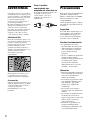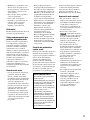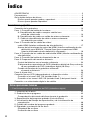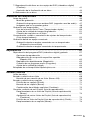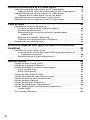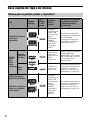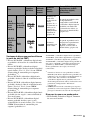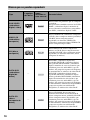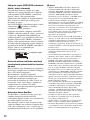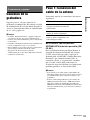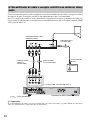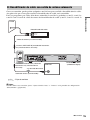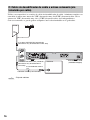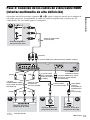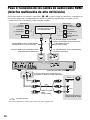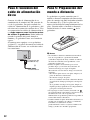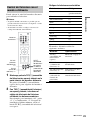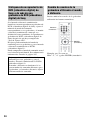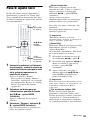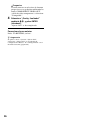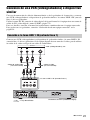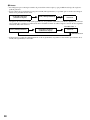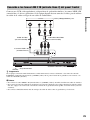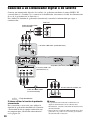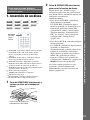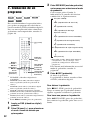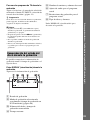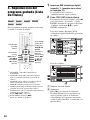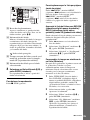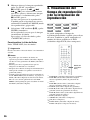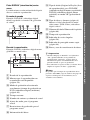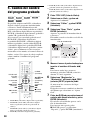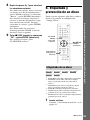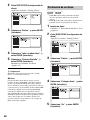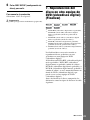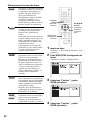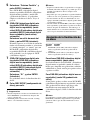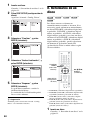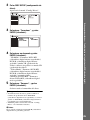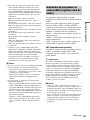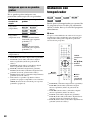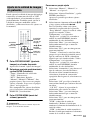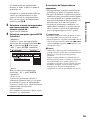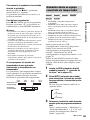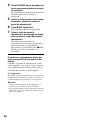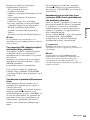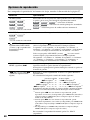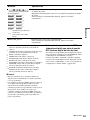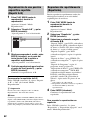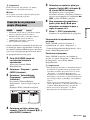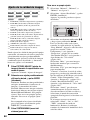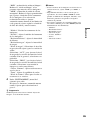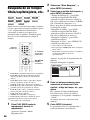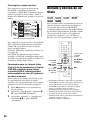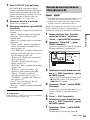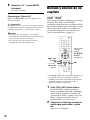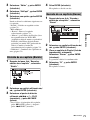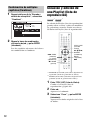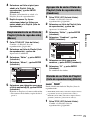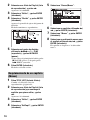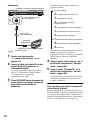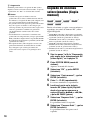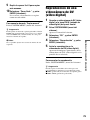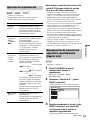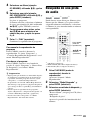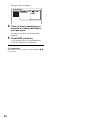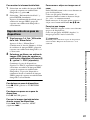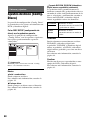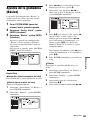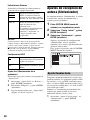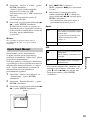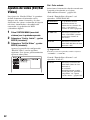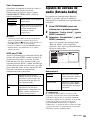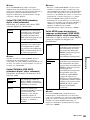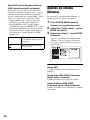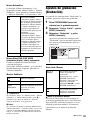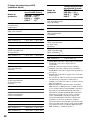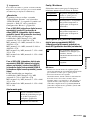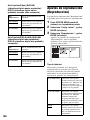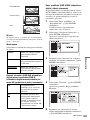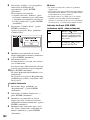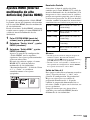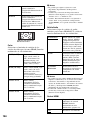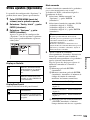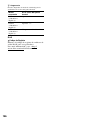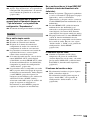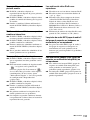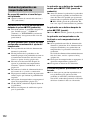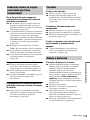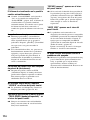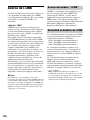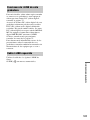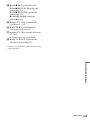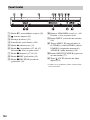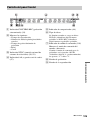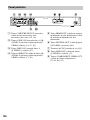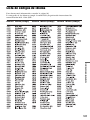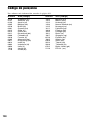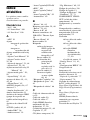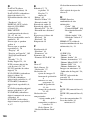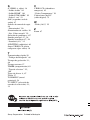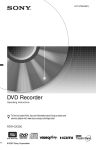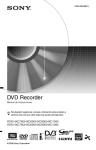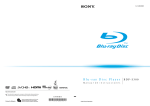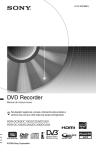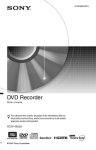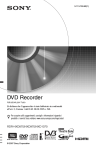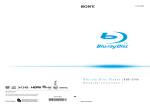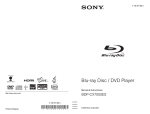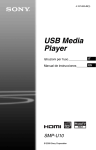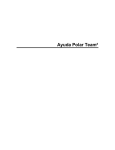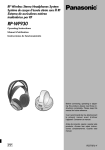Download 1 Pulse
Transcript
3-215-839-62(1) Grabador Reproductor de DVD Manual de instrucciones IMPORTANTE POR FAVOR LEA DETALLADAMENTE ESTE MANUAL DE INSTRUCCIONES ANTES DE CONECTAR Y OPERAR ESTE EQUIPO. RDR-GX350 © 2007 Sony Corporation ADVERTENCIA Para reducir el riesgo de incendio o sacudida eléctrica, no exponga este aparato a la lluvia o a la humedad. Para evitar una descarga eléctrica, no abra la unidad. Solicite asistencia técnica únicamente a personal especializado. El cable de alimentación de ca sólo deberá ser reemplazado en un centro de servicio autorizado. Las pilas o los aparatos que lleven pilas instaladas no deberán ser expuestos a un calor excesivo como el del sol, fuego o similar. PRECAUCIÓN El uso de instrumentos ópticos con este producto aumenta el riesgo de lesiones oculares. No intente desmontar la carcasa, puesto que el haz láser utilizado en esta grabadora de DVD (videodisco digital) es perjudicial para los ojos. Solicite asistencia técnica únicamente a personal especializado. Para el modelo suministrado con adaptador de clavija de ca Si el cable de alimentación de ca de la unidad no encaja en el tomacorriente, conecte el adaptador de clavija de ca suministrado. Precauciones Este equipo ha sido debidamente probado y cumple con los límites establecidos en la EMC Directive (directiva sobre compatibilidad electromagnética) pues, emplea un cable de conexión menor de 3 metros. Seguridad Si se introduce algún objeto o se vierte líquido en la grabadora, desenchúfela y haga que la revise personal especializado antes de volver a utilizarla. Fuentes de alimentación • La grabadora no estará desconectada de la fuente de alimentación de ca mientras esté conectada a la toma de pared, aunque se haya apagado. • Si no va a utilizar la grabadora durante mucho tiempo, asegúrese de desconectarla de la toma de pared. Para desconectar el cable de alimentación de ca, tire del enchufe y no del cable. Ubicación Esta etiqueta se encuentra en el receptáculo protector de láser situado en el interior del aparato. Precaución Instale este sistema de forma que el cable de alimentación de ca pueda ser desenchufado de la toma de corriente de la pared inmediatamente en caso de problema. 2 • Instale la grabadora en un lugar con ventilación adecuada para evitar el recalentamiento interno de la misma. • No coloque la grabadora sobre una superficie blanda, como una alfombra, que pueda bloquear los orificios de ventilación. • No la sitúe en un espacio cerrado como una estantería o similar. • No coloque la grabadora cerca de fuentes de calor, ni en lugares expuestos a la luz solar directa, polvo excesivo o golpes mecánicos. • No instale la grabadora en posición inclinada. Está diseñada para funcionar sólo en posición horizontal. • Mantenga la grabadora y los discos lejos de equipos con imanes potentes, como hornos microondas o altavoces de gran tamaño. • No coloque objetos pesados sobre la grabadora. • Para evitar el riesgo de incendio o electrocución, no coloque sobre el aparato objetos que contengan líquidos, como floreros. Grabación Realice algunas pruebas antes de efectuar la grabación real. Sobre compensación por pérdida de grabaciones Sony no se hace responsable y no compensará por ninguna grabación perdida o pérdidas relevantes, incluso cuando las grabaciones no se realicen debido a razones que incluyan el fallo de la grabadora, o cuando el contenido de una grabación se pierda o dañe como resultado de un fallo de la grabadora o reparación realizada a la grabadora. Sony no restaurará, recuperará ni duplicará el contenido grabado bajo ninguna circunstancia. Derechos de autor • Los programas de televisión, películas, cintas de vídeo, discos y demás materiales pueden incorporar tecnologías de protección de derechos de autor. La grabación no autorizada de tales materiales puede ir en contra de las leyes sobre los derechos de autor. Igualmente, el uso de esta grabadora con transmisiones de televisión por cable puede requerir la autorización de la emisora de televisión por cable y/o del propietario del programa. • Este producto incorpora tecnología de protección de los derechos de autor amparada por determinadas patentes de EE.UU. y otros derechos de propiedad intelectual. El uso de dicha tecnología debe contar con la autorización de Macrovision y está destinado únicamente al uso doméstico y otros usos de visualización limitados, a menos que Macrovision autorice lo contrario. Está prohibida la ingeniería inversa o el desmontaje de la unidad. • Este producto incluye fuentes FontAvenue® usadas bajo licencia de NEC corporation. FontAvenue es una marca comercial registrada de NEC corporation. Función de protección contra copia Dado que la grabadora tiene una función de protección contra copia, los programas recibidos a través de un sintonizador externo (no suministrado) pueden contener señales de protección contra copia (función de protección contra copia). Por esta razón y, en función del tipo de señal, es posible que los programas no se puedan grabar. AVISO IMPORTANTE Precaución: Esta grabadora puede retener indefinidamente una imagen de vídeo fija o una imagen de visualización en pantalla visualizada en la pantalla de su televisor. Si las imágenes fijas de vídeo o las indicaciones en pantalla permanecen en el televisor durante mucho tiempo, la pantalla del televisor podría dañarse permanentemente. Los televisores de pantalla de plasma y los televisores de proyección son especialmente sensibles. Si desea realizar alguna consulta o solucionar algún problema relacionado con la grabadora, póngase en contacto con el distribuidor Sony más próximo. Acerca de este manual • En este manual, “disco” se utiliza como referencia general para DVD (videodisco digital) o CD (disco compacto) a menos que se especifique de otro modo mediante el texto o las ilustraciones. • Los iconos, tales como DVD (videodisco digital), indicados en la parte superior de cada explicación indican qué tipo de soporte puede utilizarse con la función que está siendo explicada. • Las instrucciones de este manual describen los controles del control remoto. También puede utilizar los controles de la grabadora si presentan los mismos nombres o similares a los del control remoto. • Es posible que las ilustraciones de las indicaciones en pantalla que se utilizan en este manual no coincidan con los gráficos que aparecen en la pantalla del televisor. • Las explicaciones del manual relativas a los DVD (videodisco digital) sólo se refieren a los DVD (videodisco digital) creados con esta grabadora. No se pueden aplicar a DVD (videodisco digital) creados con otras grabadoras y reproducidos en ésta. 3 Índice ADVERTENCIA . . . . . . . . . . . . . . . . . . . . . . . . . . . . . . . . . . . . . . . . . . . . . . . 2 Precauciones . . . . . . . . . . . . . . . . . . . . . . . . . . . . . . . . . . . . . . . . . . . . . . . . . 2 Guía rápida de tipos de discos . . . . . . . . . . . . . . . . . . . . . . . . . . . . . . . . . . . . 8 Discos que se pueden grabar y reproducir . . . . . . . . . . . . . . . . . . . . . . . . 8 Discos que se pueden reproducir . . . . . . . . . . . . . . . . . . . . . . . . . . . . . . 10 Conexiones y ajustes . . . . . . . . . . . . . . . . . . . . . . . . . . . . . . . . .13 Conexión de la grabadora . . . . . . . . . . . . . . . . . . . . . . . . . . . . . . . . . . . . . . 13 Paso 1: Conexión del cable de la antena . . . . . . . . . . . . . . . . . . . . . . . . . . . 13 A: Decodificador de cable o receptor satelital con salida de vídeo/audio . . . . . . . . . . . . . . . . . . . . . . . . . . . . . . . . . . . . 14 B: Decodificador de cable con salida de antena solamente . . . . . . . . . . 15 C: Cable sin decodificador de cable o antena solamente (sin televisión por cable) . . . . . . . . . . . . . . . . . . . . . . . . . . . . . . . . . . 16 Paso 2: Conexión de los cables de vídeo/ cable HDMI (Interfaz multimedia de alta definición) . . . . . . . . . . . . . . . . 17 Acerca de las funciones de control de HDMI (Interfaz multimedia de alta definición) para ‘BRAVIA’ Theatre Sync (para conexiones HDMI (Interfaz multimedia de alta definición) solamente) . . . . . . . . . . . . . 19 Paso 3: Conexión de los cables de audio/cable HDMI (Interfaz multimedia de alta definición) . . . . . . . . . . . . . . . . . . . . . . . . . . . . . . . . . . . . . . . . . . . . 20 Paso 4: Conexión del cable de alimentación de ca . . . . . . . . . . . . . . . . . . . 22 Paso 5: Preparación del mando a distancia . . . . . . . . . . . . . . . . . . . . . . . . . 22 Control del televisor con el mando a distancia . . . . . . . . . . . . . . . . . . . . 23 Si dispone de un reproductor de DVD (videodisco digital) de Sony o de más de una grabadora de DVD (videodisco digital) de Sony . . . . . . . . . . 24 Cambio de canales de la grabadora utilizando el mando a distancia . . . . . . . . . . . . . . . . . . . . . . . . . . . . . . . . . . . . . 24 Paso 6: Ajuste fácil . . . . . . . . . . . . . . . . . . . . . . . . . . . . . . . . . . . . . . . . . . . . 25 Conexión de una VCR (videograbadora) o dispositivo similar . . . . . . . . . . . 27 Conexión a la toma LINE 1 IN (entrada línea 1) . . . . . . . . . . . . . . . . . . . 27 Conexión a las tomas LINE 2 IN (entrada línea 2) del panel frontal . . . . 29 Conexión a un sintonizador digital o de satélite . . . . . . . . . . . . . . . . . . . . . . 30 Ocho operaciones básicas — Familiarización con la grabadora de DVD (videodisco digital) 1. Inserción de un disco . . . . . . . . . . . . . . . . . . . . . . . . . . . . . . . . . . . . . . . . 31 2. Grabación de un programa . . . . . . . . . . . . . . . . . . . . . . . . . . . . . . . . . . . 32 Comprobación del estado del disco durante la grabación . . . . . . . . . . . 33 3. Reproducción del programa grabado (Lista de títulos) . . . . . . . . . . . . . . 34 4. Visualización del tiempo de reproducción y de la información de reproducción . . . . . . . . . . . . . . . . . . . . . . . . . . . . . . . . . . . . . . . . . . . . . 36 5. Cambio del nombre del programa grabado . . . . . . . . . . . . . . . . . . . . . . . 38 6. Etiquetado y protección de un disco . . . . . . . . . . . . . . . . . . . . . . . . . . . . 39 Etiquetado de un disco . . . . . . . . . . . . . . . . . . . . . . . . . . . . . . . . . . . . . . 39 Protección de un disco . . . . . . . . . . . . . . . . . . . . . . . . . . . . . . . . . . . . . . 40 4 7. Reproducción del disco en otro equipo de DVD (videodisco digital) (Finalizar) . . . . . . . . . . . . . . . . . . . . . . . . . . . . . . . . . . . . . . . . . . . . . . . . 41 Anulación de la finalización de un disco . . . . . . . . . . . . . . . . . . . . . . . . . 43 8. Reformateo de un disco . . . . . . . . . . . . . . . . . . . . . . . . . . . . . . . . . . . . . . 44 Grabación con temporizador . . . . . . . . . . . . . . . . . . . . . . . . . . . .46 Antes de grabar . . . . . . . . . . . . . . . . . . . . . . . . . . . . . . . . . . . . . . . . . . . . . . 46 Modo de grabación . . . . . . . . . . . . . . . . . . . . . . . . . . . . . . . . . . . . . . . . . 46 Grabación de programas en estéreo/SAP (segundo canal de audio) . . . 47 Imágenes que no se pueden grabar . . . . . . . . . . . . . . . . . . . . . . . . . . . . 48 Grabación con temporizador . . . . . . . . . . . . . . . . . . . . . . . . . . . . . . . . . . . . 48 Uso de la función Quick Timer (Temporizador rápido) . . . . . . . . . . . . . . 50 Ajuste de la calidad de imagen de grabación . . . . . . . . . . . . . . . . . . . . . 51 Creación de capítulos en un título . . . . . . . . . . . . . . . . . . . . . . . . . . . . . . 52 Comprobación, cambio o cancelación de ajustes del temporizador (Lista temporizadores) . . . . . . . . . . . . . . . . . . . . . . . . . . . . . . . . . . . . . . 52 Grabación desde un equipo conectado . . . . . . . . . . . . . . . . . . . . . . . . . . . . 54 Grabación desde un equipo conectado con un temporizador (Grabación sincronizada) . . . . . . . . . . . . . . . . . . . . . . . . . . . . . . . . . 54 Grabación desde un equipo conectado sin temporizador . . . . . . . . . . . . 55 Reproducción . . . . . . . . . . . . . . . . . . . . . . . . . . . . . . . . . . . . . .57 Reproducción del programa/DVD (videodisco digital) grabado . . . . . . . . . . 57 Opciones de reproducción. . . . . . . . . . . . . . . . . . . . . . . . . . . . . . . . . . . . 60 Reproducción de una porción específica repetida (Repetir A-B) . . . . . . . . . . . . . . . . . . . . . . . . . . . . . . . . . . . . . . . . . . . 62 Reproducción repetidamente (Repetición) . . . . . . . . . . . . . . . . . . . . . . . 62 Creación de un programa propio (Programa) . . . . . . . . . . . . . . . . . . . . . 63 Ajuste de la calidad de imagen . . . . . . . . . . . . . . . . . . . . . . . . . . . . . . . . 64 Búsqueda de un tiempo/título/capítulo/pista, etc. . . . . . . . . . . . . . . . . . . . . . 66 Borrado y edición . . . . . . . . . . . . . . . . . . . . . . . . . . . . . . . . . . .67 Antes de editar . . . . . . . . . . . . . . . . . . . . . . . . . . . . . . . . . . . . . . . . . . . . . . . 67 Borrado y edición de un título . . . . . . . . . . . . . . . . . . . . . . . . . . . . . . . . . . . . 68 Borrado de una sección de un título (Borrar A-B) . . . . . . . . . . . . . . . . . . 69 Borrado y edición de un capítulo . . . . . . . . . . . . . . . . . . . . . . . . . . . . . . . . . 70 División de un capítulo (Dividir) . . . . . . . . . . . . . . . . . . . . . . . . . . . . . . . . 71 Borrado de un capítulo (Borrar). . . . . . . . . . . . . . . . . . . . . . . . . . . . . . . . 71 Combinación de múltiples capítulos (Combinar) . . . . . . . . . . . . . . . . . . . 72 Creación y edición de una Playlist (lista de reproducción) . . . . . . . . . . . . . . 72 Desplazamiento de un título de Playlist (lista de reproducción) (Mover) . . . . . . . . . . . . . . . . . . . . . . . . . . . . . . . . . . . . . . . . . . . . . . . 73 Agrupación de varios títulos de Playlist (lista de reproducción) (Combinar). . . . . . . . . . . . . . . . . . . . . . . . . . . . . . . . . . . . . . . . . . . . . 73 División de un título de Playlist (lista de reproducción) (Dividir) . . . . . . . 73 Desplazamiento de un capítulo (Mover) . . . . . . . . . . . . . . . . . . . . . . . . . 74 ,continúa 5 Copiado de videocámara de DV (vídeo digital) . . . . . . . . . . . . . . . .75 Antes del copiado de videocámara de DV (vídeo digital) . . . . . . . . . . . . . . 75 Preparación para copiar de la videocámara de DV (vídeo digital) . . . . . 75 Copiado de toda una cinta de formato DV (vídeo digital) (Copiado de DV (vídeo digital) con un solo botón) . . . . . . . . . . . . . . . . 77 Copiado de escenas seleccionadas (Copia manual) . . . . . . . . . . . . . . . . . . 78 Reproducción de una videocámara de DV (vídeo digital) . . . . . . . . . . . . . . 79 Pistas de audio . . . . . . . . . . . . . . . . . . . . . . . . . . . . . . . . . . . . .80 Reproducción de pistas de audio de CD (disco compacto)/DVD (videodisco digital) . . . . . . . . . . . . . . . . . . . 80 Opciones de reproducción . . . . . . . . . . . . . . . . . . . . . . . . . . . . . . . . . . . 81 Reproducción de una porción específica repetidamente (Repetir A-B) . . . . . . . . . . . . . . . . . . . . . . . . . . . . . . . . . . . . . . . . . . . 81 Reproducción repetida (Repetición). . . . . . . . . . . . . . . . . . . . . . . . . . . . 82 Creación de un programa propio (Programa) . . . . . . . . . . . . . . . . . . . . . 82 Búsqueda de una pista de audio . . . . . . . . . . . . . . . . . . . . . . . . . . . . . . . . . 83 Archivos de imágenes JPEG (grupo de expertos en codificación fotográfica) . . . . . . . . . . . . . . . . . . . . . . . . . . . . . . . . . . . . . . . .85 Utilización de la lista “Álbum Fotos” . . . . . . . . . . . . . . . . . . . . . . . . . . . . . . . 85 Visionado de un archivo de imagen JPEG (grupo de expertos en codificación fotográfica) . . . . . . . . . . . . . . . . . . . . . . . . . . . . . . . . . . 86 Reproducción de un pase de diapositivas . . . . . . . . . . . . . . . . . . . . . . . 87 Valores y ajustes . . . . . . . . . . . . . . . . . . . . . . . . . . . . . . . . . . . .88 Ajustes de disco (Config. Disco) . . . . . . . . . . . . . . . . . . . . . . . . . . . . . . . . . 88 Ajustes de la grabadora (Básico) . . . . . . . . . . . . . . . . . . . . . . . . . . . . . . . . . 89 Ajustes de recepción de antena (Sintonizador) . . . . . . . . . . . . . . . . . . . . . . 90 Ajuste Canales Auto.. . . . . . . . . . . . . . . . . . . . . . . . . . . . . . . . . . . . . . . . 90 Ajuste Canal Manual . . . . . . . . . . . . . . . . . . . . . . . . . . . . . . . . . . . . . . . . 91 Ajustes de vídeo (Ent/Sal Vídeo) . . . . . . . . . . . . . . . . . . . . . . . . . . . . . . . . . 92 Ajustes de entrada de audio (Entrada Audio) . . . . . . . . . . . . . . . . . . . . . . . 93 Ajustes de salida de audio (Salida Audio) . . . . . . . . . . . . . . . . . . . . . . . . . . 94 Ajustes de idioma (Idioma) . . . . . . . . . . . . . . . . . . . . . . . . . . . . . . . . . . . . . . 96 Ajustes de grabación (Grabación) . . . . . . . . . . . . . . . . . . . . . . . . . . . . . . . . 97 Ajustes de reproducción (Reproduccion) . . . . . . . . . . . . . . . . . . . . . . . . . . 100 Ajustes HDMI (Interfaz multimedia de alta definición) (Salida HDMI) . . . . . . . . . . . . . . . . . . . . . . . . . . . . . . . . . . . . . . . . . . . . 103 Otros ajustes (Opciones) . . . . . . . . . . . . . . . . . . . . . . . . . . . . . . . . . . . . . . 105 6 Información complementaria . . . . . . . . . . . . . . . . . . . . . . . . . . 107 Solución de problemas . . . . . . . . . . . . . . . . . . . . . . . . . . . . . . . . . . . . . . . . 107 Restauración de la grabadora . . . . . . . . . . . . . . . . . . . . . . . . . . . . . . . . . . 115 Notas acerca de esta grabadora . . . . . . . . . . . . . . . . . . . . . . . . . . . . . . . . 115 Especificaciones . . . . . . . . . . . . . . . . . . . . . . . . . . . . . . . . . . . . . . . . . . . . . 116 Notas sobre las pistas de audio MP3 (capa de audio 3 del grupo de expertos en imágenes en movimiento), archivos de imagen JPEG (grupo de expertos en codificación fotográfica), y archivos de vídeo DivX . . . . . 118 Acerca de i.LINK . . . . . . . . . . . . . . . . . . . . . . . . . . . . . . . . . . . . . . . . . . . . . 120 Guía de componentes y controles . . . . . . . . . . . . . . . . . . . . . . . . . . . . . . . 122 Lista de códigos de idioma . . . . . . . . . . . . . . . . . . . . . . . . . . . . . . . . . . . . . 127 Código de país/área . . . . . . . . . . . . . . . . . . . . . . . . . . . . . . . . . . . . . . . . . . 128 Índice alfabético . . . . . . . . . . . . . . . . . . . . . . . . . . . . . . . . . . . . . . . . . . . . . 129 7 Guía rápida de tipos de discos Discos que se pueden grabar y reproducir Tipo DVD+RW (videodisco digital más regrabable) Modo VR (grabación DVD-RW de vídeo) (videodisco digital menos regrabable) Modo vídeo Logotipo del disco Icono utilizado en este manual Formateo (discos nuevos) Compatibilidad con otros reproductores de DVD (videodisco digital) (finalización) +RW Formateo automático en modo +VR (grabación de vídeo) (DVD+RW VIDEO (videodisco digital más regrabable, vídeo)) Se puede reproducir en reproductores compatibles con DVD+RW (videodisco digital más regrabable) (se finaliza automáticamente) -RWVR Formateo en modo VR (grabación de vídeo) (página 31) Sólo se puede reproducir en reproductores compatibles con el modo VR (grabación de vídeo) (no es necesaria la finalización) -RWVideo Formateo en modo vídeo (página 31) Se puede reproducir en la mayoría de reproductores de DVD (videodisco digital) (es necesaria la finalización) (página 41) Formateo automático en modo +VR (grabación de vídeo) (DVD+R VIDEO (videodisco digital más grabable, vídeo)) Se puede reproducir en la mayoría de reproductores de DVD (videodisco digital) (es necesaria la finalización) (página 41) DVD+R (videodisco digital más grabable) +R DVD+R DL (videodisco digital más grabable de dos capas) 8 Tipo DVD-R (videodisco Modo VR (grabación digital menos de vídeo) grabable) DVD-R DL (videodisco digital Modo menos vídeo grabable de dos capas) Logotipo del disco Icono utilizado en este manual Formateo (discos nuevos) Compatibilidad con otros reproductores de DVD (videodisco digital) (finalización) -RVR Formateo en modo VR (grabación de vídeo) (página 31)*1 El formateo se realiza en la pantalla de configuración “Formatear” (página 44). Se puede reproducir sólo en reproductores compatibles con DVD-R (videodisco digital menos grabable) en modo VR (grabación de vídeo) (es necesaria la finalización) (página 41) -RVideo Formateo automático en modo vídeo Se puede reproducir en la mayoría de reproductores de DVD (videodisco digital) (es necesaria la finalización) (página 41) Versiones de discos que pueden utilizarse (a partir de abril de 2007) • Discos DVD+RW (videodisco digital más regrabable) de hasta 8x de velocidad o más lentos • Discos DVD-RW (videodisco digital menos regrabable) de hasta 6x de velocidad o más lentos (Ver.1.1, Ver.1.2 con CPRM (Protección de contenido para soportes grabables)*2) • Discos DVD+R (videodisco digital más grabable) de hasta 16x de velocidad o más lentos • Discos DVD-R (videodisco digital menos grabable) de hasta 16x de velocidad o más lentos (Ver.2.0, Ver.2.1 con CPRM (Protección de contenido para soportes grabables)*2) • Discos DVD+R DL (videodisco digital más grabable de dos capas) a una velocidad de 8x o más lentos • Discos DVD-R DL (videodisco digital menos grabable de dos capas) a una velocidad de 8x o más lentos (Ver.3.0 con CPRM (Protección de contenido para soportes grabables)*2) “DVD+RW” (videodisco digital más regrabable), “DVD-RW” (videodisco digital menos regrabable), “DVD+R” (videodisco digital más grabable), “DVD+R DL” (videodisco digital más grabable de dos capas), “DVD-R” (videodisco digital menos grabable) y “DVD-R DL” (videodisco digital menos grabable de dos capas) son marcas comerciales. *1 Cuando se inserta en esta grabadora un disco DVD-R (videodisco digital menos grabable) sin formatear, éste se formatea automáticamente en modo vídeo. Para formatear un DVD-R (videodisco digital menos grabable) nuevo en modo VR (grabación de vídeo), formatéelo en la pantalla de configuración “Formatear” (página 44). *2 CPRM (Protección de contenido para soportes grabables) es una tecnología de codificación que protege los derechos de autor de las imágenes. Discos en los que no se puede grabar • DVD-RAM (videodisco digital, memoria de acceso aleatorio) ,continúa 9 Discos que se pueden reproducir Tipo Logotipo del disco DVD VIDEO (videodisco digital, vídeo) VIDEO CD (videodisco compacto) CD (disco compacto) DATA DVD (videodisco digital de datos) DATA CD (disco compacto de datos) 10 — — Icono utilizado en este manual Características DVD Discos como las películas que se compran o alquilan Esta grabadora también reconoce los DVDRAM* (videodisco digital, memoria de acceso aleatorio) como discos compatibles con DVD (videodisco digital) Vídeo. VCD Discos VIDEO CD (videodisco compacto) o CD-R (disco compacto menos grabable)/ CD-RW (disco compacto menos regrabable) en formato VIDEO CD (videodisco compacto)/Super VIDEO CD (disco compacto súper vídeo) CD Discos Music CD (disco compacto de música) o CD-R (disco compacto menos grabable)/CD-RW (disco compacto menos regrabable) en formato music CD (disco compacto de música) DATA DVD DVD+RW (videodisco digital más regrabable)/DVD+R (videodisco digital más grabable)/DVD-RAM* (videodisco digital, memoria de acceso aleatorio) que contienen pistas de audio MP3 (capa de audio 3 del grupo de expertos en imágenes en movimiento) o archivos de vídeo DivX DVD-RW (videodisco digital menos regrabable)/DVD-R (videodisco digital menos grabable)/DVD-ROM (videodisco digital de memoria de sólo lectura) que contienen pistas de audio MP3 (capa de audio 3 del grupo de expertos en imágenes en movimiento), archivos de imagen JPEG (grupo de expertos en codificación fotográfica) o archivos de vídeo DivX DATA CD Discos CD-ROM (disco compactomemoria únicamente de lectura)/CD-R (disco compacto menos grabable)/CD-RW (disco compacto menos regrabable) que contienen pistas de audio MP3 (capa de audio 3 del grupo de expertos en imágenes en movimiento), archivos de imagen JPEG (grupo de expertos en codificación fotográfica) o archivos de vídeo DivX “DVD VIDEO” (videodisco digital, vídeo) y “CD” (disco compacto) son marcas comerciales. DivX, DivX certificado, y los logotipos asociados son marcas comerciales de DivX, Inc. y se utilizan bajo licencia. DivX® es una tecnología de compresión de archivos de vídeo desarrollada por DivX, Inc. * Si el DVD-RAM (videodisco digital, memoria de acceso aleatorio) tiene un cartucho extraíble, quite el cartucho antes de reproducirlo. Discos que no se pueden reproducir • PHOTO CD (disco compacto de fotos) • CD-ROM (disco compacto-memoria únicamente de lectura)/CD-R (disco compacto menos grabable)/CD-RW (disco compacto menos regrabable) que estén grabados en un formato diferente a los formatos mencionados en la tabla de arriba. • Parte de datos de CD-Extras (disco compacto extra) • BD (disco de rayo azul) • HD DVD (disco versátil digital de alta definición) • Discos grabados con una videocámara de DVD (videodisco digital) compatible con AVCHD (el formato de videocámara digital de alta definición para la grabación) • DVD-ROM (videodisco digital de memoria de sólo lectura)/DVD+RW (videodisco digital más regrabable)/DVD-RW (videodisco digital menos regrabable)/ DVD+R (videodisco digital más grabable)/ DVD-R (videodisco digital menos grabable) que no contienen DVD Vídeo (videodisco digital, vídeo), vídeo DivX, archivos de imagen JPEG (grupo de expertos en codificación fotográfica), o pistas de audio MP3 (capa de audio 3 del grupo de expertos en imágenes en movimiento). • Discos audio DVD (videodisco digital) • DVD-RAM (videodisco digital, memoria de acceso aleatorio) de tipo cartucho solamente. • Capa de HD (alta densidad) de discos Super Audio CD (disco compacto súper audio) • Discos DVD VIDEO (videodisco digital, vídeo) con un código de región diferente (página 12). • DVD (videodisco digital) que haya sido grabado en una grabadora diferente y no haya sido finalizado correctamente. Número máximo de títulos que se pueden grabar Disco Número de títulos DVD-RW (videodisco digital menos regrabable)/DVD-R (videodisco digital menos grabable) 99 DVD+RW (videodisco digital más regrabable)/DVD+R (videodisco digital más grabable) 49 DVD+R DL (videodisco digital 49 más grabable de dos capas) DVD-R DL (videodisco digital 99 menos grabable de dos capas) * La duración máxima de un título es de 12 horas. Nota sobre las operaciones de reproducción de DVD VIDEO (videodisco digital, vídeo)/VIDEO CD (videodisco compacto) Algunas operaciones de reproducción de los DVD VIDEO (videodisco digital, vídeo)/ VIDEO CD (videodisco compacto) podrán estar configuradas por los fabricantes de software. Dado que esta grabadora reproduce discos DVD VIDEO (videodisco digital, vídeo)/VIDEO CD (videodisco compacto) en función del contenido diseñado por los fabricantes de software, es posible que algunas funciones de reproducción no estén disponibles. Consulte las instrucciones suministradas con los DVD VIDEO (videodisco digital, vídeo)/VIDEO CD (videodisco compacto). ,continúa 11 Código de región (DVD VIDEO (videodisco digital, vídeo) solamente) La grabadora tiene un código de región impreso en la parte posterior de la unidad y solo reproduce DVD VIDEO (videodisco digital, vídeo) (sólo reproducción) etiquetados con códigos de región idénticos. Este sistema se utiliza para proteger los derechos de autor. Los DVD VIDEO (videodisco digital, vídeo) etiquetados ALL también se pueden reproducir en esta grabadora. Si intenta reproducir cualquier otro DVD VIDEO (videodisco digital, vídeo), aparecerá el mensaje “Reproducción prohibida por codigo regional” en la pantalla del televisor. Algunos discos DVD VIDEO (videodisco digital, vídeo) podrán no presentar la etiqueta de indicación de código de región, aunque la reproducción del DVD VIDEO (videodisco digital, vídeo) esté prohibida por restricciones de zona. Código de región Discos de música codificados mediante tecnologías de protección de los derechos de autor Este producto se ha diseñado para reproducir discos que cumplen con el estándar Compact Disc (CD (disco compacto)). Recientemente, algunas compañías discográficas comercializan discos de música codificados mediante tecnologías de protección de derechos de autor. Tenga en cuenta que, entre estos discos, algunos no cumplen con el estándar CD (disco compacto), por lo que no podrán reproducirse mediante este producto. Nota sobre discos DualDisc Un DualDisc es un disco de dos caras que combina material grabado en DVD (videodisco digital) en una cara con material de audio digital en la otra cara. Sin embargo, como el lado del material de audio no cumple con la norma Compact Disc (CD (disco compacto)), no es seguro que la reproducción pueda hacerse en este producto. 12 b Notas • Algunos DVD+RW (videodisco digital más regrabable)/DVD+R (videodisco digital más grabable), DVD-RW (videodisco digital menos regrabable)/DVD-R (videodisco digital menos grabable), DVD-RAM (videodisco digital, memoria de acceso aleatorio), o CD-RW (disco compacto menos regrabable)/CD-R (disco compacto menos grabable) no podrán reproducirse en esta grabadora debido a la calidad de la grabación o a la condición física del disco, o bien a las características del dispositivo de grabación y el software de creación. El disco no podrá reproducirse si no se ha finalizado correctamente. Para obtener más información, consulte el manual de instrucciones del dispositivo de grabación. • No se puede mezclar el modo VR (grabación de vídeo) y el modo vídeo en un mismo DVD-RW (videodisco digital menos regrabable). Para cambiar el formato del disco, vuelva a formatearlo (página 44). Tenga en cuenta que el contenido del disco se borrará después de darle un formato nuevo. • No puede reducir el tiempo requerido para la grabación, aunque utilice discos de alta velocidad. • Se recomienda que utilice discos que tengan el distintivo “Para vídeo” impreso en el embalaje. • No se pueden agregar nuevas grabaciones a DVD+R (videodisco digital más grabable), DVD-R (videodisco digital menos grabable), o DVD-RW (videodisco digital menos regrabable) (modo Vídeo) que contengan grabaciones hechas con otro equipo de DVD (videodisco digital). • En algunos casos, no es posible agregar nuevas grabaciones a los DVD+RW (videodisco digital más regrabable) que contienen grabaciones realizadas con otros equipos de DVD (videodisco digital). Si agrega una nueva grabación, tenga en cuenta que esta grabadora rescribirá el menú del DVD (videodisco digital). • No se pueden editar grabaciones de DVD+RW (videodisco digital más regrabable), DVD-RW (videodisco digital menos regrabable) (modo vídeo), DVD+R (videodisco digital más grabable), o DVD-R (videodisco digital menos grabable) que hayan sido hechas con otro equipo de DVD (videodisco digital). • Si el disco contiene datos de PC (ordenador personal) no reconocibles por esta grabadora, estos datos podrán borrarse. • Según el disco, es posible que no pueda grabar, editar o copiar en algunos discos grabables. • No inserte ningún disco que no pueda ser grabado o reproducido con esta grabadora. Podría causar fallos en el funcionamiento de la grabadora. Conexiones y ajustes Siga los pasos 1 a 6 para conectar la grabadora y configurarla. No conecte el cable de alimentación de ca hasta haber llegado al “Paso 4: Conexión del cable de alimentación de ca” en la página 22. b Notas • Consulte “Especificaciones” (página 116) para ver una lista de los accesorios suministrados. • Conecte los cables firmemente para evitar ruidos no deseados. • Consulte el manual de instrucciones suministrado con los componentes que va a conectar. • Esta grabadora no se podrá conectar a un televisor que no tenga toma de entrada de vídeo. • Asegúrese de desconectar el cable de alimentación de ca de cada componente antes de realizar las conexiones. Seleccione una de las conexiones de antena siguientes. Si tiene Conexión A: Decodificador de cable o A (página 14) receptor satelital con salida de vídeo/audio B: Decodificador de cable con B (página 15) salida de antena solamente Conexiones y ajustes Conexión de la grabadora Paso 1: Conexión del cable de la antena C: Cable sin decodificador de C (página 16) cable o antena solamente (sin televisión por cable) NOTA PARA EL INSTALADOR DEL SISTEMA CATV (televisión por cable) (EN EE.UU.) Este recordatorio tiene por objeto llamar la atención del técnico instalador del sistema CATV (televisión por cable) respecto al Artículo 820- 40 del NEC (Código Eléctrico Nacional), que contiene normas para la conexión a tierra y, en particular, establece que el cable a tierra debe conectarse al sistema de tierra del edificio en el punto más próximo posible a la entrada del cable. b Notas • Si la antena es un cable plano (cable bifilar de 300 ohm), utilice un conector para antena externa (no suministrado) para conectar la antena a la grabadora. • Si tiene cables independientes para antenas de VHF (frecuencia muy alta) y UHF (frecuencia ultra alta), utilice un mezclador de bandas de UHF (frecuencia ultra alta)/VHF (frecuencia muy alta) (no suministrado) para conectar la antena a la grabadora. ,continúa 13 A: Decodificador de cable o receptor satelital con salida de vídeo/ audio Con esta conexión, puede grabar cualquier canal del decodificador de cable o receptor satelital. Asegúrese de que el receptor satelital o decodificador de cable está encendido. Para ver canales por cable o satélite, debe hacer coincidir el canal de la grabadora (L1 (línea1)) con la toma de entrada que está conectada al decodificador de cable o receptor satelital (LINE 1 IN (entrada línea 1)). Pared Decodificador de cable/ receptor satelital Cable de antena (suministrado) Cable de audio/ vídeo (no suministrado) Cable S-vídeo (no suministrado) a la entrada de antena Televisor a la toma LINE 1 IN (entrada línea 1) Grabadora de DVD (videodisco digital) : Flujo de señales z Sugerencia Si su decodificador de cable o receptor satelital tiene una toma de S-vídeo, se puede utilizar un cable de Svídeo (no suministrado) en lugar de uno de audio/vídeo. 14 B: Decodificador de cable con salida de antena solamente Pared Decodificador de cable Conexiones y ajustes Con esta conexión, puede grabar cualquier canal del receptor satelital o decodificador de cable. Asegúrese de que el receptor satelital o decodificador de cable está encendido. Para ver programas por cable, debe hacer coincidir el canal de la grabadora (canal 2, canal 3 o canal 4) con el canal de salida de antena de decodificador de cable (canal 2, canal 3 o canal 4). ANT IN TO TV Cable de antena (no suministrado) a la toma VHF/UHF IN (entrada de frecuencia muy alta/frecuencia ultra alta) a la toma VHF/UHF OUT (salida de frecuencia muy alta/frecuencia ultra alta) a la entrada de antena Televisor Grabadora de DVD (videodisco digital) Cable de antena (suministrado) : Flujo de señales b Nota Cuando utilice esta conexión, ajuste “Ajuste Canales Auto.” a “Antena” en la pantalla de configuración “Sintonizador” (página 90). ,continúa 15 . C: Cable sin decodificador de cable o antena solamente (sin televisión por cable) Utilice esta conexión si ve canales de cable sin decodificador de cable. Asimismo, emplee esta conexión si utiliza una antena de VHF (frecuencia muy alta)/UHF (frecuencia ultra alta) o antenas de VHF (frecuencia muy alta) y UHF (frecuencia ultra alta) independientes. Con esta conexión, se puede grabar cualquier canal seleccionándolo en la grabadora. Pared a la toma VHF/UHF IN (entrada de frecuencia muy alta/frecuencia ultra alta) a la toma VHF/UHF OUT (salida de frecuencia muy alta/frecuencia ultra alta) a la entrada de antena Cable de antena (suministrado) : Flujo de señales 16 Televisor Grabadora de DVD (videodisco digital) Paso 2: Conexión de los cables de vídeo/cable HDMI (Interfaz multimedia de alta definición) A Conexiones y ajustes Seleccione uno de los patrones siguientes A al D, según la toma de entrada de su monitor de televisión, proyector, o componente de audio tal como un amplificador (receptor) de AV (audiovisual). De este modo, podrá ver imágenes. Cable de audio/vídeo (suministrado) Televisor, proyector o componente de audio (amarillo) a la toma LINE OUT (salida de línea) (VIDEO (vídeo)) (verde) (azul) a la toma COMPONENT VIDEO OUT (salida de vídeo componente) (verde) (azul) (rojo) Grabadora de DVD (videodisco digital) a la toma HDMI OUT (salida de interfaz multimedia de alta definición) a la toma LINE OUT (salida de línea) (S VIDEO (s vídeo)) Cable de vídeo componente (no suministrado) Cable S-vídeo (no suministrado) (rojo) B C Televisor, proyector o componente de audio Televisor, proyector o componente de audio Cable HDMI (Interfaz multimedia de alta definición) (no suministrado) D Televisor, proyector o componente de audio : Flujo de señales ,continúa 17 A Toma de entrada de vídeo Asegúrese de que el conector no está al revés o inclinado. Disfrutará de imágenes de calidad estándar. B Toma de entrada de S VIDEO (s vídeo) Disfrutará de imágenes de alta calidad. C Tomas de entrada de vídeo componente (Y, PB, PR) Disfrutará de una fiel reproducción del color y de imágenes de alta calidad. Si su televisor admite señales de formato progresivo (480p), utilice esta conexión y ajuste “Progresivo” a “Compatible” en la pantalla de configuración “Ajuste fácil” (página 25). Después ajuste “Video Componentes” a “Progresivo” en la pantalla de configuración “Ent/Sal Vídeo” para enviar señales de vídeo progresivas. Para obtener más información, consulte “Video Componentes” en la página 93. El conector está al revés 2 No está en línea recta Inserte el conector HDMI (Interfaz multimedia de alta definición) en la toma HDMI (Interfaz multimedia de alta definición) en línea recta. No doble ni aplique presión al conector HDMI (Interfaz multimedia de alta definición). D Toma de entrada de HDMI (Interfaz multimedia de alta definición) Utilice un cable de HDMI (Interfaz multimedia de alta definición) homologado (no suministrado) para disfrutar de imagen y sonido digitales de alta calidad a través de la toma HDMI OUT (salida de interfaz multimedia de alta definición). Cuando conecte un televisor de Sony que sea compatible con la función de control HDMI (Interfaz multimedia de alta definición), consulte la página 19. Cuando conecte a la toma HDMI (Interfaz multimedia de alta definición) Siga los pasos de abajo. Con un manejo incorrecto podrá dañar la toma HDMI (Interfaz multimedia de alta definición) y el conector. 1 Alinee cuidadosamente la toma HDMI (Interfaz multimedia de alta definición) de la parte trasera de la grabadora y el conector HDMI (Interfaz multimedia de alta definición) comprobando sus formas. b Notas • Asegúrese de desconectar el cable HDMI (Interfaz multimedia de alta definición) cuando vaya a mover la grabadora. • No aplique demasiada presión contra la pared del mueble, si coloca la grabadora en un mueble con el cable HDMI (Interfaz multimedia de alta definición) conectado. Podría dañar la toma HDMI (Interfaz multimedia de alta definición) o el cable HDMI (Interfaz multimedia de alta definición). • No retuerza el conector HDMI (Interfaz multimedia de alta definición) al conectarlo o desconectarlo de la toma HDMI (Interfaz multimedia de alta definición) para evitar dañar la toma HDMI (Interfaz multimedia de alta definición) y el conector. Al reproducir imágenes en “pantalla panorámica” Es posible que algunas imágenes grabadas no se ajusten a la pantalla del televisor. Para cambiar el tamaño de imagen, consulte la página 100. Si conecta la unidad a una VCR (videograbadora) Conecte su VCR (videograbadora) a las tomas LINE 1 IN (entrada línea 1) de la grabadora (página 27). 18 * Esta grabadora de DVD (videodisco digital) incorpora tecnología de Interfaz multimedia de alta definición (HDMI™). HDMI, el logotipo HDMI y High-Definition Multimedia Interface son marcas comerciales o marcas comerciales registradas de HDMI Licensing LLC. Preparación para las funciones ‘BRAVIA’ Theatre Sync Ajuste “Control HDMI” a “On” en la pantalla de configuración “Salida HDMI” (página 104). Para ver detalles sobre los ajustes del televisor, consulte el manual de instrucciones suministrado con el televisor. b Notas • Dependiendo del componente conectado, es posible que la función de control HDMI (Interfaz multimedia de alta definición) no responda. Consulte el manual de instrucciones suministrado con el componente. • La grabadora solamente es compatible con la opción de reproducción del control HDMI (Interfaz multimedia de alta definición). Cuando se utilizan funciones de control HDMI (Interfaz multimedia de alta definición) aparece “Player” (reproductor) en la pantalla del televisor. Conexiones y ajustes b Notas • No conecte simultáneamente más de un tipo de cable de vídeo entre la grabadora y el televisor. • No se puede conectar la toma HDMI OUT (salida de interfaz multimedia de alta definición) (conexión D) a tomas DVI (Interfaz visual digital) que no sean compatibles con HDCP (protección de contenido digital de elevado ancho de banda) (por ejemplo, tomas DVI (Interfaz visual digital) de pantallas de PC (ordenador personal)). • Cuando se utiliza la conexión HDMI (Interfaz multimedia de alta definición) no se emite señal de video componente. Acerca de las funciones de control de HDMI (Interfaz multimedia de alta definición) para ‘BRAVIA’ Theatre Sync (para conexiones HDMI (Interfaz multimedia de alta definición) solamente) Conectando componentes de Sony que sean compatibles con la función de control HDMI (Interfaz multimedia de alta definición) con un cable HDMI (Interfaz multimedia de alta definición) (no suministrado), la operación se simplifica como se muestra a continuación: • Reproducción con un solo botón (página 59) • Apagado del sistema Cuando apaga el televisor utilizando el botón de alimentación en el mando a distancia del televisor, los componentes compatibles con la función de control HDMI (Interfaz multimedia de alta definición) se apagan automáticamente. 19 Paso 3: Conexión de los cables de audio/cable HDMI (Interfaz multimedia de alta definición) Seleccione uno de los patrones siguientes, A o B, según la toma de entrada de su monitor de televisión, proyector, o componente de audio tal como un amplificador (receptor) de AV (audiovisual). De este modo, podrá escuchar sonido. [Altavoces] Trasero (L (izquierdo)) [Altavoces] Trasero (R (derecho)) Componente de audio con decodificador Delantero (L (izquierdo)) A Delantero (R (derecho)) Altavoz potenciador de graves Central Cable HDMI (Interfaz multimedia de alta definición) (no suministrado) a la entrada digital coaxial/HDMI (Interfaz multimedia de alta definición) Cable digital coaxial (no suministrado) a la toma HDMI OUT (salida de interfaz multimedia de alta definición) a la toma DIGITAL OUT (salida digital) (COAXIAL (coaxial)) o Grabadora de DVD (videodisco digital) a la toma LINE OUT (salida de línea) (R-AUDIO-L (derecha audio izquierda)) INPUT B VIDEO (blanco) (amarillo) L (rojo) (amarillo)* (blanco) Cable de audio/ vídeo (suministrado) AUDIO R (rojo) Televisor, proyector o componente de audio : Flujo de señales * La clavija amarilla se utiliza para señales de vídeo (página 17). 20 b Notas Si su componente de audio tiene decodificador de audio Dolby*1 Digital, DTS*2 (sistema para salas de cine digital), o MPEG (grupo de expertos en imágenes en movimiento) y toma de entrada digital, utilice esta conexión. Puede disfrutar de los efectos del sonido envolvente Dolby Digital (5.1 canales), DTS (sistema digital de sala de cine) (5.1 canales) y audio MPEG (grupo de expertos en imágenes en movimiento) (5.1 canales). Si conecta un componente de audio de Sony que sea compatible con la función de control HDMI (Interfaz multimedia de alta definición), consulte el manual de instrucciones suministrado con el componente de audio. • No conecte las tomas de salida de audio del televisor a las tomas LINE 1 IN (entrada línea 1) (R-AUDIO-L (derecha audio izquierda)) al mismo tiempo. Esto provocaría ruidos no deseados de los altavoces del televisor. • Con la conexión B, no conecte las tomas LINE 1 IN (entrada línea 1) (R-AUDIO-L (derecha audio izquierda)) y LINE OUT (salida de línea) (RAUDIO-L (derecha audio izquierda)) a las tomas de salida de audio del televisor al mismo tiempo. Esto provocaría ruidos no deseados de los altavoces del televisor. • Con la conexión A, después de haber completado la conexión, haga los ajustes apropiados en la pantalla de configuración “Salida Audio” (página 94). De lo contrario, los altavoces emitirán un ruido fuerte o bien no emitirán ningún sonido. • Cuando conecte la grabadora a un componente de audio utilizando un cable HDMI (Interfaz multimedia de alta definición), necesitará realizar uno de los procedimientos siguientes: – Conectar el componente de audio al televisor con el cable HDMI (Interfaz multimedia de alta definición), o – Conectar la grabadora al televisor con un cable de vídeo distinto del cable HDMI (Interfaz multimedia de alta definición) (cable de vídeo componente, cable de S Vídeo, o cable de audio/vídeo). B Tomas de entrada de audio L/R (izquierda y derecha) Esta conexión utilizará los dos altavoces del televisor o del componente de audio para el sonido. z Sugerencia Con respecto a la ubicación correcta de los altavoces, consulte el manual de instrucciones suministrado con los componentes conectados. Conexiones y ajustes A Toma de entrada de audio digital *1 Fabricado bajo licencia de Dolby Laboratories. “Dolby” y el símbolo de la doble D son marcas comerciales de Dolby Laboratories. *2 “DTS” y “DTS Digital Out” son marcas registradas de DTS, Inc. 21 Paso 4: Conexión del cable de alimentación de ca Conecte el cable de alimentación de ca suministrado al terminal AC IN (entrada de ca) de la grabadora. Después enchufe los cables de alimentación de la grabadora y del televisor en las tomas de corriente de ca. Una vez conectados los cables de alimentación de ca, debe esperar unos instantes antes de utilizar la grabadora. Podrá utilizarla cuando la pantalla del panel frontal se ilumine y la grabadora entre en el modo de espera. Si conecta otros equipos a esta grabadora (página 27), asegúrese de conectar el cable de alimentación de ca una vez realizadas todas las conexiones. 1 a la toma AC IN (entrada de ca) 2 a la toma de ca 22 Paso 5: Preparación del mando a distancia La grabadora se puede controlar con el mando a distancia suministrado. Inserte dos pilas de tamaño AA (R6) haciendo coincidir los extremos 3 y # de las pilas con las marcas del interior del compartimiento de las pilas. Cuando utilice el mando a distancia, oriéntelo hacia el sensor remoto de la grabadora. b Notas • Si el mando a distancia suministrado interfiere con otro reproductor o grabadora de DVD (videodisco digital) de Sony, cambie el número de modo de comando correspondiente a esta grabadora (página 24). • Utilice las pilas correctamente para evitar posibles fugas y corrosión de las mismas. Si ocurriera una fuga, no toque el líquido directamente con las manos. Tenga en cuenta lo siguiente: – No mezcle pilas nuevas con pilas antiguas, ni pilas de diferentes fabricantes. – No intente recargar las pilas. – Si no va a utilizar el mando a distancia durante un período de tiempo prolongado, extraiga las pilas. – Si se produce una fuga en las pilas, limpie el líquido que haya quedado en el compartimiento para pilas e instale pilas nuevas. • No exponga el sensor remoto (marcado con en el panel frontal) a luz intensa, tal como la de la luz directa del sol o de un aparatos de iluminación. La grabadora podría no responder al control del mando a distancia. • Cuando cambie las pilas del mando a distancia, es posible que el número de código y el modo de comando se restablezcan al valor predeterminado. Vuelva a ajustar el número de código y modo de comando apropiados. Control del televisor con el mando a distancia Puede ajustar la señal del mando a distancia para controlar el televisor. Botones numéricos Fabricante Código Sony 01 (predeterminado) Hitachi 02 MGA/Mitsubishi 13 NEC 04 Panasonic 19 Philips 21 Pioneer 16 RCA 10 Samsung 20 Sharp 18 Toshiba 07 Conexiones y ajustes b Notas • Según la unidad conectada, es posible que no pueda controlar su televisor con algunos o todos los botones de abajo. • Si introduce un nuevo código, se borrará el código introducido anteriormente. Códigos de televisores controlables El mando a distancia realiza las siguientes acciones: TV VOL (volumen del televisor) +/– TV CH (canal del televisor) +/– 1 TV [/1 (encendido del televisor/ en espera) TV INPUT (selección de entrada de televisión) Mantenga pulsado TV [/1 (encendido del televisor/en espera) ubicado en la parte inferior del mando a distancia. Botones Operaciones TV [/1 (encendido del televisor/en espera) Enciende o apaga el televisor. TV VOL (volumen del televisor) +/– Ajusta el volumen del televisor. TV CH (canal del televisor) +/– Selecciona el canal del televisor. TV INPUT (selección de entrada de televisión) Cambia la fuente de entrada del televisor. No pulse el botón [/1 (encendido/en espera) de la parte superior del mando a distancia. 2 Con TV [/1 (encendido del televisor/ en espera) pulsado, introduzca el código de fabricante del televisor utilizando los botones numéricos. Por ejemplo, para introducir “09”, pulse “0” y, a continuación, “9”. Después de introducir el último número, suelte el botón TV [/1 (encendido del televisor/ en espera). ,continúa 23 Si dispone de un reproductor de DVD (videodisco digital) de Sony o de más de una grabadora de DVD (videodisco digital) de Sony Si el mando a distancia suministrado interfiere con otro reproductor o grabadora de DVD (videodisco digital) de Sony, ajuste el número de modo de comando correspondiente a esta grabadora y el mando a distancia suministrado a uno que sea distinto del correspondiente al reproductor o grabadora de DVD (videodisco digital) de Sony después de que haya completado “Paso 6: Ajuste fácil”. El ajuste predeterminado del modo de comando para esta grabadora y para el mando a distancia suministrado es DVD3 (videodisco digital 3). Puede comprobar el modo de comando actual en el visor del panel frontal. Para obtener más información, consulte la página 105. El ajuste predeterminado del modo de comando para esta grabadora y para el mando a distancia suministrado es DVD3 (videodisco digital 3). El mando a distancia no funcionará si se ajustan modos de comando diferentes para la grabadora y el mando a distancia. Ajuste el mismo modo de comando. 24 Cambio de canales de la grabadora utilizando el mando a distancia Puede cambiar los canales de la grabadora utilizando los botones numéricos. Botones numéricos ENTER (introducir) Ejemplo: para el canal 50 Pulse “5”, “0” y pulse ENTER (introducir). Paso 6: Ajuste fácil [/1 (encendido/ en espera) Para saltar este ajuste, seleccione “No configurar”. Para ajustar manualmente los canales, consulte la página 91. Conexiones y ajustes Realice los ajustes básicos siguiendo las instrucciones en pantalla en “Ajuste fácil”. Tenga cuidado de no desconectar los cables ni salir de la función de “Ajuste fácil” durante este procedimiento. Ajuste Canales Auto. Seleccione si dispone o no de una conexión de cable (“Cable” o “Antena”), después seleccione su país/región utilizando </,, y pulse ENTER (introducir). Ajuste canales auto busca automáticamente todos los canales que pueden recibirse y los predetermina. z Sugerencia “EntradaLinea Sistema” se ajustará automáticamente a “PAL-N” si país/región se ajusta a “Argentina” (página 90). O RETURN (volver) 1 </M/m/,, ENTER (introducir) Ajuste Reloj Seleccione “Manual” para ajustar el reloj manualmente. Aparece la pantalla “Ajuste Reloj Man.”. No seleccione “Automático”. Este ajuste no se puede utilizar en su zona. TV [/1 (encendido del televisor/ en espera) 1 Seleccione la zona horaria para su área utilizando </,, y pulse m. 2 Seleccione “On” mediante </, si ahora está en D.S.T. (horario de verano), y pulse ENTER (introducir). 3 Ajuste el día, mes, año, hora, y minutos utilizando </M/m/,, y pulse ENTER (introducir) para poner en marcha el reloj. Encienda la grabadora y el televisor. A continuación, cambie el selector de entrada del televisor para que la señal de la grabadora aparezca en la pantalla del televisor. Aparece la pantalla “Idioma”. • Si no aparece la pantalla “Idioma”, seleccione “Ajuste fácil” en la pantalla de configuración “Básico” de “Config. Inicial” en el menú del sistema (página 90). 2 Seleccione un idioma para las indicaciones en pantalla utilizando </M/m/,, y pulse ENTER (introducir). Aparece el mensaje de los ajustes iniciales. 3 z Sugerencia Puede seleccionar la visualización del reloj y la fecha. Ajuste “Display” de “Ajuste Reloj” en la pantalla de configuración “Básico” (página 89). Tipo de televisor (página 100) Si tiene un televisor de pantalla panorámica, seleccione “Wide (16:9)”. Si tiene un televisor estándar, seleccione “Standard (4:3)”. Esto determinará el modo en que se mostrarán las imágenes de “pantalla panorámica” en el televisor. Seleccione “Empezar” mediante M/ m, y pulse ENTER (introducir). Siga las instrucciones en pantalla para hacer los siguientes ajustes. ,continúa 25 Progresivo Cuando conecte un televisor de formato progresivo a esta grabadora utilizando las tomas COMPONENT VIDEO OUT (salida de vídeo componente), seleccione “Compatible”. 4 Seleccione “¡Config. finalizada!” mediante M/m, y pulse ENTER (introducir). “Ajuste fácil” se ha completado. Para volver al paso anterior Pulse O RETURN (volver). z Sugerencia Si quiere volver a ejecutar “Ajuste fácil”, seleccione “Ajuste fácil” en la pantalla de configuración “Básico” de “Config. Inicial” en el menú del sistema (página 90). 26 Conexión de una VCR (videograbadora) o dispositivo similar Conexiones y ajustes Una vez desconectado el cable de alimentación de ca de la grabadora de la toma de ca, conecte una VCR (videograbadora) o dispositivo de grabación similar a las tomas LINE 1 IN (entrada línea 1) de esta grabadora. Utilice la toma DV IN (entrada de video digital) del panel frontal si el equipo tiene una toma de salida de DV (video digital) (toma i.LINK) (página 75). Para ver detalles, consulte el manual de instrucciones suministrado con el equipo conectado. Para grabar en esta grabadora, consulte “Grabación desde un equipo conectado” en la página 54. Conexión a la toma LINE 1 IN (entrada línea 1) Conecte una VCR (videograbadora) o dispositivo de grabación similar a la toma LINE 1 IN (entrada línea 1) de esta grabadora. Si el equipo dispone de una toma de S-vídeo, puede utilizar un cable de S-vídeo en lugar de un cable de audio/vídeo. OUTPUT AUDIO R VIDEO VCR (videograbadora), etc. S VIDEO L Cable de audio/vídeo (no suministrado) Cable S-vídeo (no suministrado) a la toma LINE 1 IN (entrada línea 1) : Flujo de señales Grabadora de DVD (videodisco digital) ,continúa 27 b Notas • Las imágenes que contengan señales de protección contra copias y que prohíban todo tipo de copia no podrán grabarse. • Si las señales de la grabadora pasan por la VCR (videograbadora), es posible que no reciba una imagen nítida en la pantalla del televisor. Grabadora de DVD (videodisco digital) VCR (videograbadora) Televisor Asegúrese de conectar la VCR (videograbadora) a la grabadora de DVD (videodisco digital) y al televisor en el orden que se indica a continuación. Para visualizar cintas de vídeo, hágalo a través de una segunda entrada de línea del televisor. Entrada línea 1 VCR (videograbadora) Grabadora de DVD (videodisco digital) Televisor Entrada línea 2 • Si desconecta el cable de alimentación de ca de la grabadora, no podrá ver las señales procedentes de la VCR (videograbadora) conectada. 28 Conexión a las tomas LINE 2 IN (entrada línea 2) del panel frontal Conecte una VCR (videograbadora) o dispositivo de grabación similar a las tomas LINE 2 IN (entrada línea 2) de esta grabadora. Si el equipo dispone de una toma de S-vídeo, puede utilizar un cable de S-vídeo en lugar de un cable de audio/vídeo. VIDEO AUDIO L Cable S-vídeo (no suministrado) R Conexiones y ajustes VCR (videograbadora), etc. OUTPUT S VIDEO Cable de audio/vídeo (no suministrado) a la toma LINE 2 IN (entrada línea 2) Grabadora de DVD (videodisco digital) : Flujo de señales z Sugerencia Si el equipo conectado emite únicamente sonido monoaural, conecte solamente a las tomas de entrada L(MONO) (izquierdo (monoaural)) y VIDEO (vídeo) de la parte frontal de la grabadora. No conecte a la toma de entrada R (derecho). b Notas • No conecte la toma LINE 1 IN (entrada línea 1) (VIDEO (vídeo)) amarilla si utiliza un cable de S Vídeo. • No conecte la toma de salida de la grabadora a la toma de entrada de otro equipo mientras la toma de salida del otro equipo esté conectada a la toma de entrada de la grabadora. Esto podrá ocasionar ruido (reacción acústica). • No conecte simultáneamente más de un tipo de cable de vídeo entre la grabadora y el televisor. 29 Conexión a un sintonizador digital o de satélite Conecte un sintonizador digital o de satélite a la grabadora mediante la tomas LINE 1 IN (entrada línea 1). Cuando vaya a conectar el sintonizador, desconecte el cable de alimentación de ca de la grabadora de la toma de ca. Para utilizar la función de grabación sincronizada, consulte la información que sigue a continuación. Televisor Cable de audio/vídeo (suministrado) INPUT VIDEO L AUDIO R a la toma LINE OUT (salida de línea) Grabadora de DVD (videodisco digital) a la toma LINE 1 IN (entrada línea 1) Sintonizador de satélite, etc. Cable de audio/vídeo (no suministrado) R VIDEO L AUDIO OUTPUT : Flujo de señales Si desea utilizar la función de grabación sincronizada Esta conexión es necesaria para utilizar la función de grabación sincronizada. Consulte “Grabación desde un equipo conectado con un temporizador (Grabación sincronizada)” en la página 54. 30 b Notas • La grabación sincronizada no funciona con algunos sintonizadores. Para obtener más información, consulte el manual de instrucciones del sintonizador. • Si desconecta el cable de alimentación de ca de la grabadora, no podrá ver las señales procedentes del sintonizador conectado. 2 Ocho operaciones básicas — Familiarización con la grabadora de DVD (videodisco digital) 1. Inserción de un disco +RW *1 -RWVR CD * 9 *6 DVD *7 * DATA CD * 10 DATA DVD +R VCD *4 *8 11 Z OPEN/ CLOSE (abrir/ cerrar) *1 *2 DVD+RW (videodisco digital más regrabable). DVD-RW (modo VR) (videodisco digital menos regrabable (modo de grabación de vídeo)). *3 DVD-RW (modo vídeo) (videodisco digital menos regrabable (modo de vídeo)). *4 DVD+R (videodisco digital más grabable). *5 DVD-R (modo VR) (videodisco digital menos grabable (modo de grabación de vídeo)). *6 DVD-R (modo vídeo) (videodisco digital menos grabable (modo de vídeo)). *7 DVD (videodisco digital). *8 VIDEO CD (videodisco compacto). *9 CD (disco compacto). *10 DATA DVD (videodisco digital de datos). *11 DATA CD (disco compacto de datos). 1 Pulse Z OPEN/CLOSE (abrir/cerrar), y coloque un disco en la bandeja de discos. Espere hasta que “LOAD (carga)” desaparezca del visor del panel frontal. Los discos DVD (videodisco digital) no utilizados se formatean automáticamente. • Para discos DVD-RW (videodisco digital menos regrabable) Los DVD-RW (videodisco digital menos regrabable) se formatean en el formato de grabación (modo VR (grabación de vídeo) o modo vídeo) ajustado mediante “Formato DVDRW” de “Básico” en la pantalla de configuración “Config. Disco” (página 88). • Para discos DVD-R (videodisco digital menos grabable) Los DVD-R (videodisco digital menos grabable) se formatean automáticamente en modo vídeo. Para formatear un DVD-R (videodisco digital menos grabable) no usado en modo VR (grabación de vídeo), formatee el disco en la pantalla de configuración “Formatear” (página 44) antes de hacer una grabación. Si el disco puede grabarse en esta grabadora, puede reformatearlo manualmente para tener un disco en blanco (página 44). Ocho operaciones básicas — Familiarización con la grabadora de DVD (videodisco digital) 5 -RVR * -RVideo *2 -RWVideo *3 Pulse Z OPEN/CLOSE (abrir/cerrar) para cerrar la bandeja de discos. Con la cara de grabación/ reproducción hacia abajo 31 3 2. Grabación de un programa +RW *1 -RVR *5 -RVideo *6 -RWVR *2 -RWVideo *3 +R Pulse REC MODE (modo de grabación) varias veces para seleccionar el modo de grabación. Cada vez que pulse el botón, la indicación en la pantalla del televisor cambiará de la siguiente manera: t HQ (alta calidad) *4 HSP (reproducción de alto nivel) Esta sección introduce la operación básica para grabar un programa de televisión en curso en un disco (DVD (videodisco digital)). Para ver una explicación sobre cómo hacer grabaciones con temporizador, consulte la página 46. SP (reproducción normal) LSP (reproducción de larga duración normal) ESP (reproducción normal extendida) LP (reproducción de larga duración) CH (canal) +/– EP (reproducción extendida) SLP (reproducción de súper larga duración) SEP (reproducción súper extendida) MN (manual)* DISPLAY (visualización) X REC PAUSE*7 z REC (grabación) x REC STOP (parada de grabación) *1 *2 *3 *4 *5 *6 *7 32 REC MODE (modo de grabación) TV INPUT (selección de entrada de televisión) DVD+RW (videodisco digital más regrabable). DVD-RW (modo VR) (videodisco digital menos regrabable (modo de grabación de vídeo)). DVD-RW (modo vídeo) (videodisco digital menos regrabable (modo de vídeo)). DVD+R (videodisco digital más grabable). DVD-R (modo VR) (videodisco digital menos grabable (modo de grabación de vídeo)). DVD-R (modo vídeo) (videodisco digital menos grabable (modo de vídeo)). Botón X REC PAUSE (pausa de grabación) 1 Inserte un DVD (videodisco digital) grabable. 2 Pulse CH (canal) +/– para seleccionar el canal o fuente de entrada que quiera grabar. * Disponible cuando “Modo Grab. Manual” está ajustado a “On (ir a Setup)” en la pantalla de configuración “Grabación” (página 97). Para obtener más información acerca del modo de grabación, consulte la página 46. 4 Pulse z REC (grabación). Se inicia la grabación. La grabación se detiene cuando se llena el DVD (videodisco digital). Para detener la grabación Pulse x REC STOP (parada de grabación). Tenga en cuenta que la grabadora demora algunos segundos en detener la grabación. Para hacer una pausa en la grabación Pulse X REC PAUSE (pausa de grabación). Para reiniciar la grabación, pulse otra vez el botón. Para ver otro programa de TV durante la grabación Ajuste el televisor a la entrada de televisión utilizando el botón TV INPUT (selección de entrada de televisión) (página 23). b Notas • Si pulsa el botón [/1 (encendido/en espera) durante la grabación, la grabadora detendrá la grabación y se apagará. • Después de pulsar el botón z REC (grabación), la grabación podrá demorar unos instantes en comenzar. • No es posible cambiar el modo de grabación durante la grabación. • En caso de interrupción del suministro eléctrico, es posible que se borre el programa que esté grabando. Comprobación del estado del disco durante la grabación Es posible comprobar la información de grabación como el tiempo de grabación o el tipo de disco. Pulse DISPLAY (visualización) durante la grabación. Aparecerá la información de grabación. F Ajuste de audio para el programa actual G Restricciones de grabación para el programa actual H Tipo de disco y formato Pulse DISPLAY (visualización) para desactivar la pantalla. Ocho operaciones básicas — Familiarización con la grabadora de DVD (videodisco digital) z Sugerencia Si no desea ver la televisión durante la grabación, puede apagarla. Si utiliza un decodificador, asegúrese de dejarlo encendido. E Nombre de emisora y número de canal A Estado de grabación B Modo de grabación seleccionado actualmente (tiempo de grabación en DVD máximo) (página 46) C Número del título y tiempo de grabación transcurrido D Tiempo restante 33 3. Reproducción del programa grabado (Lista de títulos) +RW *1 -RWVR 5 -RVR * -RVideo *2 -RWVideo *3 +R *4 *6 Para reproducir un título grabado, seleccione el título en la lista de títulos. 1 Inserte un DVD (videodisco digital) (consulte “1. Inserción de un disco” en la página 31). La reproducción se iniciará automáticamente según el disco. 2 Pulse TITLE LIST (lista de títulos). Para mostrar la lista de 8 títulos, pulse < para seleccionar “Ver título”, y pulse ENTER (introducir), después seleccione “8 títulos” utilizando M/m, y pulse ENTER (introducir). Lista de 4 títulos (Ejemplo: DVD (videodisco digital) modo VR (grabación de vídeo)) TITLE LIST (lista de títulos) O RETURN (volver) . PREV*7 H PLAY*9 X PAUSE (pausa) *1 *2 *3 *4 *5 *6 *7 *8 *9 34 PLAY MODE (modo de reproducción) </M/m/,, ENTER (introducir) DISPLAY (visualización) NEXT >*8 x STOP (parada) m Lista de 8 títulos DVD+RW (videodisco digital más regrabable). DVD-RW (modo VR) (videodisco digital menos regrabable (modo de grabación de vídeo)). DVD-RW (modo vídeo) (videodisco digital menos regrabable (modo de vídeo)). DVD+R (videodisco digital más grabable). DVD-R (modo VR) (videodisco digital menos grabable (modo de grabación de vídeo)). DVD-R (modo vídeo) (videodisco digital menos grabable (modo de vídeo)). Botón . PREV (anterior) Botón NEXT (siguiente) > Botón H PLAY (reproducir) A Número total de títulos B Submenú: Pulse , para mostrar el submenú. El submenú muestra las opciones que sólo se pueden aplicar al elemento seleccionado. Las opciones mostradas varían según el modelo, la situación y el tipo de disco. Para desplazarse por la lista por páginas (modo de página) Pulse . PREV (anterior)/NEXT (siguiente) > mientras está visualizada la Lista de títulos. Cada vez que pulsa . PREV (anterior)/NEXT (siguiente) >, toda la Lista de títulos cambia a la página de títulos siguiente o anterior. C Barra de desplazamiento: Aparece cuando no se pueden incluir todos los títulos en la lista. Para ver los títulos ocultos, pulse M/m. D Información del título: Muestra el número del título, la imagen en miniatura del título (imagen de reproducción para el título seleccionado, imágenes fijas para los otros títulos), la fecha de grabación, el nombre del título, y el tamaño del título. Acerca de la lista de títulos para DVD-RW (videodisco digital menos regrabable)/ DVD-R (videodisco digital menos grabable) (modo VR (grabación de vídeo)) Puede alternar la Lista de títulos para mostrar títulos de Original o Playlist (lista de reproducción). 1 Pulse < mientras está visualizada la lista de títulos. 2 Seleccione “List Reprod.” mediante M/ m, y pulse ENTER (introducir). 3 Seleccione “Original” o “List Reprod.” utilizando M/m, y pulse ENTER (introducir). : Indica título protegido. E Tiempo restante del disco actual en el modo de grabación actual (ejemplo: modo SP (reproducción normal)). F Información detallada para el título seleccionado 3 Seleccione un título utilizando M/m, y pulse ENTER (introducir). La reproducción se inicia a partir del título seleccionado. Para cambiar la imagen en miniatura de un título (Miniatura) Después de la grabación, la primera escena de la grabación (el título) se ajusta automáticamente como la imagen en miniatura. Puede seleccionar una escena favorita para la imagen en miniatura mostrada en la lista de títulos. 1 Pulse TITLE LIST (lista de títulos). Para DVD-RW (videodisco digital menos regrabable)/DVD-R (videodisco digital menos grabable) (modo VR (grabación de vídeo)), cambie las listas de títulos, si es necesario. 2 Seleccione un título, y pulse ,. Aparecerá el submenú. 3 Seleccione “Editar” mediante M/m, y pulse ENTER (introducir). 4 Seleccione “Cfg. Miniatura” mediante M/m, y pulse ENTER (introducir). Aparecerá la pantalla para ajustar el punto de miniatura y comenzará la reproducción del título. Para detener la reproducción Pulse x STOP (parada). ,continúa Ocho operaciones básicas — Familiarización con la grabadora de DVD (videodisco digital) Submenú 35 5 6 Mientras observa la imagen reproducida, pulse H PLAY (reproducir), X PAUSE (pausa) or c m/ M C para seleccionar la escena que desea ajustar y obtener una imagen en miniatura. A continuación, pulse X PAUSE (pausa). Se hace una pausa en la reproducción. También puede seleccionar una escena utilizando el botón PLAY MODE (modo de reproducción) (página 66). Seleccione “OK” mediante M/m, y pulse ENTER (introducir). Se ha ajustado la escena para la imagen en miniatura del título. Para volver a la lista de títulos, pulse O RETURN (volver). Para desactivar la Lista de títulos 4. Visualización del tiempo de reproducción y de la información de reproducción +RW *1 -RWVR 5 -RVR * -RVideo CD *9 DATA DVD *2 -RWVideo *3 *6 DVD *7 +R VCD *4 *8 *10 DATA CD *11 Se puede comprobar el tiempo de reproducción del título, capítulo, pista o disco en curso. También se puede comprobar el nombre del disco grabado en el DVD (videodisco digital)/CD (disco compacto). Pulse TITLE LIST (lista de títulos). z Sugerencia Puede seleccionar “Lista de títulos” en el menú del sistema. b Notas • Es posible que los nombres de títulos no aparezcan para discos DVD (videodisco digital) creados en otras grabadoras de DVD (videodisco digital). • Pueden pasar unos segundos hasta que las imágenes en miniatura se visualicen. • Después de la edición, la imagen en miniatura del título puede cambiar a la primera escena de la grabación (título). • Cuando la lista de títulos no aparece pulsando el botón TITLE LIST (lista de títulos), es porque el DVD (videodisco digital) no tiene lista de títulos. En este caso, intente pulsando el botón TOP MENU (menú principal) para visualizar el menú del DVD (videodisco digital). 36 DISPLAY (visualización) *1 *2 DVD+RW (videodisco digital más regrabable). DVD-RW (modo VR) (videodisco digital menos regrabable (modo de grabación de vídeo)). *3 DVD-RW (modo vídeo) (videodisco digital menos regrabable (modo de vídeo)). *4 DVD+R (videodisco digital más grabable). *5 DVD-R (modo VR) (videodisco digital menos grabable (modo de grabación de vídeo)). *6 DVD-R (modo vídeo) (videodisco digital menos grabable (modo de vídeo)). *7 DVD (videodisco digital). *8 VIDEO CD (videodisco compacto). *9 CD (disco compacto). *10 DATA DVD (videodisco digital de datos). *11 DATA CD (disco compacto de datos). Pulse DISPLAY (visualización) varias veces. Las indicaciones varían en función del tipo de disco o estado de reproducción. En modo de parada J Tipo de disco y formato (página 8) Muestra el disco finalizado en modo vídeo como “DVD-Video (videodisco digital, vídeo)”. K Número del título-Número del capítulo (página 66) L Tiempo de reproducción M Indicador de varios ángulos (página 58) N Indicador de protegido contra copia (página 48) Durante la reproducción Ejemplo: DVD-R (videodisco digital menos grabable) en modo vídeo O Barra y tasa de transferencia de datos z Sugerencias • Cuando “Display en Pantalla” está ajustado a “On” (predeterminado) en la pantalla de configuración “Opciones” (página 105), la información aparece automáticamente en la pantalla cuando se opera la grabadora. • Para aumentar el espacio en disco, consulte “Para ampliar el espacio en disco” (página 68). b Nota A Estado de la reproducción B Muestra que la reproducción con reanudación está disponible (página 58). Es posible que el tiempo de reproducción de las pistas de audio MP3 (capa de audio 3 del grupo de expertos en imágenes en movimiento) no se visualice correctamente. Ocho operaciones básicas — Familiarización con la grabadora de DVD (videodisco digital) Ejemplo: DVD-RW (videodisco digital menos regrabable) en modo VR (grabación de vídeo) I Tipo de título (Original o Playlist (lista de reproducción)) para DVD-RW (videodisco digital menos regrabable)/ DVD-R (videodisco digital menos grabable) en modo VR (grabación de vídeo) C Modo de grabación seleccionado actualmente (tiempo de grabación en DVD (videodisco digital) máximo) (página 46) D Tiempo restante E Nombre de emisora y número de canal F Ajuste de audio para el programa actual G Restricciones de grabación para el programa actual H Información del disco 37 *5 5. Cambio del nombre del programa grabado +RW *1 -RWVR 5 -RVR * -RVideo *2 -RWVideo *3 +R *4 *6 DVD-R (modo VR) (videodisco digital menos grabable (modo de grabación de vídeo)). *6 DVD-R (modo vídeo) (videodisco digital menos grabable (modo de vídeo)). 1 2 3 Seleccione “Editar”, y pulse ENTER (introducir). 4 Seleccione “Nom. Titulo”, y pulse ENTER (introducir). Aparece la pantalla de introducción de caracteres. El nombre actual se visualiza en la fila de introducción. Fila de introducción 5 O RETURN (volver) . PREV (anterior) m X PAUSE (pausa) </M/m/,, ENTER (introducir) NEXT (siguiente) > M x STOP (parada) DVD+RW (videodisco digital más regrabable). DVD-RW (modo VR) (videodisco digital menos regrabable (modo de grabación de vídeo)). *3 DVD-RW (modo vídeo) (videodisco digital menos regrabable (modo de vídeo)). *4 DVD+R (videodisco digital más grabable). 38 Mueva el cursor al punto donde quiere insertar el carácter utilizando m/ M. Para borrar todos los caracteres, mantenga pulsado CLEAR (cancelar) durante 2 o más segundos. CLEAR (cancelar) 6 Seleccione “Mayúsculas” o “Minúsculas” utilizando . PREV (anterior)/NEXT (siguiente) >. Se muestran los caracteres del tipo seleccionado. El tipo de caracteres cambiará en función del idioma que seleccione en “Ajuste fácil”. 7 *1 *2 Seleccione un título, y pulse ,. Aparecerá el submenú. Es posible etiquetar un DVD (videodisco digital), título o programa introduciendo caracteres. Puede introducir hasta 64 caracteres para un título grabado en el DVDRW (videodisco digital menos regrabable)/ DVD-R (videodisco digital menos grabable) (modo VR (grabación de vídeo)), 40 caracteres para un título grabado en el DVD+RW (videodisco digital más regrabable)/DVD-RW (videodisco digital menos regrabable) (modo vídeo)/DVD+R (videodisco digital más grabable)/DVD-R (videodisco digital menos grabable) (modo vídeo), pero el número real de caracteres mostrados en los menús, tal como la Lista de títulos, variará. Los pasos de abajo explican cómo cambiar el nombre del programa grabado. TITLE LIST (lista de títulos) Pulse TITLE LIST (lista de títulos). Pulse </M/m/, para seleccionar el carácter que desea introducir y pulse ENTER (introducir). El carácter seleccionado aparece en la fila de introducción. Para insertar un espacio, pulse X PAUSE (pausa) (o seleccione “Espacio”, y pulse ENTER (introducir)). 8 Repita los pasos 6 y 7 para introducir los caracteres restantes. 9 6. Etiquetado y protección de un disco Puede ejecutar opciones aplicables a todo el disco en la pantalla de configuración “Config. Disco”. Pulse x STOP (parada) (o seleccione “OK”, y pulse ENTER (introducir)). SYSTEM MENU (menú del sistema) Para cancelar el ajuste, pulse O RETURN (volver). </M/m/,, ENTER (introducir) DISC SETUP (configuración de disco) Etiquetado de un disco +RW *1 -RWVR 5 -RVR * -RVideo *1 *2 *3 *4 *5 *6 1 *2 -RWVideo *3 +R *4 *6 DVD+RW (videodisco digital más regrabable). DVD-RW (modo VR) (videodisco digital menos regrabable (modo de grabación de vídeo)). DVD-RW (modo vídeo) (videodisco digital menos regrabable (modo de vídeo)). DVD+R (videodisco digital más grabable). DVD-R (modo VR) (videodisco digital menos grabable (modo de grabación de vídeo)). DVD-R (modo vídeo) (videodisco digital menos grabable (modo de vídeo)). Ocho operaciones básicas — Familiarización con la grabadora de DVD (videodisco digital) Para borrar un carácter, mueva el cursor al carácter en la fila de introducción, y pulse CLEAR (cancelar) (o seleccione “Borrar”, y pulse ENTER (introducir)). Para insertar un carácter, desplace el cursor a la derecha del punto en el que desea insertar un carácter. Después seleccione el carácter, y pulse ENTER (introducir). Para borrar todos los caracteres, mantenga pulsado CLEAR (cancelar) durante 2 o más segundos. Inserte un disco. Consulte “1. Inserción de un disco” en la página 31. ,continúa 39 2 Pulse DISC SETUP (configuración de disco). Protección de un disco Aparecerá el menú “Config. Disco”. -RWVR *1 2 -RVR * *1 DVD-RW (modo VR) (videodisco digital menos regrabable (modo de grabación de vídeo)). *2 DVD-R (modo VR) (videodisco digital menos grabable (modo de grabación de vídeo)). 1 3 Seleccione “Básico”, y pulse ENTER (introducir). Inserte un disco. Consulte “1. Inserción de un disco” en la página 31. 2 Pulse DISC SETUP (configuración de disco). Aparecerá el menú “Config. Disco”. 4 Seleccione “Intrd. nombre disco”, y pulse ENTER (introducir). 5 Seleccione “Próxima Pantalla”, y pulse ENTER (introducir). 3 Seleccione “Básico”, y pulse ENTER (introducir). 4 Seleccione “Proteger disco”, y pulse ENTER (introducir). 5 Seleccione “On”, y pulse ENTER (introducir). Introduzca el nombre del disco (página 38). z Sugerencia También puede seleccionar el menú “Config. Disco” en el menú del sistema. b Nota Puede introducir hasta 64 caracteres para un nombre de disco DVD-RW (videodisco digital menos regrabable)/DVD-R (videodisco digital menos grabable) (modo VR (grabación de vídeo)), y 40 caracteres para un nombre de disco DVD+RW (videodisco digital más regrabable)/DVD-RW (videodisco digital menos regrabable) (modo vídeo)/DVD+R (videodisco digital más grabable)/ DVD-R (videodisco digital menos grabable) (modo vídeo). Es posible que el nombre del disco no aparezca cuando se reproduce en otro equipo de DVD (videodisco digital). 40 6 Pulse DISC SETUP (configuración de disco) para salir. Para cancelar la protección Seleccione “Off” en el paso 5. z Sugerencia Es posible proteger títulos individuales (página 68). 7. Reproducción del disco en otro equipo de DVD (videodisco digital) (Finalizar) *2 -RWVideo *3 +R *4 Ocho operaciones básicas — Familiarización con la grabadora de DVD (videodisco digital) *1 La finalización es necesaria cuando se reproducen discos grabados con esta grabadora en otro equipo de DVD (videodisco digital). Al finalizar un DVD+RW (videodisco digital más regrabable), DVD-RW (videodisco digital menos regrabable (modo de vídeo)), DVD+R (videodisco digital más grabable), o DVD-R (videodisco digital menos grabable) (modo de vídeo), se crea automáticamente un menú de DVD (videodisco digital), que puede verse en otro equipo de DVD (videodisco digital). Antes de finalizar el disco, compruebe las diferencias entre los tipos de disco en la tabla siguiente. ,continúa 41 +RW -RWVR 5 -RVR * -RVideo *1 *2 *3 *4 *5 *6 *6 DVD+RW (videodisco digital más regrabable). DVD-RW (modo VR) (videodisco digital menos regrabable (modo de grabación de vídeo)). DVD-RW (modo vídeo) (videodisco digital menos regrabable (modo de vídeo)). DVD+R (videodisco digital más grabable). DVD-R (modo VR) (videodisco digital menos grabable (modo de grabación de vídeo)). DVD-R (modo vídeo) (videodisco digital menos grabable (modo de vídeo)). Diferencias entre los tipos de discos +RW *1 -RWVR * 2 -RWVideo -RVR +R -RVideo 42 *3 *4 *5 * 6 Los discos se finalizan de forma automática cuando se extraen de la grabadora. Sin embargo, es posible que deba finalizar el disco para utilizarlo en determinados equipos de DVD (videodisco digital) o si el tiempo de grabación es corto. Podrá editar o grabar en el disco incluso después de finalizarlo. La finalización no es necesaria cuando el disco se reproduce en un equipo compatible con el formato VR (grabación de video). Es posible que necesite finalizar el disco aunque el otro equipo de DVD (videodisco digital) sea compatible con el formato VR (grabación de video), especialmente si el tiempo de grabación es corto. Podrá editar o grabar en el disco incluso después de finalizarlo. La finalización es necesaria si reproduce el disco en un equipo que no sea esta grabadora. Después de la finalización, no podrá editar ni grabar en el disco. Si quiere grabar en él otra vez, anule la finalización (página 43) o vuelva a formatear el disco (página 44). Sin embargo, si vuelve a formatear el disco, se borrará todo el contenido grabado. La finalización es necesaria. El disco sólo podrá ser reproducido en un equipo que sea compatible con DVD-R (videodisco digital menos grabable) en modo VR (grabación de vídeo). Después de la finalización no podrá editar ni grabar en el disco utilizando esta grabadora. La finalización es necesaria si reproduce el disco en un equipo que no sea esta grabadora. Después de la finalización, no podrá editar ni grabar en el disco. SYSTEM MENU (menú del sistema) </M/m/,, ENTER (introducir) DISPLAY (visualización) DISC SETUP (configuración de disco) 1 Inserte un disco. Consulte “1. Inserción de un disco” en la página 31. 2 Pulse DISC SETUP (configuración de disco). Aparecerá el menú “Config. Disco”. 3 Seleccione “Finalizar”, y pulse ENTER (introducir). 4 Seleccione “Finalizar”, y pulse ENTER (introducir). 5 Seleccione “Próxima Pantalla”, y pulse ENTER (introducir). Para DVD-RW (videodisco digital menos regrabable)/DVD-R (videodisco digital menos grabable) (modo VR (grabación de vídeo)), la grabadora empieza a finalizar el disco. Vaya al paso 8. (DVD+RW (videodisco digital más regrabable)/DVD-RW (videodisco digital menos regrabable) (modo vídeo)/DVD+R (videodisco digital más grabable)/DVD-R (videodisco digital menos grabable) (modo vídeo) solamente) Seleccione un estilo de menú del título, y pulse ENTER (introducir). El menú aparece en el estilo de menú de título seleccionado cuando se selecciona el “menú principal” (o “menú” para un DVD+RW (videodisco digital más regrabable)/DVD+R (videodisco digital más grabable)) en el equipo de DVD (videodisco digital). 7 (DVD+RW (videodisco digital más regrabable)/DVD-RW (videodisco digital menos regrabable) (modo vídeo)/DVD+R (videodisco digital más grabable)/DVD-R (videodisco digital menos grabable) (modo vídeo) solamente) Seleccione “Sí”, y pulse ENTER (introducir). La grabadora inicia la finalización del disco. 8 Pulse DISC SETUP (configuración de disco) para salir. z Sugerencias • Puede comprobar si el disco se ha finalizado o no. Pulse DISPLAY (visualización) después del paso 1 (página 36). • También puede seleccionar el menú “Config. Disco” en el menú del sistema. • Según el estado del disco, la grabación o el equipo de DVD (videodisco digital), es posible que no se puedan reproducir los discos aunque estén finalizados. • Es posible que esta grabadora no pueda finalizar el disco si éste se ha grabado en otra grabadora. • La inserción de un disco no finalizado en otro equipo de DVD (videodisco digital) podrá dañar el contenido grabado. • Cuando utilice un DVD+RW (videodisco digital más regrabable), podrá editar o grabar en el disco incluso después de finalizarlo. Sin embargo, el menú del título no se visualizará. Finalice el disco otra vez para visualizar el menú del título. Anulación de la finalización de un disco -RWVR *1 -RWVideo *2 *1 DVD-RW (modo VR) (videodisco digital menos regrabable (modo de grabación de vídeo)). *2 DVD-RW (modo vídeo) (videodisco digital menos regrabable (modo de vídeo)). Para discos DVD-RW (videodisco digital menos regrabable) (modo vídeo) La finalización de un DVD-RW (videodisco digital menos regrabable (modo de vídeo)) hecha para impedir una grabación o edición addicional se puede anular para poder volver a grabar o editar. Para DVD-RW (videodisco digital menos regrabable) (modo VR (grabación de vídeo)) Si no puede grabar o editar en un DVD-RW (videodisco digital menos regrabable) (modo VR (grabación de vídeo)) que haya sido finalizado con otro equipo de DVD (videodisco digital), anule la finalización del disco. Ocho operaciones básicas — Familiarización con la grabadora de DVD (videodisco digital) 6 b Notas b Nota La grabadora no puede anular la finalización de un DVD-RW (videodisco digital menos regrabable) (modo de vídeo) que ha sido finalizado en otra grabadora. ,continúa 43 1 Inserte un disco. Consulte “1. Inserción de un disco” en la página 31. 2 Pulse DISC SETUP (configuración de disco). Aparecerá el menú “Config. Disco”. 3 Seleccione “Finalizar”, y pulse ENTER (introducir). 4 Seleccione “Anular finalización”, y pulse ENTER (introducir). 5 8. Reformateo de un disco +RW *1 -RVideo *5 -RWVR *2 -RWVideo *3 -RVR *4 Los discos nuevos se formatean automáticamente cuando se insertan. Si es necesario, puede reformatear manualmente un disco DVD+RW (videodisco digital más regrabable), DVD-RW (videodisco digital menos regrabable), o DVD-R (videodisco digital menos grabable) para tener un disco en blanco. Para DVD-RW (videodisco digital menos regrabable) o DVD-R (videodisco digital menos grabable), puede seleccionar un formato de grabación (modo VR (grabación de vídeo) o modo vídeo) según sus necesidades. SYSTEM MENU (menú del sistema) </M/m/,, ENTER (introducir) DISC SETUP (configuración de disco) Seleccione “Empezar”, y pulse ENTER (introducir). La grabadora comienza a anular la finalización del disco. La anulación de la finalización podrá llevar varios minutos. z Sugerencia También puede seleccionar el menú “Config. Disco” en el menú del sistema. *1 *2 DVD+RW (videodisco digital más regrabable). DVD-RW (modo VR) (videodisco digital menos regrabable (modo de grabación de vídeo)). *3 DVD-RW (modo vídeo) (videodisco digital menos regrabable (modo de vídeo)). *4 DVD-R (modo VR) (videodisco digital menos grabable (modo de grabación de vídeo)). *5 DVD-R (modo vídeo) (videodisco digital menos grabable (modo de vídeo)). 1 Inserte un disco. Consulte “1. Inserción de un disco” en la página 31. 44 2 Pulse DISC SETUP (configuración de disco). Aparecerá el menú “Config. Disco”. Seleccione “Formatear”, y pulse ENTER (introducir). 4 Seleccione un elemento y pulse ENTER (introducir). “VR Mode”: Formatea DVD-RW (videodisco digital menos regrabable)/ DVD-R (videodisco digital menos grabable) (modo VR (grabación de vídeo) o discos sin grabar) en modo VR (grabación de vídeo). “Video Mode”: Formatea DVD-RW (videodisco digital menos regrabable)/ DVD-R (videodisco digital menos grabable) en modo vídeo. “Formatear DVD+RW”: Formatea discos DVD+RW (videodisco digital más regrabable). 5 Seleccione “Empezar”, y pulse ENTER (introducir). Ocho operaciones básicas — Familiarización con la grabadora de DVD (videodisco digital) 3 Se borra todo el contenido del disco. z Sugerencias • Al formatearlos de nuevo, puede cambiar el formato de grabación de los DVD-RW (videodisco digital menos regrabable), o volver a grabar en DVD-RW (videodisco digital menos regrabable) que estén finalizados. • También puede seleccionar el menú “Config. Disco” en el menú del sistema. b Nota No se puede reformatear un DVD-R (videodisco digital menos grabable) grabado. 45 Grabación con temporizador Antes de grabar z Sugerencia Para seleccionar fácilmente un modo de grabación manual, pulse REC MODE (modo de grabación) repetidamente para mostrar “MN (manual)”, y seleccione un modo de grabación manual utilizando </,. Antes de empezar a grabar… • Compruebe que haya suficiente espacio en el disco para la grabación (página 36). Para el DVD+RW (videodisco digital más regrabable) y DVD-RW (videodisco digital menos regrabable), puede aumentar el espacio en disco borrando títulos (página 68). • Ajuste la calidad de la imagen de grabación si es necesario (página 51). b Nota Para reproducir un disco grabado en otro equipo de DVD (videodisco digital), finalice el disco (página 41). Modo de grabación Al igual que los modos de grabación del estándar ×3 de las videocintas, puede seleccionar el modo de grabación deseado utilizando el botón REC MODE (modo de grabación). Los modos de grabación con calidad más alta ofrecen una grabación más bella, pero el gran volumen de datos también resulta en un tiempo de grabación más corto. Inversamente, una duración más larga ofrece un tiempo de grabación más largo, pero el menor volumen de datos resulta en una calidad de imagen más tosca. Pulse REC MODE (modo de grabación) varias veces para seleccionar los modos de grabación. Para seleccionar más opciones para el modo de grabación, ajuste “Modo Grab. Manual” a “On (ir a Setup)” en la pantalla de configuración “Grabación” (página 97). Para ver detalles sobre el modo de grabación manual, consulte la página 97. Para grabación con temporizador, también puede seleccionar “AUTO” como modo de grabación, que maximiza la calidad de grabación para el espacio disponible en el disco. 46 Modo de grabación Tiempo de grabación aproximado (horas) DVD (videodisco digital)*1 HQ (alta calidad) 1 h 1 min HSP (reproducción de alto nivel) R 1 h 30 min SP (reproducción normal) (Modo estándar) 2 LSP (reproducción de 2 h 30 min larga duración normal) r ESP (reproducción normal extendida) r 3 LP (reproducción de larga duración) r 4 EP (reproducción extendida) r 6 SLP (reproducción de súper larga duración) r 8 SEP (reproducción súper extendida)*2 (Larga duración) 10 *1 b Notas • Los procesos que aparecen a continuación pueden provocar tiempos de grabación imprecisos. – Grabación de un programa con recepción defectuosa, o una fuente de programa o vídeo con imagen de baja calidad. – Grabación en un disco que ya se ha editado. – Grabación solamente de imágenes fijas o sonido. • Los programas se grabarán en la proporción dimensional siguiente. – En la proporción dimensional original, cuando graba a DVD-RW (videodisco digital menos regrabable)/DVD-R (videodisco digital menos grabable) (modo VR (grabación de vídeo)). – En 4:3, cuando graba a DVD+RW (videodisco digital más regrabable)/DVD+R (videodisco digital más grabable). – Cuando se graba a DVD-R DL (videodisco digital menos grabable de dos capas) (modo vídeo), el título se divide cuando cambia la capa. Grabación de programas en estéreo/SAP (segundo canal de audio) La grabadora puede recibir y grabar programas en estéreo/SAP (segundo canal de audio). Antes de grabar programas SAP (segundo canal de audio), pulse el botón AUDIO (audio) para seleccionar el sonido que desea grabar. Cada vez que pulsa el botón, puede cambiar el sonido entre los siguientes: “Estér.”: seleccione esto si quiere grabar en sonido estéreo. “Mono”: seleccione esto si quiere grabar en sonido monoaural. “SAP”: seleccione esto si quiere grabar en sonido SAP (segundo canal de audio). Grabación con temporizador El tiempo de grabación aproximado es para discos DVD (videodisco digital) de 12 cm. Los tiempos de grabación aproximados para discos DVD+R DL (videodisco digital más grabable de dos capas)/DVD-R DL (videodisco digital menos grabable de dos capas) son los siguientes: HQ (alta calidad): 1 hora 51 minutos HSP (reproducción de alto nivel): 2 horas 41 minutos SP (reproducción normal): 3 horas 35 minutos LSP (reproducción de larga duración normal): 4 horas 29 minutos ESP (reproducción normal extendida): 5 horas 23 minutos LP (reproducción de larga duración): 7 horas 11 minutos EP (reproducción extendida): 10 horas 46 minutos SLP (reproducción de súper larga duración): 14 horas 21 minutos SEP (reproducción súper extendida): 17 horas 57 minutos *2 Cuando se graba a DVD+RW (videodisco digital más regrabable) o DVD+R (videodisco digital más grabable), SLP (reproducción de súper larga duración) es el tiempo de grabación más largo disponible. Si selecciona SEP (reproducción súper extendida), el modo de grabación volverá automáticamente a SLP (reproducción de súper larga duración). SAP (segundo canal de audio) Cuando se recibe un SAP (segundo canal de audio), se ilumina el indicador “SAP (segundo canal de audio)” en el visor del panel frontal. z Sugerencia Si no hay sonido SAP (segundo canal de audio) mientras reproduce el programa SAP (segundo canal de audio) grabado, aunque ha seleccionado “SAP” utilizando el botón AUDIO (audio) antes de grabar, y el programa está grabado en DVD-RW (videodisco digital menos regrabable)/DVD-R (videodisco digital menos grabable) formateado en modo VR (grabación de vídeo) (excepto en modo PCM (modulación por impulsos codificados)), intente pulsando el botón AUDIO (audio) para cambiar el ajuste de sonido. b Notas • Antes de grabar, asegúrese de seleccionar el sonido deseado (“Estér.”/“Mono”/“SAP”) para la grabación pulsando el botón AUDIO (audio). No se puede cambiar el sonido de grabación después de comenzar la grabación. • Si no se emiten programas SAP (segundo canal de audio) en su área, el programa será grabado en sonido principal, aunque esté seleccionado el sonido SAP (segundo canal de audio) para la grabación. ,continúa 47 Imágenes que no se pueden grabar No se pueden grabar imágenes con protección contra copia en esta grabadora. Señales de control de copia Copy-Free (copia libre) Discos que se pueden grabar +RW * 1 3 -RWVideo * 5 -RVR * -RWVR +R -RVideo * 2 *4 *6 2 Copy-Once -RWVR * (copia una vez) (CPRM (Protección de contenido para soportes 7 grabables)* ) -RVR Grabación con temporizador +RW *1 -RWVR 5 -RVR * -RVideo *2 -RWVideo *3 +R *4 *6 Puede ajustar el temporizador para un total de 32 programas hasta 30 días por adelantado. Ajuste la fecha, hora y el canal del programa manualmente. b Nota No opere el decodificador de cable ni el receptor satelital justo antes ni durante una grabación con temporizador. Ello puede impedir la grabación correcta de un programa. *5 (CPRM (Protección de contenido para soportes grabables)*7) Copy-Never (copia nunca) *1 *2 *3 *4 *5 *6 *7 Ninguno DVD+RW (videodisco digital más regrabable). DVD-RW (modo VR) (videodisco digital menos regrabable (modo de grabación de vídeo)). DVD-RW (modo vídeo) (videodisco digital menos regrabable (modo de vídeo)). DVD+R (videodisco digital más grabable). DVD-R (modo VR) (videodisco digital menos grabable (modo de grabación de vídeo)). DVD-R (modo vídeo) (videodisco digital menos grabable (modo de vídeo)). Únicamente es posible reproducir el disco grabado en equipos compatibles con el sistema CPRM (Protección de contenido para soportes grabables) (página 8). TIMER (temporizador) </M/m/,, ENTER (introducir) z REC (grabación) *1 *2 *3 *4 *5 *6 48 x REC STOP (parada de grabación) DVD+RW (videodisco digital más regrabable). DVD-RW (modo VR) (videodisco digital menos regrabable (modo de grabación de vídeo)). DVD-RW (modo vídeo) (videodisco digital menos regrabable (modo de vídeo)). DVD+R (videodisco digital más grabable). DVD-R (modo VR) (videodisco digital menos grabable (modo de grabación de vídeo)). DVD-R (modo vídeo) (videodisco digital menos grabable (modo de vídeo)). 1 Pulse TIMER (temporizador). 2 Seleccione la fila “Introducir nueva”, y pulse ENTER (introducir). 3 Seleccione un elemento utilizando </, y ajústelo con M/m. A continuación, pulse ENTER (introducir). Los elementos que pueden ajustarse están indicados a continuación. “Pro/Can”: Establece el canal o LINE 1 IN (entrada línea 1), LINE 2 IN (entrada línea 2). “Fecha”: Ajusta la fecha (hasta 30 días después). Seleccione un patrón de grabación pulsando M repetidamente para ajustar el temporizador para grabar el mismo programa a diario o semanalmente. “Empezar”: Ajusta la hora de inicio. “Parar”: Ajusta la hora de detención. “Extender”: Establece la duración cuando hay una grabación con temporizador en curso. Si el programa ajustado para que se grabe diaria o semanalmente se extiende, el tiempo extendido manualmente establecido aquí será añadido a los tiempos de grabación con temporizador subsiguientes. 4 Grabación con temporizador • Si quiere hacer ajustes detallados, seleccione “Cnf. Detallada” y pulse ENTER (introducir). Seleccione un elemento utilizando M/m y ajústelo con </,. “Modo de Grabación”: Ajusta el modo de grabación (página 46). “Grabación Mono Dual”: Ajusta el sonido a grabar (página 94). Si quiere hacer ajustes detallados, haga lo siguiente: - Ajuste LINE IN (entrada línea) 1 ó 2 en “Pro/Can”. - Seleccione “Mono Dual” en “Audio externo” en la pantalla de configuración “Entrada Audio” (página 94). - Seleccione “PCM” en “Modo de Grabación”. • Para introducir un nombre de título, seleccione “Introd. título” y pulse ENTER (introducir) (página 38). • Si comete un error, seleccione el elemento y cambie el ajuste. Aparece la pantalla “Lista temporizadores”. Seleccione “OK”, y pulse ENTER (introducir). Aparece la pantalla “Lista temporizadores” (página 52). El indicador de grabación con temporizador se ilumina en el visor del panel frontal y la grabadora está lista para comenzar a grabar. A diferencia de la VCR (videograbadora), no es necesario apagar la grabadora antes de que empiece la grabación con temporizador. Para detener la grabación con temporizador Pulse x REC STOP (parada de grabación). Tenga en cuenta que la grabadora demora algunos segundos en detener la grabación. Es posible que aparezcan instrucciones en pantalla después de pulsar x REC STOP (parada de grabación). En este caso, siga las instrucciones en pantalla. ,continúa 49 Ajuste modo grab. Si no hay suficiente espacio disponible para la grabación, la grabadora ajusta automáticamente el modo de grabación para que se grabe el programa completo. Ajuste “Ajuste modo grab.” a “On” en la pantalla de configuración “Grabación” (página 99). Si los ajustes del temporizador se superponen Aparece la pantalla de confirmación. Para almacenar el ajuste, seleccione “Sí”. Para cancelar el ajuste superpuesto, seleccione “No”. Para confirmar, cambiar o cancelar la grabación con temporizador Consulte “Comprobación, cambio o cancelación de ajustes del temporizador (Lista temporizadores)” en la página 52. z Sugerencia También puede mostrar la pantalla de temporizador seleccionando “Grab. Temporizador” en el menú del sistema. b Notas • Si aparece en la pantalla un mensaje indicando que el DVD (videodisco digital) está lleno, haga espacio disponible para la grabación (página 68). • Si en el DVD (videodisco digital) no hay espacio en disco suficiente para la grabación, la grabación se cancelará automáticamente. • Compruebe que el reloj se haya ajustado correctamente antes de ajustar la grabación con temporizador. En caso contrario, no podrá realizarse la grabación con temporizador. • Para grabar un programa de satélite o cable, encienda el receptor satelital o decodificador de cable y seleccione el programa que quiere grabar. Deje el receptor satelital o el decodificador de cable encendido hasta que la grabadora termine de grabar. Si conecta un equipo con una función de temporizador, puede utilizar la función de grabación sincronizada (página 54). • Aunque el temporizador esté ajustado para el mismo programa diario o semanal, la grabación con temporizador no se podrá realizar si el programa se superpone a un programa que tiene prioridad. “Solapar” aparecerá junto al ajuste superpuesto en la Lista de temporizador. Compruebe el orden de prioridad de los ajustes (página 52). • Aunque haya sido ajustado el temporizador, no podrán realizarse grabaciones con temporizador mientras se graba un programa que tiene prioridad. 50 • La función “Ajuste modo grab.” responde solamente con una grabación con temporizador. No funciona con Temporizador rápido ni con grabación sincronizada. Uso de la función Quick Timer (Temporizador rápido) Puede ajustar la grabadora para grabar en incrementos de 30 minutos. Pulse z REC (grabación) varias veces para ajustar la duración. Cada vez que pulsa el botón, el tiempo avanza en incrementos de 30 minutos. La duración máxima es de seis horas. (grabación normal) El contador de tiempo inicia la cuenta atrás en minutos hasta llegar a 0:00, y después la grabadora detiene la grabación (se desconecta la alimentación). Para cancelar Temporizador rápido Pulse z REC (grabación) varias veces hasta que el contador aparezca en el visor del panel frontal. La grabadora vuelve al modo de grabación normal. Para detener la grabación, pulse x REC STOP (parada de grabación). b Nota Si apaga la grabadora durante la grabación, la grabación se detendrá. Ajuste de la calidad de imagen de grabación SYSTEM MENU (menú del sistema) PICTURE ADJUST (ajuste de imagen) </M/m/,, ENTER (introducir) DISPLAY (visualización) 1 Pulse PICTURE ADJUST (ajuste de imagen) en el modo de parada. Aparecerá el menú “Ajuste de imagen”. 2 Seleccione un ajuste predeterminado, y pulse ENTER (introducir). “Tuner”: Emisiones de televisión “VCR”: Videocasetes “DTV”: Emisiones digitales “Memo1”/“Memo2”/“Memo3”: Sus propios ajustes. Para crear sus propios ajustes, consulte “Para crear su propio ajuste” en la página 51. Para comprobar los ajustes detallados para el preajuste seleccionado, pulse DISPLAY (visualización). 3 Pulse SYSTEM MENU (menú del sistema) para salir. z Sugerencia También puede seleccionar el menú “Ajuste de imagen” en el menú del sistema. 1 Seleccione “Memo1”, “Memo2”, o “Memo3” en el paso 2. 2 Seleccione “Ajustes Detallados”, y pulse ENTER (introducir). Aparece la pantalla para hacer ajustes detallados. 3 Seleccione un elemento utilizando M/m, y haga ajustes utilizando </,. Para ver detalles sobre cada ajuste, consulte la explicación de la pantalla. “Prog. Motion”: Ajusta la señal de vídeo progresiva cuando “Video Componentes” está ajustado a “Progresivo” (página 93) o cuando se utiliza la conexión HDMI (interfaz multimedia de alta definición). Seleccione “Mov.” para una imagen, incluyendo motivos que se mueven dinámicamente. Seleccione “Fija” para una imagen con poco movimiento. “Cinema”: Convierte la señal de vídeo progresiva para hacerla coincidir con el tipo de software de DVD (videodisco digital) que está viendo cuando “Video Componentes” está ajustado a “Progresivo” (página 93) o cuando se utiliza la conexión HDMI (interfaz multimedia de alta definición). Seleccione “Automático” para detectar el tipo de software (basado en filme o basado en vídeo) automáticamente y seleccionar el modo de conversión apropiado. Por lo general, seleccione esta posición. Seleccione “Off” para fijar el modo de conversión al modo para software basado en vídeo. “3-D Y/C”: Ajusta la separación de brillo/color para señales de vídeo. Seleccione “Mov.” para una imagen, incluyendo motivos que se mueven dinámicamente. Seleccione “Fija” para una imagen con poco movimiento. “YNR” (reducción de ruido de luminancia): Reduce el ruido que contiene el elemento de luminancia de la señal de vídeo. “CNR” (reducción de ruido cromático): Reduce el ruido que contiene el elemento croma de la señal de vídeo. ,continúa Grabación con temporizador Puede ajustar la calidad de imagen del equipo conectado, tal como un televisor o VCR (videograbadora) seleccionando un ajuste predeterminado. También puede ajustar la calidad de imagen cambiando ajustes detallados, y almacenar hasta tres ajustes en la memoria. Para crear su propio ajuste 51 “Detalle”: Ajusta la nitidez del contorno de las imágenes. “AGC Blanco”: Active para ajuste de nivel de blanco automático. “Realzador blanco”: Ajusta la intensidad de blanco. “Realzador negro”: Ajusta la intensidad de negro. “Nivel de negro”: Selecciona el nivel de negro (nivel de ajuste) para las señales de vídeo. Seleccione “ACT.” para quitar el nivel de ajuste 7,5 IRE (instituto de ingenieros de radio). Por lo general, seleccione esta posición. “Tono”: Ajusta el equilibrio de color. “Nivel de Croma”: hace que el color se oscurezca o se suavice. 4 +RW *1 -RWVR 5 -RVR * -RVideo *2 -RWVideo *3 La grabadora puede dividir automáticamente una grabación (un título) en capítulos insertando marcas de capítulo. Para seleccionar intervalos de marcas de capítulo o inhabilitar esta función, consulte “Auto Capitulo (VR)”, “Auto Capitulo(Video)”, o “Auto Capitulo(DVD+R/+RW)” en la pantalla de configuración “Grabación” (página 99). Cuando grabe a un DVD-R (videodisco digital menos grabable) (modo VR (grabación de vídeo)) o a un DVD-RW (videodisco digital menos regrabable) (modo VR (grabación de vídeo)), podrá editar marcas de capítulo (página 70). +R *4 *6 Puede comprobar, cambiar o cancelar los ajustes del temporizador utilizando la Lista temporizadores. Pulse SYSTEM MENU (menú del sistema) para salir. El ajuste se almacena automáticamente como el ajuste que seleccionó en el paso 1. Creación de capítulos en un título 52 Comprobación, cambio o cancelación de ajustes del temporizador (Lista temporizadores) TIMER (temporizador) </M/m/,, ENTER (introducir) . PREV (anterior) *1 *2 *3 *4 *5 *6 1 NEXT (siguiente) > DVD+RW (videodisco digital más regrabable). DVD-RW (modo VR) (videodisco digital menos regrabable (modo de grabación de vídeo)). DVD-RW (modo vídeo) (videodisco digital menos regrabable (modo de vídeo)). DVD+R (videodisco digital más grabable). DVD-R (modo VR) (videodisco digital menos grabable (modo de grabación de vídeo)). DVD-R (modo vídeo) (videodisco digital menos grabable (modo de vídeo)). Pulse TIMER (temporizador). Aparece la pantalla “Lista temporizadores”. La información del temporizador muestra la fecha, la hora, el modo de grabación, etc. Cuando no se pueden incluir todos los ajustes de temporizador en la lista, aparece la barra de desplazamiento. Para ver los ajustes de temporizador ocultos, pulse M/m. Seleccione el ajuste de temporizador que desea comprobar, cambiar o cancelar y pulse ,. Aparecerá el submenú. 3 Seleccione una opción y pulse ENTER (introducir). “Modificar”: Cambia el ajuste del temporizador. Seleccione un elemento utilizando </ , y ajústelo con M/m. Seleccione “OK”, y pulse ENTER (introducir). “Borrar”: Borra el ajuste del temporizador. Seleccione “Sí”, y pulse ENTER (introducir). “Saltar 1 vez”: Cancela las grabaciones diarias o semanales solamente una vez. Después de cancelar el ajuste de temporizador, aparecerá “Saltar 1 vez” junto al ajuste de temporizador en la Lista de temporizadores. Para cambiar o cancelar el ajuste, repita los pasos 2 y 3 anteriores. • El programa que comienza primero tiene prioridad y se graba el programa entero. • Después de finalizar la grabación anterior, comienza la otra grabación con una demora de varias décimas de segundo (cuando la hora de finalización de una grabación y la hora de inicio de la otra son iguales). • Cuando las grabaciones comiencen a la misma hora, solamente se grabará una de ellas. Cancele el ajuste de temporizador para el programa que no vaya a grabar. z Sugerencias • Durante la grabación, puede modificar el ajuste de temporizador para la grabación en curso. • Puede desplazarse a la primera fila/última fila de la Lista de temporizadores utilizando . PREV (anterior)/NEXT (siguiente) > mientras está visualizada la lista. Grabación con temporizador 2 Si los ajustes del temporizador se superponen b Notas • Aunque haya sido ajustado el temporizador, no podrán realizarse grabaciones con temporizador mientras se graba un programa que tiene prioridad. • Aunque el temporizador esté ajustado para el mismo programa diario o semanal, la grabación con temporizador no se podrá realizar si el programa se superpone a un programa que tiene prioridad. “Solapar” aparecerá junto al ajuste superpuesto en la Lista de temporizador. Compruebe el orden de prioridad de los ajustes. 53 Grabación desde un equipo conectado [/1 (encendido/ en espera) INPUT (selección de entrada) </M/m/,, ENTER (introducir) z REC (grabación) x REC STOP (parada de grabación) *1 -RWVR 5 -RVR * -RVideo *1 *2 *3 *4 *5 *6 54 1 *2 -RWVideo *3 +R *4 *6 DVD+RW (videodisco digital más regrabable). DVD-RW (modo VR) (videodisco digital menos regrabable (modo de grabación de vídeo)). DVD-RW (modo vídeo) (videodisco digital menos regrabable (modo de vídeo)). DVD+R (videodisco digital más grabable). DVD-R (modo VR) (videodisco digital menos grabable (modo de grabación de vídeo)). DVD-R (modo vídeo) (videodisco digital menos grabable (modo de vídeo)). Pulse REC MODE (modo de grabación) varias veces para seleccionar el modo de grabación. Para ver detalles sobre el modo de grabación, consulte la página 46. 2 Seleccione la señal de audio deseada cuando grabe un programa monoaural dual. Ajuste “Audio externo” a “Mono Dual” y “Grabación Mono Dual” a “I” o “D” en la pantalla de configuración “Entrada Audio” (página 93). REC MODE (modo de grabación) Grabación desde un equipo conectado con un temporizador (Grabación sincronizada) +RW Puede ajustar la grabadora para que grabe programas automáticamente desde un equipo conectado que tenga función de temporizador (tal como un receptor satelital o decodificador de cable). Conecte el equipo a las tomas LINE 1 IN (entrada línea 1) de la grabadora (página 30). Cuando se activa el equipo conectado, la grabadora inicia la grabación de un programa desde la tomas LINE 1 IN (entrada línea 1). 3 Ajuste el temporizador del equipo conectado a la hora del programa que quiera grabar, y apáguelo. 4 Mantenga pulsado x REC STOP (parada de grabación) en la grabadora durante más de 3 segundos. El indicador SYNCHRO REC (grabación sincronizada) se ilumina en el visor del panel frontal y la grabadora se apaga. La grabadora está preparada para iniciar la grabación sincronizada. También puede poner la grabadora en espera para la grabación sincronizada ajustando “Grabación sincronizada” de “Grab. Temporizador” a “Sí” en el menú del sistema. Para cancelar la grabación sincronizada antes de que comience la grabación Pulse [/1 (encendido/en espera). Se apaga el indicador SYNCHRO REC (grabación sincronizada) del visor del panel frontal. Para cancelar la grabación sincronizada durante la grabación Mantenga pulsado z REC (grabación) durante más de 3 segundos. La grabación sincronizada se cancela, y la grabación continúa. Para detener la grabación b Notas • La grabadora sólo inicia la grabación después de detectar la señal de vídeo del equipo conectado. Es posible que el principio del programa no se grabe independientemente de si la grabadora está encendida o apagada. • La función de grabación sincronizada no puede utilizarse con algunos sintonizadores. Para obtener más información, consulte el manual de instrucciones del sintonizador. • Mientras la grabadora está en espera para la grabación sincronizada, la función de ajuste automático del reloj (página 89) no está disponible. • Para utilizar la función de grabación sincronizada, primero debe ajustar el reloj de la grabadora correctamente. Si se superponen los ajustes del temporizador de una grabación sincronizada y otra grabación con temporizador Las grabaciones con temporizador siempre tienen prioridad. La grabación sincronizada comienza solamente después de haber finalizado la grabación con temporizador. +RW *1 -RWVR 5 -RVR * -RVideo *1 *2 *3 *4 *5 *6 *2 -RWVideo *3 +R *4 *6 DVD+RW (videodisco digital más regrabable). DVD-RW (modo VR) (videodisco digital menos regrabable (modo de grabación de vídeo)). DVD-RW (modo vídeo) (videodisco digital menos regrabable (modo de vídeo)). DVD+R (videodisco digital más grabable). DVD-R (modo VR) (videodisco digital menos grabable (modo de grabación de vídeo)). DVD-R (modo vídeo) (videodisco digital menos grabable (modo de vídeo)). Grabación con temporizador Pulse x REC STOP (parada de grabación). Después seleccione “Sí” en la pantalla de confirmación, y pulse ENTER (introducir). Grabación desde un equipo conectado sin temporizador Puede grabar desde una VCR (videograbadora) conectada o dispositivo similar. Para conectar una VCR (videograbadora) o dispositivo similar, consulte “Conexión de una VCR (videograbadora) o dispositivo similar” en la página 27. Utilice la toma DV IN (entrada de video digital) del panel frontal si el equipo tiene una toma de salida de DV (video digital) (toma i.LINK). 1 Inserte un DVD (videodisco digital) grabable (consulte “1. Inserción de un disco” en la página 31). 2 Pulse INPUT (selección de entrada) para seleccionar la fuente de entrada correspondiente a la conexión que ha realizado. Grabación con temporizador El visor del panel frontal cambia de la siguiente forma: t Canal Grabación sincronizada se eliminará L1 (línea1) L2 (línea2) 3 Seleccione la señal de audio deseada cuando grabe un programa monoaural dual. Ajuste “Audio externo” a “Mono Dual” y “Grabación Mono Dual” a “I” o “D” en la pantalla de configuración “Entrada Audio” (página 93). ,continúa 55 4 Pulse REC MODE (modo de grabación) varias veces para seleccionar el modo de grabación. Para obtener más información acerca del modo de grabación, consulte la página 46. 5 Inserte la cinta de origen en el equipo conectado y ajústelo en modo de pausa de reproducción. 6 Pulse z REC (grabación). Esta grabadora iniciará la grabación. 7 Pulse el botón de pausa (o reproducción) en el equipo conectado para cancelar el estado de pausa de reproducción. El equipo conectado inicia la reproducción y la imagen reproducida es grabada mediante esta grabadora. Para detener la grabación, pulse x REC STOP (parada de grabación) en la grabadora. Si conecta una videocámara digital que tiene una toma DV IN (entrada de video digital) Consulte “Copiado de videocámara de DV (vídeo digital)” en la página 75 para obtener una explicación sobre cómo grabar desde la toma DV IN (entrada de video digital). z Sugerencia Es posible ajustar la configuración de la imagen de grabación antes de grabar. Consulte “Ajuste de la calidad de imagen de grabación” en la página 51. b Notas • Cuando grabe la imagen de un videojuego, es posible que la pantalla no aparezca nítida. • No se pueden grabar los programas que contienen señales de protección contra copia del tipo CopyNever (no copiar). 56 *14 *15 *16 *17 Reproducción Reproducción del programa/DVD (videodisco digital) grabado *1 -RWVR 5 -RVR * -RVideo *2 -RWVideo *3 *6 DVD *7 +R VCD *4 *8 1 • Consulte “1. Inserción de un disco” en la página 31. • Si inserta un DVD VIDEO (videodisco digital, vídeo), VIDEO CD (videodisco compacto), DATA DVD (videodisco digital de datos) o DATA CD (disco compacto de datos), pulse H PLAY (reproducir). Se inicia la reproducción. *9*11 DATA CD *10*11 DATA DVD Botones numéricos AUDIO*12 SUBTITLE*13 ANGLE*14 TITLE LIST*15 TOP MENU*16 / *17 . PREV*18 PICTURE ADJUST*19 CLEAR*20 PLAY MODE*21 MENU*22 Inserte un disco. 2 Reproducción +RW *18 *19 *20 *21 *22 *23 *24 *25 Botón ANGLE (ángulo) Botón TITLE LIST (lista de títulos) Botón TOP MENU (menú principal) Botón REPLAY (repetición de reproducción)/ADVANCE (avance) Botón . PREV (anterior) Botón PICTURE ADJUST (ajuste de imagen) Botón CLEAR (cancelar) Botón PLAY MODE (modo de reproducción) Botón MENU (menú) Botón </M/m/,, ENTER (introducir) Botón DISPLAY (visualización) Botón NEXT (siguiente) > Pulse TITLE LIST (lista de títulos). Para obtener detalles sobre la Lista de títulos, consulte “3. Reproducción del programa grabado (Lista de títulos)” en la página 34. Ejemplo: DVD (videodisco digital) modo VR (grabación de vídeo) </M/m/,, ENTER*23 DISPLAY*24 NEXT >*25 H PLAY (reproducción) /X PAUSE (pausa)/ x STOP (parada) *1 *2 *3 *4 *5 *6 *7 *8 *9 *10 *11 *12 *13 DVD+RW (videodisco digital más regrabable). DVD-RW (modo VR) (videodisco digital menos regrabable (modo de grabación de vídeo)). DVD-RW (modo vídeo) (videodisco digital menos regrabable (modo de vídeo)). DVD+R (videodisco digital más grabable). DVD-R (modo VR) (videodisco digital menos grabable (modo de grabación de vídeo)). DVD-R (modo vídeo) (videodisco digital menos grabable (modo de vídeo)). DVD (videodisco digital). VIDEO CD (videodisco compacto). DATA DVD (videodisco digital de datos). DATA CD (disco compacto de datos). Sólo archivo de vídeo DivX Botón AUDIO (audio) Botón SUBTITLE (subtítulos) 3 Seleccione un título utilizando M/m, y pulse ENTER (introducir). La reproducción se inicia a partir del título seleccionado. ,continúa 57 Para utilizar el menú del DVD (videodisco digital) Cuando reproduce un DVD VIDEO (videodisco digital, vídeo) o un DVD+RW (videodisco digital más regrabable), un DVD-RW (videodisco digital menos regrabable) (modo de vídeo), un DVD+R (videodisco digital más grabable), o un DVD-R (videodisco digital menos grabable) (modo vídeo) finalizado, puede mostrar el menú del disco pulsando TOP MENU (menú principal) o MENU (menú). b Nota El botón H PLAY (reproducir) no está disponible en el menú del disco. Para reproducir VIDEO CD (videodisco compacto)/Super VIDEO CD (disco compacto súper de vídeo) con funciones PBC (control de la reproducción) El PBC (control de la reproducción) le permite reproducir VIDEO CD (videodisco compacto)/Super VIDEO CD (disco compacto súper de vídeo) interactivamente utilizando el menú en la pantalla del televisor. Cuando comience a reproducir un VIDEO CD (videodisco compacto)/Super VIDEO CD (disco compacto súper de vídeo) con funciones PBC (control de la reproducción), aparecerá el menú. Seleccione un elemento mediante los botones numéricos, y pulse ENTER (introducir). A continuación, siga las instrucciones del menú (pulse H PLAY (reproducir) cuando aparezca “Pulse SELECT”). b Nota Algunas opciones de reproducción tales como búsqueda, reproducción con repetición o reproducción de programa no se pueden reproducir con la función PBC (control de reproducción). Para reproducir con opciones de reproducción, inicie la reproducción sin funciones PBC (control de reproducción) utilizando la Lista de títulos. 58 Para cambiar los ángulos Si en el disco hay grabados varios ángulos (multiángulos) de una escena, aparece “ ” en la pantalla. Pulse ANGLE (ángulo) durante la reproducción. Para cambiar el indicador de marca de ángulo a desactivado, ajuste “Indicador de Ángulo” a “Off” en la pantalla de configuración “Reproduccion” (página 102). Para detener la reproducción Pulse x STOP (parada). Para reproducir rápidamente con sonido (Buscar audio) Cuando pulsa M durante la reproducción, puede reproducir rápidamente con diálogo o sonido (excepto para VIDEO CD (videodisco compacto)/Super VIDEO CD (disco compacto súper de vídeo)). No habrá sonido cuando se pulse M dos o más veces para cambiar la velocidad de búsqueda. Para mostrar el código de registro de esta grabadora Seleccione “Codigo de Registro” de “DivX” en la pantalla de configuración “Opciones” (página 106). Para reanudar la reproducción desde el punto en el que se ha detenido (Reanudación de reproducción) Si vuelve a pulsar H PLAY (reproducir) después de detener la reproducción, la grabadora reanudará la reproducción desde el punto en el que ha pulsado x STOP (parada). Para comenzar desde el principio, pulse x STOP (parada) otra vez, y pulse H PLAY (reproducir). La reproducción se inicia desde el principio del título, de la pista o de la escena. b Nota La reproducción con reanudación no está disponible para Super VIDEO CD (disco compacto súper de vídeo). Para reproducir DVD (videodisco digital) restringidos (Repr. prohibida) Si reproduce un DVD (videodisco digital) restringido, aparecerá la pantalla de introducción de la contraseña en la pantalla del televisor. Introduzca su contraseña de cuatro dígitos utilizando los botones numéricos, y pulse ENTER (introducir). La grabadora inicia la reproducción. Para desbloquear la grabadora, mantenga pulsado x (detener) en la grabadora hasta que aparezca “UNLOCKED” en el visor del panel frontal. Reproducción con un solo botón (para conexiones HDMI (Interfaz multimedia de alta definición) solamente) Pulse H PLAY (reproducir). Con una sola pulsación del botón H PLAY (reproducir), la grabadora y el televisor se encienden automáticamente y la entrada del televisor cambia a la grabadora. La reproducción se inicia automáticamente. Ajuste “Control HDMI” a “On” en la pantalla de configuración “Salida HDMI” (página 104) para utilizar la función de reproducción con una sola pulsación. Reproducción El punto en el que haya detenido la reproducción se borrará si: – abre la bandeja de discos. – reproduce otro título. – comienza a reproducir utilizando la lista de títulos. – edita el título después de detener la reproducción. – cambia los ajustes de la grabadora. – hace una grabación (excepto DVD-RW (videodisco digital menos regrabable)/ DVD-R (videodisco digital menos grabable) en modo VR (grabación de vídeo)). – desconecta el cable de alimentación de ca. z Sugerencia También puede utilizar el botón H PLAY (reproducir) en el paso 3 (página 57) para iniciar la reproducción. b Nota Cuando utilice la conexión HDMI (Interfaz multimedia de alta definición), podrá haber una demora, antes de que aparezca la imagen de reproducción en la pantalla del televisor, y la porción del principio de la imagen de reproducción podrá no mostrarse. Para registrar o cambiar la contraseña, consulte “Repr. prohibida (DVD VIDEO (videodisco digital, vídeo) solamente)” en la página 101. Para bloquear la grabadora (Bloqueo para niños) Puede bloquear todos los botones de la grabadora para impedir que los ajustes se cancelen por error. Cuando la grabadora se encuentre apagada, mantenga pulsado x (detener) en la grabadora hasta que aparezca “LOCKED” en el visor del panel frontal. La grabadora no funcionará excepto para grabaciones con temporizador y grabación sincronizada mientras esté establecido el bloqueo para niños. ,continúa 59 Opciones de reproducción Para comprobar la posición de los botones de abajo, consulte la ilustración de la página 57. Botones Operaciones AUDIO (audio) -RWVR DVD DATA DVD *5*6 *1 *3 -RVR VCD *2 *4 *5 DATA CD *6 Selecciona una de las pistas de audio grabadas en el disco cuando se pulsa varias veces en el modo de reproducción normal. DVD *3 DATA DVD *5 DATA CD *6: selecciona el idioma. 1 2 -RWVR * -RVR * : selecciona el sonido principal o secundario. 4 VCD * : selecciona pistas de audio estéreo o monoaural. Sólo archivo de vídeo DivX SUBTITLE (subtítulos) Selecciona un idioma para los subtítulos si se pulsa varias veces. DVD *3 DATA DVD *5 DATA CD *6 *5*6 Sólo archivo de vídeo DivX REPLAY (repetición de reproducción)/ADVANCE (avance) (reproducción instantánea/avance instantáneo) Cada vez que pulse REPLAY (repetición de reproducción), se volverá a reproducir la escena durante el tiempo siguiente. 5 segundos t 15 segundos t 30 segundos t 1 minuto t 2 minutos t 3 minutos t 5 minutos t 10 minutos t 20 minutos t avanza el tiempo en incrementos de 10 minutos t 2 horas Cada vez que pulse ADVANCE (avance) , la escena actual avanzará rápida y ligeramente durante el tiempo siguiente. 30 segundos t 1 minuto t 1 minuto 30 segundos t 2 minutos t 3 minutos t 5 minutos t 10 minutos t 20 minutos t avanza el tiempo en incrementos de 10 minutos t 2 horas . PREV (anterior)/ NEXT (siguiente) > (retroceso rápido/avance rápido) Se desplaza al principio del título/capítulo/escena/pista anterior/ siguiente cuando se pulsa durante la reproducción. Se desplaza al principio del primer título/pista cuando se pulsa en el modo de parada. Retrocede y avanza rápidamente el disco si se pulsa durante la reproducción. La velocidad de búsqueda cambia del modo siguiente: retroceso rápido avance rápido mRetr rápido1*1 T t MAvan rápido1*2 mRetr rápido2 T T t t MAvan rápido2 mRetr rápido3*3 T T T t t t MAvan rápido3*3 mRetr rápido4*3 T T T T t t t t MAvan rápido4*3 Si mantiene pulsado el botón, el avance rápido o retroceso rápido continúa a la velocidad seleccionada hasta que suelta el botón. *1 Cuando pulsa m una vez durante la reproducción, puede reproducir en retroceso (no disponible para VIDEO CD (videodisco compacto)/Super VIDEO CD (disco compacto súper de vídeo)/ archivos de vídeo DivX). *2 Cuando pulsa M una vez durante la reproducción, puede reproducir rápidamente con sonido (no disponible para VIDEO CD (videodisco compacto)/Super VIDEO CD (disco compacto súper de vídeo)). *3 No disponible para VIDEO CD (videodisco compacto)/Super VIDEO CD (disco compacto súper de vídeo). Para reanudar la reproducción normal, pulse H PLAY (reproducir). 60 Botones Operaciones (cámara lenta, congelación de fotogramas) +RW *7 -RWVideo * -RVR * 8 2 -RWVR *1 +R *9 -RVideo *10 Reproduce a cámara lenta si se pulsa durante más de un segundo en modo de pausa. Reproduce un fotograma cada vez si se pulsa brevemente en modo de pausa. Para reanudar la reproducción normal, pulse H PLAY (reproducir). 3 4 DVD * VCD * DATA DVD * DATA CD * 5 *5*6 Sentido de reproducción solamente Sólo archivo de vídeo DivX X PAUSE (pausa) *1 *2 *3 *4 *5 *6 *7 *8 *9 *10 Reproducción *4*5*6 6 Introduce una pausa en la reproducción. Para reanudar la reproducción normal, pulse H PLAY (reproducir). DVD-RW (modo VR) (videodisco digital menos regrabable (modo de grabación de vídeo)). DVD-R (modo VR) (videodisco digital menos grabable (modo de grabación de vídeo)). DVD (videodisco digital). VIDEO CD (videodisco compacto). DATA DVD (videodisco digital de datos). DATA CD (disco compacto de datos). DVD+RW (videodisco digital más regrabable). DVD-RW (modo vídeo) (videodisco digital menos regrabable (modo de vídeo)). DVD+R (videodisco digital más grabable). DVD-R (modo vídeo) (videodisco digital menos grabable (modo de vídeo)). Notas sobre la reproducción de DVD (videodisco digital) con pista de sonido DTS (sistema digital de sala de cine) Las señales de audio DTS (sistema digital de sala de cine) solamente saldrán por la toma DIGITAL OUT (salida digital) (COAXIAL (coaxial)). Cuando reproduzca un DVD (videodisco digital) con pistas de sonido DTS (sistema digital de sala de cine), ajuste “Salida DTS” a “On” en la pantalla de configuración “Salida Audio” (página 95). b Notas • En esta grabadora no se pueden cambiar los ángulos ni los subtítulos de los títulos grabados con esta grabadora. • Los archivos de imagen JPEG (grupo de expertos en codificación fotográfica) hechos con una videocámara de DVD (videodisco digital) solamente pueden ser reproducidos como pase de diapositivas. Para archivos de vídeo que contienen archivos de imagen JPEG (grupo de expertos en codificación fotográfica) y películas, la grabadora solamente puede reproducir las partes de película. ,continúa 61 Reproducción de una porción específica repetida (Repetir A-B) 1 Pulse PLAY MODE (modo de reproducción) durante la reproducción. Aparecerá el menú “Modo Reproducción”. 2 Puede reproducir repetidamente todos los títulos/pistas/archivos o un solo título/ capítulo/pista de un disco. 1 Seleccione “Repetir A-B”, y pulse ENTER (introducir). “Ajustar punto A” está seleccionada. 3 Reproducción repetidamente (Repetición) Aparecerá el menú “Modo Reproducción”. 2 Seleccione “Repetición”, y pulse ENTER (introducir). 3 Seleccione un elemento a repetir utilizando M/m. “Repetir Título” (para DVD (videodisco digital)/DATA DVD (videodisco digital de datos)*1/DATA CD (disco compacto de datos)*1): repite el título actual. “Repetir Capítulo” (para DVD (videodisco digital)): repite el capítulo actual. “Repetir de Pista” (para VIDEO CD (videodisco compacto)*2): repite la pista actual. “Repetir de Programa”: repite el programa actual (página 63). “Repetición de Disco” (para VIDEO CD (videodisco compacto)*2/DVD-RW (videodisco digital menos regrabable)/ DVD-R (videodisco digital menos grabable) (modo VR (grabación de vídeo))): repite todas las pistas de un disco. Mientras comprueba el sonido, pulse ENTER (introducir) en el punto del inicio (punto A) de la porción a reproducir repetidamente. “Ajustar punto B” está seleccionada. 4 Continúe reproduciendo para localizar el punto del final (punto B), y pulse ENTER (introducir). Comienza la repetición de A-B. Para cancelar la repetición de A-B Pulse CLEAR (cancelar). O, ajuste “Repetir A-B” a “Off” en el menú “Modo Reproducción”. z Sugerencia Puede seleccionar “Repetir A-B” en “Modo Reproducción” del menú del sistema. b Nota Cuando reproduzca un DVD VIDEO (videodisco digital, vídeo)/DVD-RW (videodisco digital menos regrabable) (modo vídeo)/DVD-R (videodisco digital menos grabable) (modo vídeo), ajuste los puntos del principio y final dentro del mismo título. 62 Pulse PLAY MODE (modo de reproducción) durante la reproducción. *1 *2 4 Sólo archivo de vídeo DivX Disponible solamente cuando se reproduce sin funciones PBC (control de reproducción) Pulse ENTER (introducir). Comienza la reproducción con repetición. Para cancelar la reproducción con repetición Pulse CLEAR (cancelar). O, ajuste “Repetición” a “Repetición Apagada” en el menú “Modo Reproducción”. z Sugerencia Puede seleccionar “Repetición” en “Modo Reproducción” del menú del sistema. 5 El capítulo o pista se programa. Si comete un error, seleccione el número de paso (por ejemplo: 01.) utilizando </ M/m, y pulse CLEAR (cancelar). b Nota No se puede seleccionar “Repetir de Programa” cuando no hay ningún programa. Creación de un programa propio (Programa) * 1 4 -RVideo *2*4 VCD *3 *1 DVD-RW (modo vídeo) (videodisco digital menos regrabable (modo de vídeo)). *2 DVD-R (modo vídeo) (videodisco digital menos grabable (modo de vídeo)). *3 VIDEO CD (videodisco compacto). *4 disco finalizado solamente Puede reproducir el contenido de un disco en el orden que quiera organizando el orden de los títulos/capítulos/álbumes/pistas del disco para crear su propio programa. Puede hacer un programa de hasta 24 pasos. 1 Pulse PLAY MODE (modo de reproducción) durante la reproducción. Aparecerá el menú “Modo Reproducción”. 2 Seleccione “Programa”, y pulse ENTER (introducir). 3 Seleccione “Entrada/Edición Programada”, y pulse ENTER (introducir). La pantalla “Entrada/Edición Programada” variará según el tipo de disco. Ejemplo: DVD (videodisco digital) 4 6 Para programar otros capítulos o pistas, pulse </M/m/, para seleccionar un número de paso, y repita los pasos 4 y 5. 7 Pulse H PLAY (reproducción). Comienza la reproducción de programa. Reproducción -RWVideo * Seleccione un capítulo o pista (por ejemplo: Capítulo 001) utilizando M/ m, y pulse ENTER (introducir). Para cancelar la reproducción de programa Pulse CLEAR (cancelar) durante la reproducción. O, ajuste “Programa” a “Cancelar Reproducción Programada” en el menú “Modo Reproducción”. Para borrar el programa Pulse CLEAR (cancelar) en el modo de parada. O, ajuste “Programa” a “Borrar Lista de Programas” en el menú “Modo Reproducción”. z Sugerencias • El programa que ha hecho se mantendrá después de terminar la reproducción de programa. Para reproducir el mismo programa otra vez, ajuste “Programa” a “Comienzo Reproducción Programada” en el menú “Modo Reproducción”. Sin embargo, el programa se cancelará después de que extraiga el disco o pulse [/1 (encendido/en espera). • Puede repetir la reproducción de programa. Ajuste “Repetición” a “Repetir de Programa” en el menú “Modo Reproducción” (página 62). • Puede seleccionar “Programa” en “Modo Reproducción” del menú del sistema. Seleccione un título o álbum (por ejemplo: Título 01) utilizando M/m, y pulse ENTER (introducir). ,continúa 63 Ajuste de la calidad de imagen +RW * -RVR *5 -RVideo *6 *7 VCD *8 DVD DATA DVD *1 *2 *3 *4 *5 *6 *7 *8 *9 *10 *11 1 -RWVR * 2 -RWVideo * 3 +R * DVD+RW (videodisco digital más regrabable). DVD-RW (modo VR) (videodisco digital menos regrabable (modo de grabación de vídeo)). DVD-RW (modo vídeo) (videodisco digital menos regrabable (modo de vídeo)). DVD+R (videodisco digital más grabable). DVD-R (modo VR) (videodisco digital menos grabable (modo de grabación de vídeo)). DVD-R (modo vídeo) (videodisco digital menos grabable (modo de vídeo)). DVD (videodisco digital). VIDEO CD (videodisco compacto). DATA DVD (videodisco digital de datos). DATA CD (disco compacto de datos). Sólo archivo de vídeo DivX Pulse PICTURE ADJUST (ajuste de imagen) durante la reproducción o en modo de pausa. Seleccione un ajuste predeterminado utilizando </,, y pulse ENTER (introducir). Dinámico: Produce una imagen dinámica enérgica aumentando el contraste de imagen y la intensidad del color. Estandar: Muestra una imagen estándar. Profesional: Muestra una imagen original. Memo1/Memo2/Memo3: Sus propios ajustes. Para crear sus propios ajustes, consulte “Para crear su propio ajuste” abajo. Para comprobar los ajustes detallados para el preajuste seleccionado, pulse DISPLAY (visualización). 3 64 Seleccione “Memo1”, “Memo2”, o “Memo3” en el paso 2. 2 Seleccione “Ajustes Detallados”, y pulse ENTER (introducir). Aparece la pantalla para hacer ajustes detallados. 3 Seleccione un elemento utilizando M/m, y haga ajustes utilizando </,. Para ver detalles sobre cada ajuste, consulte la explicación de la pantalla. “Prog. Motion”: Ajusta la señal de video progresiva cuando “Video Componentes” está ajustado a “Progresivo” (página 93) o cuando “Resolución Pantalla” está ajustado a algo distinto de “720 x 480i” (página 103). Seleccione “Mov.” para una imagen, incluyendo motivos que se mueven dinámicamente. Seleccione “Fija” para una imagen con poco movimiento. “Cinema”: Convierte la señal de vídeo progresiva para hacerla coincidir con el tipo de software de DVD que está viendo cuando “Video Componentes” está ajustado a “Progresivo” (página 93) o cuando “Resolución Pantalla” está ajustado a algo distinto de “720 x 480i” (página 103). Seleccione “Auto1” para detectar automáticamente el tipo de software (basado en filme o basado en vídeo) y seleccionar el modo de conversión apropiado. Por lo general, seleccione esta posición. Si la imagen aparece no natural, seleccione “Auto2”, “On”, u “Off”. “YNR” (reducción de ruido de luminancia): Reduce el ruido que contiene el elemento de luminancia de la señal de vídeo. *9*11 DATA CD *10*11 Aparecerá el menú “Ajuste de imagen”. 2 1 4 Puede ajustar la calidad de imagen del equipo conectado, tal como un televisor o proyector seleccionando un ajuste predeterminado. También puede ajustar la calidad de imagen cambiando ajustes detallados, y almacenar hasta tres ajustes en la memoria. 1 Para crear su propio ajuste Pulse SYSTEM MENU (menú del sistema) para salir. “BNR” (reducción de ruido en bloque): Reduce el “ruido en bloque” o los patrones tipo mosaico de las imágenes. “MNR” (reducción de ruido de efecto mosquito): Reduce la ligera perturbación que aparece alrededor de los contornos de las imágenes. Los efectos de reducción de ruido se ajustan automáticamente dentro de los límites de cada gama de ajuste según la velocidad de bits del vídeo y otros factores. 4 • Si los contornos de las imágenes en el televisor se vuelven borrosos, ajuste “BNR” y/o “MNR” a “Off”. • Dependiendo del disco o de la escena que se reproduzca, los efectos BNR o MNR de arriba pueden ser difíciles de distinguir. Además, estas funciones podrán no responder con algunos tamaños de pantalla. • Los ajustes siguientes no están disponibles para las señales emitidas por la toma HDMI (interfaz multimedia de alta definición). – “Nitidez” – “Realzador blanco” – “Realzador negro” – “Nivel de negro” – “Correc. Gamma” – “Tono” – “Nivel de Croma” Reproducción “Nitidez”: Realza los contornos de las imágenes. “Detalle”: Ajusta la nitidez del contorno de las imágenes. “Realzador blanco”: Ajusta la intensidad de blanco. “Realzador negro”: Ajusta la intensidad de negro. “Nivel de negro”: Selecciona el nivel de negro (nivel de ajuste) para las señales de vídeo. Seleccione “ACT.” para ajustar el nivel de negro de las señales de entrada al nivel estándar. Por lo general, seleccione esta posición. Seleccione “DESC.” para bajar el nivel de negro de las señales de entrada al nivel estándar. Seleccione esto cuando la imagen se vuelva muy blanca. “Correc. Gamma”: Ajusta cuán oscuro se ven las áreas. “Tono”: Ajusta el equilibrio de color. “Nivel de Croma”: Hace que el color se oscurezca o se suavice. b Notas Pulse SYSTEM MENU (menú del sistema) para salir. El ajuste se almacena automáticamente como el ajuste que seleccionó en el paso 1. z Sugerencia También puede seleccionar el menú “Ajuste de imagen” en el menú del sistema. 65 2 Búsqueda de un tiempo/ título/capítulo/pista, etc. 3 +RW *1 -RWVR 5 -RVR * -RVideo *6 DVD *7 +R VCD *8 10 11 Puede buscar en un disco por título, capítulo, escena o pista. Puesto que a los títulos y pistas se les asignan números individuales, seleccione el título o pista que desee introduciendo su número. También puede buscar escenas utilizando el código de tiempo. *1 *2 Sólo archivo de vídeo DivX Excepto Super VIDEO CD (disco compacto súper vídeo) *3 Disponible solamente cuando se reproduce sin funciones PBC (control de reproducción) Botones numéricos PLAY MODE (modo de reproducción) Aparece la pantalla de introducción del número. Ejemplo: Búsqueda Capítulos </M/m/,, ENTER (introducir) *1 *2 *3 *4 *5 *6 *7 *8 *9 *10 *11 1 DVD+RW (videodisco digital más regrabable). DVD-RW (modo VR) (videodisco digital menos regrabable (modo de grabación de vídeo)). DVD-RW (modo vídeo) (videodisco digital menos regrabable (modo de vídeo)). DVD+R (videodisco digital más grabable). DVD-R (modo VR) (videodisco digital menos grabable (modo de grabación de vídeo)). DVD-R (modo vídeo) (videodisco digital menos grabable (modo de vídeo)). DVD (videodisco digital). VIDEO CD (videodisco compacto). DATA DVD (videodisco digital de datos). DATA CD (disco compacto de datos). Sólo archivo de vídeo DivX Pulse PLAY MODE (modo de reproducción) durante la reproducción. Aparecerá el menú “Modo Reproducción”. 66 Seleccione un método de búsqueda, y pulse ENTER (introducir). “Tiempo de Búsqueda” (para DVD (videodisco digital)/DATA DVD (videodisco digital de datos)*1/DATA CD (disco compacto de datos)*1/VIDEO CD (videodisco compacto)*2*3): Busca un punto de inicio introduciendo el código de tiempo. “Búsqueda de títulos” (para DVD (videodisco digital)/DATA DVD (videodisco digital de datos)*1/DATA CD (disco compacto de datos)*1) “Búsqueda Capítulos” (para DVD (videodisco digital)) “Búsqueda de pista” (para VIDEO CD (videodisco compacto)*3) *4 * * DATA CD * * 9 11 DATA DVD *2 -RWVideo *3 Seleccione “Modo Búsqueda”, y pulse ENTER (introducir). 4 Pulse los botones numéricos para seleccionar el número del título, capítulo, código de tiempo, etc., que quiere. Por ejemplo: Tiempo de Búsqueda Para buscar una escena de 2 horas, 10 minutos y 20 segundos, introduzca “21020”. Si comete un error, seleccione otro número. 5 Pulse ENTER (introducir). La grabadora inicia la reproducción a partir del número seleccionado. b Notas Borrado y edición Antes de editar Esta grabadora ofrece varias opciones de edición para varios tipos de discos. *1 2 -RWVideo * +RW Funciones de edición +R -RVideo Edición de título Edición de capítulo *1 *2 *3 *4 *5 *6 -RWVR *5 -RVR *6 *3 *4 Título original Título de Playlist (lista de reproducción) Borrar (página 68) Sí Sí Sí Nom. Titulo (página 68) Sí Sí Sí Cfg. Miniatura (página 68) Sí Sí Sí Borrar A-B (página 69) No Sí Sí Dividir (página 73) No No Sí Proteger (página 68) Sí Sí No Mover (página 73) No No Sí Combinar (página 73) No No Sí Creación de una Playlist (lista de reproducción) (página 72) No No Sí Deshacer (página 68) Sí Sí Sí Dividir (página 71) No Sí Sí Borrar (página 71) No Sí Sí Mover (página 74) No No Sí Combinar (página 72) No Sí Sí Borrado y edición • Puede perder el contenido editado si retira el disco o empieza una grabación con temporizador mientras está editando. • Los discos DVD (videodisco digital) creados con videocámaras de DVD (videodisco digital) no pueden ser editados con esta grabadora. • Si aparece un mensaje que indica que la información de control del disco está llena, borre o edite títulos que no necesite. • El espacio en disco restante visualizado en la pantalla podrá ser diferente del espacio restante en disco real. • Si edita un DVD+R (videodisco digital más grabable) o DVD-R (videodisco digital menos grabable), complete la edición antes de finalizar el disco. No podrá editar un disco finalizado. DVD+RW (videodisco digital más regrabable). DVD-RW (modo vídeo) (videodisco digital menos regrabable (modo de vídeo)). DVD+R (videodisco digital más grabable). DVD-R (modo vídeo) (videodisco digital menos grabable (modo de vídeo)). DVD-RW (modo VR) (videodisco digital menos regrabable (modo de grabación de vídeo)). DVD-R (modo VR) (videodisco digital menos grabable (modo de grabación de vídeo)). ,continúa 67 Para ampliar el espacio en disco Para ampliar el espacio en disco de un DVD+RW (videodisco digital más regrabable) o DVD-RW (videodisco digital menos regrabable) (modo vídeo), borre el título con el número más grande en la lista de títulos. Borrado y edición de un título +RW *1 -RWVR 5 -RVR * -RVideo Número de título más grande Para ampliar el espacio en disco de un DVDRW (videodisco digital menos regrabable) (modo VR (grabación de vídeo)), puede borrar cualquier título. Consulte “Borrado y edición de un título” en la página 68. Para DVD-R (videodisco digital menos grabable) y DVD+R (videodisco digital más grabable), el espacio disponible en el disco no aumentará aunque borre títulos. Para cambiar entre las listas de títulos Playlist (lista de reproducción) y Original (DVD-RW (videodisco digital menos regrabable)/DVD-R (videodisco digital menos grabable) en modo VR (grabación de vídeo) solamente) Puede mostrar los títulos de la Playlist (lista de reproducción) en la Lista de títulos (Playlist (lista de reproducción)) o los títulos originales en la Lista de títulos (Original). 1 68 Pulse < mientras está visualizada la lista de títulos. 2 Seleccione “List Reprod.” mediante M/ m, y pulse ENTER (introducir). 3 Seleccione “Original” o “List Reprod.” utilizando M/m, y pulse ENTER (introducir). *2 -RWVideo *3 +R *4 *6 Esta sección explica las funciones básicas de edición. Tenga en cuenta que la edición es irreversible. Para editar un DVD-RW (videodisco digital menos regrabable)/DVDR (videodisco digital menos grabable) (modo VR (grabación de vídeo)) sin cambiar las grabaciones originales, cree un título de Playlist (lista de reproducción) (página 72). TITLE LIST (lista de títulos) O RETURN (volver) . PREV (anterior) m H PLAY*7 X PAUSE (pausa) *1 *2 *3 *4 *5 *6 *7 </M/m/,, ENTER (introducir) M DVD+RW (videodisco digital más regrabable). DVD-RW (modo VR) (videodisco digital menos regrabable (modo de grabación de vídeo)). DVD-RW (modo vídeo) (videodisco digital menos regrabable (modo de vídeo)). DVD+R (videodisco digital más grabable). DVD-R (modo VR) (videodisco digital menos grabable (modo de grabación de vídeo)). DVD-R (modo vídeo) (videodisco digital menos grabable (modo de vídeo)). Botón H PLAY (reproducir) 1 Pulse TITLE LIST (lista de títulos). Para DVD-RW (videodisco digital menos regrabable)/DVD-R (videodisco digital menos grabable) en modo VR (grabación de vídeo), cambie la lista de títulos (Original o Playlist (lista de reproducción)), si es necesario. 2 Seleccione un título, y pulse ,. Aparecerá el submenú. 3 Seleccione una opción y pulse ENTER (introducir). z Sugerencia Puede etiquetar o cambiar la etiqueta de los DVD (videodisco digital) (página 39). -RWVR *1 -RVR *2 *1 DVD-RW (modo VR) (videodisco digital menos regrabable (modo de grabación de vídeo)). *2 DVD-R (modo VR) (videodisco digital menos grabable (modo de grabación de vídeo)). Puede seleccionar una sección (escena) de un título y borrarla. Tenga en cuenta que el borrado de escenas de un título es definitivo. 1 Después del paso 2 de “Borrado y edición de un título”, seleccione “Editar”, y pulse ENTER (introducir). 2 Seleccione “Borrar A-B”, y pulse ENTER (introducir). Aparece la pantalla de ajuste del punto A. El título comienza a reproducirse. 3 Borrado y edición Puede realizar las siguientes ediciones en el título. “Borrar”: Borra el título seleccionado. Seleccione “Sí” cuando se le pida confirmación. “Editar”: Le permite hacer las ediciones siguientes. • “Nom. Titulo”: Permite introducir o volver a introducir el nombre de un título (página 38). • “Cfg. Miniatura”: Cambia la imagen en miniatura del título que aparece en la lista de títulos (página 35). • “Borrar A-B”: Borra una sección del título (página 69). • “Dividir”: Divide un título en dos títulos (página 73). • “EdiCapit”: Edita capítulos de un título (página 70). • “Proteger”: Protege el título. “ ” aparecerá junto al título protegido. • “Mover”: Cambia el orden de reproducción del título (página 73). • “Combinar”: Combina dos títulos en uno (página 73). “Crear”: Crea una Playlist (lista de reproducción) (página 72). “Deshacer”: Anula la última edición que ha hecho. Borrado de una sección de un título (Borrar A-B) Seleccione el punto A mediante m/ M o H PLAY (reproducir), y pulse X PAUSE (pausa). • Para volver al principio del título, pulse X PAUSE (pausa) y después pulse . PREV (anterior). 4 Seleccione “Desde”, y pulse ENTER (introducir). Se muestra la posición del punto A, y se vuelve a iniciar la reproducción del título. 5 6 Pulse H PLAY (reproducir). 7 Seleccione “Hasta”, y pulse ENTER (introducir). Seleccione el punto B mediante m/ M o H PLAY (reproducir), y pulse X PAUSE (pausa). Se muestra la posición del punto B. ,continúa 69 8 Seleccione “Sí”, y pulse ENTER (introducir). La escena se borra. Para cancelar “Borrar A-B” Pulse O RETURN (volver). Aparece la Lista de títulos. z Sugerencia Después de borrarse la escena se inserta una marca de capítulo. La marca de capítulo divide el título en capítulos individuales a cada lado de la marca. b Notas • Es posible que las imágenes o el sonido se interrumpan momentáneamente en el punto en el que borre una sección de un título. • Las secciones que duren menos de cinco segundos quizás no puedan borrarse. Borrado y edición de un capítulo -RWVR *1 2 -RVR * Puede editar capítulos individuales dentro de un título. Para editar un DVD-RW (videodisco digital menos regrabable)/DVDR (videodisco digital menos grabable) (modo VR (grabación de vídeo)) sin cambiar las grabaciones originales, cree una Playlist (lista de reproducción) (página 72). TITLE LIST (lista de títulos) . PREV (anterior) m H PLAY*3 X PAUSE (pausa) </M/m/,, ENTER (introducir) M *1 DVD-RW (modo VR) (videodisco digital menos regrabable (modo de grabación de vídeo)). DVD-R (modo VR) (videodisco digital menos grabable (modo de grabación de vídeo)). *3 Botón H PLAY (reproducir) *2 1 Pulse TITLE LIST (lista de títulos). Para DVD-RW (videodisco digital menos regrabable)/DVD-R (videodisco digital menos grabable) en modo VR (grabación de vídeo), cambie la lista de títulos (Original o Playlist (lista de reproducción)), si es necesario. 2 Seleccione un título que contenga el capítulo que quiere editar, y pulse ,. Aparecerá el submenú. 70 3 4 5 Seleccione “Editar”, y pulse ENTER (introducir). Seleccione “EdiCapit”, y pulse ENTER (introducir). Seleccione una opción y pulse ENTER (introducir). El capítulo se divide en dos. Borrado de un capítulo (Borrar) 1 Después del paso 4 de “Borrado y edición de un capítulo”, seleccione “Borrar”. 2 Seleccione un capítulo utilizando </ ,, y pulse ENTER (introducir). 3 (Para un capítulo de Playlist (lista de reproducción) solamente) Seleccione “Borrar”, y pulse ENTER (introducir). División de un capítulo (Dividir) 1 Pulse ENTER (introducir). Borrado y edición Puede realizar las ediciones siguientes en el capítulo. “Dividir”: Divide un capítulo en dos (página 71). “Borrar/Mover” • “Borrar”: Borra el capítulo seleccionado (página 71). • “Mover” (para títulos de Playlist (lista de reproducción) de DVD-RW (videodisco digital menos regrabable)/ DVD-R (videodisco digital menos grabable) en modo VR (grabación de vídeo): Cambia el orden de reproducción del capítulo (página 74). “Combinar”: Combina dos capítulos en uno (página 72). 4 La pantalla solicita la confirmación. Después del paso 4 de “Borrado y edición de un capítulo”, seleccione “Dividir”. 2 Seleccione un capítulo utilizando </ ,, y pulse ENTER (introducir). 3 Seleccione el punto de división utilizando m/M o H PLAY (reproducir), y pulse X PAUSE (pausa). 4 Seleccione “Sí”, y pulse ENTER (introducir). El capítulo se borra. • Para volver al principio del capítulo, pulse X PAUSE (pausa) y después pulse . PREV (anterior). ,continúa 71 Combinación de múltiples capítulos (Combinar) 1 Después del paso 4 de “Borrado y edición de un capítulo”, seleccione “Combinar”. Creación y edición de una Playlist (lista de reproducción) -RWVR *1 2 -RVR * La edición de Playlist (lista de reproducción) permite editar o volver a editar sin modificar las grabaciones actuales. Puede crear hasta 99 títulos de Playlist (lista de reproducción). 2 Mueva la barra de combinación utilizando </,, y pulse ENTER (introducir). TITLE LIST (lista de títulos) Los dos capítulos adyacentes de la barra de combinación se combinan. . PREV (anterior) H PLAY (reproducir) X PAUSE (pausa) </M/m/,, ENTER (introducir) NEXT (siguiente) > *1 DVD-RW (modo VR) (videodisco digital menos regrabable (modo de grabación de vídeo)). *2 DVD-R (modo VR) (videodisco digital menos grabable (modo de grabación de vídeo)). 1 Pulse TITLE LIST (lista de títulos). Cambie a la Playlist (lista de reproducción) (página 68). 2 Pulse ,. Aparecerá el submenú. 3 Seleccione “Crear”, y pulse ENTER (introducir). Aparecen los títulos originales de la lista de títulos. 72 4 Seleccione un título original para añadir a la Playlist (lista de reproducción), y pulse ENTER (introducir). El título seleccionado se añade a la Playlist (lista de reproducción). 5 Repita los pasos 3 y 4 para seleccionar todos los títulos que quiera añadir a la Playlist (lista de reproducción). Agrupación de varios títulos de Playlist (lista de reproducción) (Combinar) 1 Pulse TITLE LIST (lista de títulos). Cambie a la Playlist (lista de reproducción) (página 68). 2 Seleccione un título de Playlist (lista de reproducción), y pulse ,. Aparecerá el submenú. 1 3 Seleccione “Editar”, y pulse ENTER (introducir). 4 Seleccione “Combinar”, y pulse ENTER (introducir). 5 Seleccione un título que quiera combinar, y pulse ENTER (introducir). 6 Seleccione “Sí”, y pulse ENTER (introducir). Pulse TITLE LIST (lista de títulos). Cambie a la Playlist (lista de reproducción) (página 68). 2 Borrado y edición Desplazamiento de un título de Playlist (lista de reproducción) (Mover) Seleccione un título de Playlist (lista de reproducción), y pulse ,. Aparecerá el submenú. 3 Seleccione “Editar”, y pulse ENTER (introducir). 4 Seleccione “Mover”, y pulse ENTER (introducir). Se combinan los títulos. División de un título de Playlist (lista de reproducción) (Dividir) 5 -RWVR Seleccione una ubicación nueva para el título mediante M/m, y pulse ENTER (introducir). El título se desplaza a la nueva ubicación. • Para mover más títulos, repita desde el paso 2. *1 2 -RVR * Puede dividir un título de Playlist (lista de reproducción). *1 *2 1 DVD-RW (modo VR) (videodisco digital menos regrabable (modo de grabación de vídeo)). DVD-R (modo VR) (videodisco digital menos grabable (modo de grabación de vídeo)). Pulse TITLE LIST (lista de títulos). Cambie a la Playlist (lista de reproducción) (página 68). ,continúa 73 2 Seleccione un título de Playlist (lista de reproducción), y pulse ,. 5 Seleccione “Borrar/Mover”. 6 Seleccione un capítulo utilizando </ ,, y pulse ENTER (introducir). 7 Seleccione “Mover”, y pulse ENTER (introducir). 8 Seleccione una ubicación nueva para el capítulo utilizando </,, y pulse ENTER (introducir). Aparecerá el submenú. 3 Seleccione “Editar”, y pulse ENTER (introducir). 4 Seleccione “Dividir”, y pulse ENTER (introducir). Aparece la pantalla de ajuste del punto de división. El título comienza a reproducirse. 5 Seleccione el punto de división utilizando m/M o H PLAY (reproducir), y pulse X PAUSE (pausa). • Para volver al principio del título, pulse X PAUSE (pausa) y después pulse . PREV (anterior). 6 Pulse ENTER (introducir). El título se divide en dos. Desplazamiento de un capítulo (Mover) 1 Pulse TITLE LIST (lista de títulos). Cambie a la Playlist (lista de reproducción) (página 68). 2 Seleccione un título de Playlist (lista de reproducción) que contenga el capítulo que quiere editar, y pulse ,. Aparecerá el submenú. 74 3 Seleccione “Editar”, y pulse ENTER (introducir). 4 Seleccione “EdiCapit”, y pulse ENTER (introducir). El capítulo se desplaza a la ubicación nueva. Copiado de videocámara de DV (vídeo digital) Antes del copiado de videocámara de DV (vídeo digital) Creación de capítulos El contenido copiado al DVD (videodisco digital) se convierte en un solo título. Este título se divide en capítulos. Cuando copie a un DVD-RW (videodisco digital menos regrabable)/DVD-R (videodisco digital menos grabable) (modo VR (grabación de vídeo)) y cuando “Auto Capitulo (VR)” está ajustado a “On” en la pantalla de configuración “Grabación” (página 99), cada sesión de filmación en la cinta pasará a ser un capítulo en el disco. Para otros discos, la grabadora divide el título en capítulos de acuerdo con el ajuste “Auto Capitulo(Video)” o “Auto Capitulo(DVD+R/ +RW)” en la pantalla de configuración “Grabación” (página 100). Puede conectar una videocámara digital a la toma DV IN (entrada de video digital) de la grabadora para grabar o editar desde una cinta de formato DV (video digital)/Digital8. La operación es directa, ya que la grabadora avanza y retrocede rápidamente la cinta de forma automática, lo que evita que el usuario tenga que manipular la videocámara digital. Realice lo siguiente para comenzar a utilizar las funciones de “Copiado manual” de esta grabadora. Consulte asimismo el manual de instrucciones suministrado con la videocámara digital antes de conectarla. z Sugerencia Si piensa realizar edición adicional en un disco después del copiado inicial, utilice la toma DV IN (entrada de video digital) y grabe en un DVD-RW (videodisco digital menos regrabable)/DVD-R (videodisco digital menos grabable) (modo VR (grabación de vídeo)). b Notas • No se puede hacer una grabación durante el copiado de videocámara de DV (vídeo digital). • La toma DV IN (entrada de video digital) es sólo de entrada. No emitirá señales. • No podrá utilizar la toma DV IN (entrada de video digital) cuando: – la señal de entrada a la toma DV IN (entrada de video digital) del panel frontal o la operación de la grabadora no pueda realizarse correctamente cuando se usa una videocámara digital (consulte “Acerca de i.LINK” en la página 120). Conecte la cámara a la toma LINE IN (entrada línea) y siga las instrucciones de “Grabación desde un equipo conectado” en la página 54. – la señal de entrada no tiene el formato DVC-SD (videocasetes digital-definición estándar). No conecte una videocámara digital de formato MICRO MV aunque disponga de una toma i.LINK. – las imágenes de la cinta contienen señales de protección contra copias, lo que limita la grabación. • Si quiere reproducir un DVD (videodisco digital) copiado de una videocámara de DV (vídeo digital) en otro equipo de DVD (videodisco digital), finalice el disco (página 41). • Ajuste la grabadora y la videocámara de DV (vídeo digital) al mismo sistema de color (página 90). ,continúa Copiado de videocámara de DV (vídeo digital) Esta sección explica el copiado con una videocámara de DV (vídeo digital) y la reproducción del contenido de una videocámara de DV (vídeo digital) a través de la toma DV IN (entrada de video digital) del panel frontal. Si desea copiar mediante las tomas LINE IN (entrada línea), consulte “Grabación desde un equipo conectado” en la página 54. La toma DV IN (entrada de video digital) de esta grabadora es compatible con el estándar i.LINK. Siga las instrucciones de “Preparación para copiar de la videocámara de DV (vídeo digital)” y, a continuación, desplácese a la sección de copiado. Para obtener más información acerca de i.LINK, consulte “Acerca de i.LINK” en la página 120. Preparación para copiar de la videocámara de DV (vídeo digital) 75 Conexiones El modo de grabación cambia de la siguiente forma: t HQ (alta calidad) Grabadora de DVD (videodisco digital) HSP (reproducción de alto nivel) a la toma DV IN (entrada de video digital) SP (reproducción normal) LSP (reproducción de larga duración normal) ESP (reproducción normal extendida) LP (reproducción de larga duración) Cable i.LINK (no suministrado) EP (reproducción extendida) SLP (reproducción de súper larga duración) Salida DV (video digital) SEP (reproducción súper extendida) MN (manual) Videocámara de DV (vídeo digital) : Flujo de señales 1 Inserte un disco (consulte “1. Inserción de un disco” en la página 31). 2 Inserte la cinta de formato DV (video digital)/Digital8 de origen en la videocámara digital. Para que la grabadora pueda grabar o editar, la videocámara digital deberá estar ajustada en el modo de reproducción de vídeo. 3 Pulse REC MODE (modo de grabación) varias veces en el mando a distancia para seleccionar el modo de grabación. Para obtener más información acerca del modo de grabación, consulte la página 46. Tenga en cuenta que no puede seleccionarse modo de grabación manual. 4 Haga el ajuste “Audio externo” en la pantalla de configuración “Entrada Audio” (página 93). 5 Haga el ajuste “Entrada DV” en la pantalla de configuración “Entrada Audio” (página 94). Ya puede iniciar el copiado. Seleccione uno de los métodos de copiado de las páginas siguientes. Para reproducir una cinta de formato DV (vídeo digital)/Digital8 Puede comprobar el contenido de una cinta de formato DV (vídeo digital)/Digital8 antes de copiarla. Para obtener más información, consulte “Reproducción de una videocámara de DV (vídeo digital)” en la página 79. 76 Copiado de toda una cinta de formato DV (vídeo digital) (Copiado de DV (vídeo digital) con un solo botón) +RW *1 5 -RVR * -RWVR *2 -RWVideo *3 -RVideo * +R *4 6 Puede grabar todo el contenido de una cinta de formato DV (video digital)/Digital8 en un disco pulsando una sola vez el botón ONETOUCH DUB (copia con un solo botón) en la grabadora. La grabadora controla la videocámara digital durante todo el proceso y completa la grabación. *1 *2 *3 *4 *5 *6 DVD+RW (videodisco digital más regrabable). DVD-RW (modo VR) (videodisco digital menos regrabable (modo de grabación de vídeo)). DVD-RW (modo vídeo) (videodisco digital menos regrabable (modo de vídeo)). DVD+R (videodisco digital más grabable). DVD-R (modo VR) (videodisco digital menos grabable (modo de grabación de vídeo)). DVD-R (modo vídeo) (videodisco digital menos grabable (modo de vídeo)). Siga los pasos 1 a 5 de “Preparación para copiar de la videocámara de DV (vídeo digital)” en la página 75 y pulse ONETOUCH DUB (copia con un solo botón) de la grabadora. Copiado de videocámara de DV (vídeo digital) b Notas • No es posible conectar más de un equipo de vídeo digital a la grabadora. • No es posible controlar la grabadora mediante otro dispositivo o grabadora del mismo modelo. • No es posible grabar la fecha y hora de grabación ni el contenido de la memoria de videocasete en el disco. • Si graba de una cinta de formato DV (vídeo digital)/Digital 8 que ha sido grabada empleando múltiples pistas de sonido, tal como una cinta con múltiples frecuencias de muestreo (48 kHz, 44,1 kHz, o 32 kHz), cuando se reproduzca el punto de cambio de frecuencia de muestreo en el disco no saldrá sonido o éste no será natural. • Para poder utilizar el ajuste “Auto Capitulo” de esta grabadora (página 75), asegúrese de ajustar correctamente el reloj en su videocámara digital antes de filmar. • Es posible que la imagen grabada se vea afectada momentáneamente o que los puntos del principio y final de un título sean diferentes de lo que haya ajustado si la cinta de origen de formato DV (vídeo digital)/Digital8 se encuentra en uno de los siguientes estados: En este caso, consulte “Grabación desde un equipo conectado” (página 54). – La parte grabada de la cinta contiene un espacio en blanco. – El código de tiempo de la cinta no es secuencial. – Si el tamaño de imagen o el modo de grabación de la cinta que está siendo copiada cambia. • Cuando la grabadora esté ajustada a un sistema de color diferente al del sistema del contenido de la cinta de formato DV (vídeo digital) se grabará una pantalla en blanco o de color negro. Ajuste “EntradaLinea Sistema” en la pantalla de configuración “Básico” al mismo sistema de color que el del sistema del contenido de la cinta de formato DV (vídeo digital) (página 90). La grabadora rebobina la cinta y después inicia la grabación del contenido de la misma. Después de finalizar la grabación, la grabadora rebobina la cinta en la videocámara digital, y finaliza el disco grabado (excepto DVD-RW (videodisco digital menos regrabable)/DVD-R (videodisco digital menos grabable) (modo VR (grabación de vídeo)) automáticamente. Para detener la grabación Pulse x REC STOP (parada de grabación) más de 3 segundos. Tenga en cuenta que la grabadora demora algunos segundos en detener la grabación. ,continúa 77 z Sugerencia También puede iniciar el copiado de DV (vídeo digital) con un solo botón seleccionando “Copia de 1 pulsación” de “DV” en el menú del sistema. b Notas • Cuando un espacio en blanco entre las grabaciones de la cinta continúe durante más de dos minutos, el copiado de DV (vídeo digital) con un solo botón finalizará automáticamente. • La grabadora hará una pausa de grabación cuando haya un espacio en blanco o una imagen que contenga señales de protección contra copia en la cinta. La grabadora reanudará la grabación automáticamente cuando reciba una señal grabable. • La finalización se cancelará si comienza una grabación con temporizador (excepto para DVDRW (videodisco digital menos regrabable)/DVDR (videodisco digital menos grabable) (modo VR (grabación de vídeo)). • El copiado de DV (vídeo digital) con una sola pulsación finalizará automáticamente cuando haya imágenes que contengan señales de protección contra copias en el principio de la cinta. Copiado de escenas seleccionadas (Copia manual) +RW *1 -RWVR 5 -RVR * -RVideo *2 -RWVideo *3 +R *4 *6 Puede seleccionar y copiar escenas mientras reproduce una cinta de formato DV (vídeo digital)/Digital8. *1 *2 *3 *4 *5 *6 DVD+RW (videodisco digital más regrabable). DVD-RW (modo VR) (videodisco digital menos regrabable (modo de grabación de vídeo)). DVD-RW (modo vídeo) (videodisco digital menos regrabable (modo de vídeo)). DVD+R (videodisco digital más grabable). DVD-R (modo VR) (videodisco digital menos grabable (modo de grabación de vídeo)). DVD-R (modo vídeo) (videodisco digital menos grabable (modo de vídeo)). 1 Siga los pasos 1 al 5 de “Preparación para copiar de la videocámara de DV (vídeo digital)” en la página 75. 2 Pulse SYSTEM MENU (menú del sistema). Aparece el menú del sistema. 3 Seleccione “DV”, y pulse ENTER (introducir). 4 Seleccione “Copia manual”, y pulse ENTER (introducir). 5 Pulse H PLAY (reproducción). La escena comienza a reproducirse. 6 Localice el punto en la cinta de formato DV (vídeo digital)/Digital8 desde el que quiere comenzar a copiar utilizando m/M o c/C, y pulse X PAUSE (pausa). 7 Seleccione “Empezar Grab.”, y pulse ENTER (introducir). La grabadora inicia el copiado. 8 Seleccione “Pausa en Grab.”, y pulse ENTER (introducir). La grabadora hace una pausa en el copiado. 78 9 Repita los pasos 5 al 8 para copiar más escenas. 10 Seleccione “Parar Grab.”, y pulse ENTER (introducir). Las escenas seleccionadas se copian como un solo título. Reproducción de una videocámara de DV (vídeo digital) 1 Conecte su videocámara de DV (vídeo digital) a la toma DV IN (entrada de video digital) del panel frontal. 2 Pulse SYSTEM MENU (menú del sistema). Para cancelar durante “Copia manual” Pulse SYSTEM MENU (menú del sistema). z Sugerencia Puede quitar el menú de copiado pulsando el botón DISPLAY (visualización) en los pasos 7 y 8. Pulse el botón DISPLAY (visualización) otra vez para mostrar el menú de copiado. Seleccione “DV”, y pulse ENTER (introducir). 4 Seleccione “Reproducción”, y pulse ENTER (introducir). 5 Inicie la reproducción en la videocámara de DV (vídeo digital). Aparecerán imágenes procedentes de la videocámara de DV (vídeo digital) en la pantalla de su televisor. Para cancelar la reproducción Pulse SYSTEM MENU (menú del sistema). z Sugerencia Puede copiar el contenido de la cinta que está reproduciéndose. Durante la reproducción, pulse z REC (grabación). Para detener el copiado, pulse x REC STOP (parada de grabación). Copiado de videocámara de DV (vídeo digital) b Nota No es posible ajustar una escena de menos de un segundo. Aparece el menú del sistema. 3 79 1 Consulte “1. Inserción de un disco” en la página 31. Pistas de audio Reproducción de pistas de audio de CD (disco compacto)/DVD (videodisco digital) CD *1 DATA DVD *2 DATA CD *3 Puede reproducir pistas de audio de CD (disco compacto), DATA DVD (videodisco digital de datos) (DVD-ROM (videodisco digital de memoria de sólo lectura)/ DVD+RW (videodisco digital más regrabable)/DVD+R (videodisco digital más grabable)/DVD-RW (videodisco digital menos regrabable)/DVD-R (videodisco digital menos grabable)/DVD-RAM (videodisco digital, memoria de acceso aleatorio)), o DATA CD (disco compacto de datos) (CD-ROM (disco compacto de memoria de sólo lectura)/CD-R (disco compacto menos grabable)/CD-RW (disco compacto menos regrabable)). AUDIO (audio) . PREV (anterior) m H PLAY*4 X PAUSE (pausa) *1 *2 *3 *4 *5 80 Inserte un disco. CLEAR (cancelar) PLAY MODE (modo de reproducción) </M/m/,, ENTER (introducir) NEXT >*5 M x STOP (parada) CD (disco compacto). DATA DVD (videodisco digital de datos). DATA CD (disco compacto de datos). Botón H PLAY (reproducir) Botón NEXT (siguiente) > 2 Pulse H PLAY (reproducir). Se inicia la reproducción. Para detener la reproducción Pulse x STOP (parada). z Sugerencia Puede reproducir pistas de audio utilizando la lista de títulos. Pulse TITLE LIST (lista de títulos). Después seleccione una pista, y pulse ENTER (introducir). b Nota Cuando en un DATA DVD (videodisco digital de datos) se encuentre grabado cualquier título de vídeo, las pistas de audio MP3 (capa de audio 3 del grupo de expertos en imágenes en movimiento) de ese DATA DVD (videodisco digital de datos) no podrán ser reproducidas. Para bloquear la grabadora (Bloqueo para niños) Puede bloquear todos los botones de la grabadora para impedir que los ajustes se cancelen por error. Cuando la grabadora se encuentre apagada, mantenga pulsado x (detener) en la grabadora hasta que aparezca “LOCKED” en el visor del panel frontal. La grabadora no funcionará excepto para grabaciones con temporizador y grabación sincronizada mientras esté establecido el bloqueo para niños. Para desbloquear la grabadora, mantenga pulsado x (detener) en la grabadora hasta que aparezca “UNLOCKED” en el visor del panel frontal. Opciones de reproducción CD *1 *2 *3 *1 DATA DVD *2 DATA CD *3 CD (disco compacto). DATA DVD (videodisco digital de datos). DATA CD (disco compacto de datos). Operaciones AUDIO (audio) Selecciona pistas de audio estéreo o monoaural grabadas en el disco cuando se pulsa repetidamente en el modo de reproducción normal. . PREV (anterior)/ NEXT (siguiente) > Va a la siguiente o anterior pista cuando se pulsa durante la reproducción. Para discos MP3 (capa de audio 3 del grupo de expertos en imágenes en movimiento), va al siguiente o anterior álbum cuando se pulsa repetidamente. m/M (retroceso rápido/ avance rápido) Retrocede y avanza rápidamente el disco si se pulsa durante la reproducción. La velocidad de búsqueda cambia del modo siguiente: retroceso rápido avance rápido mRetr rápido1 T t MAvan rápido1 mRetr rápido2 TT tt MAvan rápido2 Si mantiene pulsado el botón, el avance rápido o retroceso rápido continúa a la velocidad seleccionada hasta que suelta el botón. Para reanudar la reproducción normal, pulse H PLAY (reproducir). X PAUSE (pausa) • Cuando reproduzca CD (disco compacto) codificado con DTS (sistema digital de sala de cine), se oirá un ruido excesivo por las tomas LINE OUT (salida de línea) (R-AUDIO-L (derecho audio izquierdo)). Para evitar posibles daños en el sistema de audio, tome las precauciones necesarias cuando las tomas LINE OUT (salida de línea) (R-AUDIO-L (derecho audio izquierdo)) de la grabadora estén conectadas a un sistema de amplificación. Para disfrutar de la reproducción DTS (sistema digital de sala de cine) Digital Surround™, debe conectarse un decodificador DTS (sistema digital de sala de cine) externo a la toma DIGITAL OUT (salida digital) de la grabadora. • Ajuste el sonido a “Estér.” utilizando el botón AUDIO (audio) cuando reproduzca pistas de sonido DTS (sistema digital de sala de cine) de un CD (disco compacto) (página 81). Reproducción de una porción específica repetidamente (Repetir A-B) CD Pistas de audio Botones Notas sobre la reproducción de pistas de sonido DTS (sistema digital de sala de cine) de un CD (disco compacto) * * CD (disco compacto). 1 Pulse PLAY MODE (modo de reproducción) durante la reproducción. Aparecerá el menú “Modo Reproducción”. 2 Seleccione “Repetir A-B”, y pulse ENTER (introducir). “Ajustar punto A” está seleccionada. Introduce una pausa en la reproducción. Para reanudar la reproducción normal, pulse H PLAY (reproducir). 3 Mientras comprueba el sonido, pulse ENTER (introducir) en el punto del inicio (punto A) de la porción a reproducir repetidamente. “Ajustar punto B” está seleccionada. ,continúa 81 4 Continúe reproduciendo para localizar el punto del final (punto B), y pulse ENTER (introducir). Comienza la repetición de A-B. Para cancelar la repetición de A-B Pulse CLEAR (cancelar). O, ajuste “Repetir A-B” a “Off” en el menú “Modo Reproducción”. z Sugerencia Puede seleccionar “Repetir A-B” en “Modo Reproducción” del menú del sistema. b Nota “Repetir A-B” no disponible para pistas de audio MP3 (capa de audio 3 del grupo de expertos en imágenes en movimiento). Para cancelar la reproducción con repetición Pulse CLEAR (cancelar). O, ajuste “Repetición” a “Repetición Apagada” en el menú “Modo Reproducción”. z Sugerencia Puede seleccionar “Repetición” en “Modo Reproducción” del menú del sistema. b Nota “Repetir de Programa” solamente puede seleccionarse durante la reproducción de programa. Creación de un programa propio (Programa) CD Reproducción repetida (Repetición) CD *1 DATA DVD *2 DATA CD *3 *1 *2 *3 *1 *2 *3 1 1 Pulse PLAY MODE (modo de reproducción) durante la reproducción. Aparecerá el menú “Modo Reproducción”. 2 Seleccione “Repetición”, y pulse ENTER (introducir). 3 Seleccione un elemento a repetir utilizando M/m. “Repetición de Disco”: repite todas las pistas de un disco. “Repetir Album” (excepto para CD (disco compacto)): repeats the current album. “Repetir de Pista”: repite la pista actual. “Repetir de Programa”: repite el programa actual (página 82). 4 Pulse ENTER (introducir). Comienza la reproducción con repetición. 82 DATA DVD *2 DATA CD *3 Puede reproducir el contenido de un álbum o disco en el orden que quiera organizando el orden de los álbumes/pistas de un disco para crear su propio programa. Puede hacer un programa de hasta 24 pasos. Puede reproducir repetidamente todas las pistas o una sola pista de un álbum o disco. CD (disco compacto). DATA DVD (videodisco digital de datos). DATA CD (disco compacto de datos). *1 CD (disco compacto). DATA DVD (videodisco digital de datos). DATA CD (disco compacto de datos). Pulse PLAY MODE (modo de reproducción) durante la reproducción. Aparecerá el menú “Modo Reproducción”. 2 Seleccione “Programa”, y pulse ENTER (introducir). 3 Seleccione “Entrada/Edición Programada”, y pulse ENTER (introducir). La pantalla “Entrada/Edición Programada” variará según el tipo de disco. Ejemplo: DATA DVD (videodisco digital de datos) 4 Seleccione un álbum (ejemplo: 01.BRAHMS) utilizando M/m, y pulse ,. 5 Seleccione una pista (ejemplo: 001.SYMPHONY01) utilizando M/m, y pulse ENTER (introducir). La pista se programa. Si comete un error, seleccione el número de paso (por ejemplo: 01-001) utilizando </M/m, y pulse CLEAR (cancelar). 6 Para programar otras pistas, pulse </M/m/, para seleccionar un número de paso, y repita los pasos 4 y 5. 7 Pulse H PLAY (reproducir). Búsqueda de una pista de audio CD *1 DATA DVD *2 DATA CD *3 Puede buscar en un disco por álbum o pista. Puesto que los álbumes y las pistas tienen asignados números individuales, seleccione el álbum o la pista introduciendo su número correspondiente. Botones numéricos Comienza la reproducción de programa. PLAY MODE (modo de reproducción) </M/m/,, ENTER (introducir) Pulse CLEAR (cancelar) durante la reproducción. O, ajuste “Programa” a “Cancelar Reproducción Programada” en el menú “Modo Reproducción”. Para borrar el programa Pulse CLEAR (cancelar) en el modo de parada. O, ajuste “Programa” a “Borrar Lista de Programas” en el menú “Modo Reproducción”. z Sugerencias • El programa que ha hecho se mantendrá después de terminar la reproducción de programa. Para reproducir el mismo programa otra vez, ajuste “Programa” a “Comienzo Reproducción Programada” en el menú “Modo Reproducción”. Sin embargo, el programa se cancelará después de que extraiga el disco o pulse [/1 (encendido/en espera). • Puede repetir la reproducción de programa. Ajuste “Repetición” a “Repetir de Programa” en el menú “Modo Reproducción” (página 82). • Puede seleccionar “Programa” en “Modo Reproducción” del menú del sistema. *1 *2 *3 1 Pistas de audio Para cancelar la reproducción de programa CD (disco compacto). DATA DVD (videodisco digital de datos). DATA CD (disco compacto de datos). Pulse PLAY MODE (modo de reproducción) durante la reproducción. Aparecerá el menú “Modo Reproducción”. 2 Seleccione “Modo Búsqueda”, y pulse ENTER (introducir). 3 Seleccione un método de búsqueda, y pulse ENTER (introducir). “Buscar álbum” (excepto para CD (disco compacto)) “Búsqueda de pista” Aparece la pantalla de introducción del número. ,continúa 83 Ejemplo: Buscar álbum 4 Pulse los botones numéricos para seleccionar el número del álbum o pista que quiere. Si comete un error, seleccione otro número. 5 Pulse ENTER (introducir). La grabadora inicia la reproducción a partir del número seleccionado. z Sugerencia Puede seleccionar un álbum o pista utilizando M/m en el paso 4. 84 3 Archivos de imágenes JPEG (grupo de expertos en codificación fotográfica) Utilización de la lista “Álbum Fotos” Puede reproducir archivos de imagen JPEG (grupo de expertos en codificación fotográfica) de DATA DVD (videodisco digital de datos)/DATA CD (disco compacto de datos) utilizando la lista “Álbum Fotos”. 1 Para mostrar la lista de 4 fotos, o la lista de 1 foto, pulse < para seleccionar “Ver título”, y pulse ENTER (introducir), después seleccione “4 fotos” o “1 foto” utilizando M/m, y pulse ENTER (introducir). Lista de 12 fotos (Ejemplo: DVD (videodisco digital)) ZOOM (zoom) </M/m/,, ENTER (introducir) Lista de 4 fotos Archivos de imágenes JPEG (grupo de expertos en codificación fotográfica) ANGLE (ángulo) SYSTEM MENU (menú del sistema) O RETURN (volver) . PREV (anterior) H PLAY (reproducir) X PAUSE (pausa) Seleccione un álbum utilizando M/m, y pulse ENTER (introducir). m NEXT (siguiente) > x STOP (parada) Pulse SYSTEM MENU (menú del sistema). Aparece el menú del sistema. 2 Seleccione “Álbum Fotos”, y pulse ENTER (introducir). Lista de 1 foto m Aparecerá el menú “Álbum Fotos”. ,continúa 85 A Nombre del álbum B Tamaño del álbum C Submenú Pulse , para mostrar el submenú. El submenú muestra las opciones que sólo se pueden aplicar al elemento seleccionado. Las opciones mostradas varían según el modelo, la situación y el tipo de disco. Para cambiar entre la lista de álbumes y la lista de archivos de imagen JPEG (grupo de expertos en codificación fotográfica) 1 Pulse < mientras está visualizada la lista “Álbum Fotos”. 2 Seleccione “Modo visual.” mediante M/ m, y pulse ENTER (introducir). 3 Seleccione “Fichero” o “Album” utilizando M/m, y pulse ENTER (introducir). Para quitar la lista “Álbum Fotos” Pulse SYSTEM MENU (menú del sistema). Para recargar los archivos o carpetas Submenú D Barra de desplazamiento: Aparece cuando no entran todos los archivos de imagen JPEG (grupo de expertos en codificación fotográfica) en la lista. Para ver los archivos de imagen JPEG (grupo de expertos en codificación fotográfica) ocultos, pulse M/m. E Información de álbum y archivo de imagen JPEG (grupo de expertos en codificación fotográfica): Muestra la imagen, número de archivo de imagen JPEG (grupo de expertos en codificación fotográfica), fecha y hora de grabación, nombre de archivo de imagen JPEG (grupo de expertos en codificación fotográfica), y tamaño del archivo de imagen JPEG (grupo de expertos en codificación fotográfica). Para desplazarse por la lista por páginas (modo de página) Pulse . PREV (anterior)/NEXT (siguiente) > mientras está visualizada la lista “Álbum Fotos”. Cada vez que pulse . PREV (anterior)/NEXT (siguiente) >, toda la lista “Álbum Fotos” cambiará a la página siguiente/anterior de los álbumes/archivos de imagen JPEG (grupo de expertos en codificación fotográfica). 86 Cuando un disco contenga 1.000 o más archivos y/o 100 o más carpetas, seleccione “Leer sig.” en la lista “Álbum Fotos”, y pulse ENTER (introducir) para ver los archivos o carpetas descargados. Es posible que lleve unos pocos minutos cargar los archivos o carpetas. b Nota La imagen en miniatura de un archivo que no pueda reproducirse en la grabadora se mostrará como “ ”. Visionado de un archivo de imagen JPEG (grupo de expertos en codificación fotográfica) 1 Siga los pasos 1 al 3 de “Utilización de la lista “Álbum Fotos”. Aparece la lista “Álbum Fotos”. Cambie a la lista de álbumes, si es necesario. 2 Seleccione un archivo de imagen JPEG (grupo de expertos en codificación fotográfica) utilizando M/ m, y pulse ENTER (introducir). El archivo de imagen JPEG (grupo de expertos en codificación fotográfica) seleccionado se muestra llenando toda la pantalla. Para mostrar la información detallada 1 Seleccione un archivo de imagen JPEG (grupo de expertos en codificación fotográfica), y pulse ,. 2 Seleccione “Información detallada”, y pulse ENTER (introducir). Aparece la información detallada para el archivo de imagen JPEG (grupo de expertos en codificación fotográfica) seleccionado. Reproducción de un pase de diapositivas 1 Siga los pasos 1 al 3 de “Utilización de la lista “Álbum Fotos”. 2 Seleccione un álbum o un archivo de imagen JPEG (grupo de expertos en codificación fotográfica) utilizando M/ m, y pulse H PLAY (reproducir). Comienza el pase de diapositivas. Si pulsa H PLAY (reproducir) mientras selecciona un archivo de imagen JPEG (grupo de expertos en codificación fotográfica), el pase de diapositivas comenzará desde el archivo de imagen JPEG (grupo de expertos en codificación fotográfica) seleccionado. Para detener un pase de diapositivas Pulse x STOP (parada) o O RETURN (volver). Para hacer una pausa en un pase de diapositivas Pulse X PAUSE (pausa). Para ver la imagen siguiente/anterior durante un pase de diapositivas Pulse ZOOM (zoom) varias veces durante un pase de diapositivas. Cada vez que pulse ZOOM (zoom), el aumento cambiará como se muestra abajo. 2× t 4× t aumento normal Puede moverse al área que quiere acercar o alejar con el zoom utilizando </M/m/,. Para girar una imagen Pulse ANGLE (ángulo) varias veces durante un pase de diapositivas. Cada vez que pulse ANGLE (ángulo), la imagen girará 90° hacia la derecha. z Sugerencia También puede comenzar el pase de diapositivas seleccionando “Empezar mostrar Fotos” en el submenú. Archivos de imágenes JPEG (grupo de expertos en codificación fotográfica) Aparece la lista “Álbum Fotos”. Cambie entre la lista de álbumes y la lista de archivos de imagen JPEG (grupo de expertos en codificación fotográfica), si es necesario. Para acercar o alejar una imagen con el zoom Pulse . PREV (anterior), NEXT (siguiente) >. 87 Valores y ajustes Ajustes de disco (Config. Disco) Formato DVD-RW (DVD-RW (videodisco digital menos regrabable) solamente) La grabadora inicia automáticamente el formateo en modo VR (grabación de video) o en modo de vídeo, independientemente de lo que se seleccione a continuación, cuando se inserta un DVD-RW (videodisco digital menos regrabable) nuevo sin formatear. La pantalla de configuración “Config. Disco” le permite hacer los ajustes relacionados con DVD (videodisco digital). VR Mode Formatea el disco automáticamente en modo VR (grabación de vídeo). Pulse DISC SETUP (configuración de disco) con la grabadora parada. Video Mode Formatea el disco automáticamente en modo de vídeo. Aparece la pantalla de configuración “Config. Disco” con las opciones siguientes. Los ajustes predeterminados aparecen subrayados. Formatear Puede reformatear manualmente un disco DVD+RW (videodisco digital más regrabable), DVD-RW (videodisco digital menos regrabable), o DVD-R (videodisco digital menos grabable) para tener un disco en blanco. Para obtener más información, consulte la página 44. Finalizar z Sugerencia También puede seleccionar el menú “Config. Disco” en el menú del sistema. Básico Intrd. nombre disco Puede etiquetar un disco. Para obtener más información, consulte la página 39. Proteger disco Puede proteger un disco contra el borrado. Para obtener más información, consulte la página 40. 88 Finaliza un disco para reproducirlo en otro equipo de DVD (videodisco digital). Para obtener más información, consulte la página 41. Ajustes de la grabadora (Básico) 3 Pulse </, para seleccionar la zona horaria para su área, y pulse m. 4 Seleccione “On” mediante </, si ahora está en D.S.T (horario de verano), y pulse ENTER (introducir). 5 Pulse M/m para ajustar el día y pulse ,. Ajuste el mes, el año, la hora y los minutos por este orden. Pulse </, para seleccionar el elemento que va a ajustar y pulse M/m para ajustar los números. El día de la semana se ajusta automáticamente. La pantalla de configuración “Básico” le ayuda a hacer los ajustes del reloj y otros relacionados con la grabadora. 1 Pulse SYSTEM MENU (menú del sistema) con la grabadora parada. 2 Seleccione “Config. Inicial”, y pulse ENTER (introducir). 3 Seleccione “Básico”, y pulse ENTER (introducir). Aparece la pantalla de configuración “Básico” con las opciones siguientes. Los ajustes predeterminados aparecen subrayados. Para apagar la pantalla, pulse SYSTEM MENU (menú del sistema). Para cambiar los números, pulse < para volver al elemento que se va a cambiar y pulse M/m. Pulse ENTER (introducir) para iniciar el reloj. Display Selecciona la visualización del reloj y la fecha. Ajuste Reloj Automático (Ajuste automático del reloj) Esta función no se puede utilizar en su zona. Manual (Ajuste manual del reloj) Ajuste el reloj manualmente. 1 Seleccione “Ajuste Reloj” en “Básico”, y pulse ENTER (introducir). 2 Seleccione “Manual”, y pulse ENTER (introducir). 1 Seleccione “Ajuste Reloj” en “Básico”, y pulse ENTER (introducir). 2 Seleccione “Display”, y pulse ENTER (introducir). 3 Seleccione el tipo de visualización, utilizando M/m. 4 Seleccione el formato utilizando </,. ,continúa Valores y ajustes 6 89 EntradaLinea Sistema Selecciona el sistema de color cuando se graba desde el equipo conectado. NTSC/ PAL-M Graba en sistema de color NTSC (comité nacional de sistema de televisión) o PALM (línea de fase alternativa-M) PAL-N Graba en sistema de color PAL-N (línea de fase alternativa-N). Se establece automáticamente cuando país/región está ajustado a “Argentina” en “Ajuste Canales Auto.” (página 90). Ajustes de recepción de antena (Sintonizador) La configuración de “Sintonizador” le ayuda a realizar los ajustes de sintonizador, e canales para la grabadora. 1 Pulse SYSTEM MENU (menú del sistema) con la grabadora parada. 2 Seleccione “Config. Inicial”, y pulse ENTER (introducir). 3 Seleccione “Sintonizador”, y pulse ENTER (introducir). b Nota Cuando aparezca ruido de imagen después de cambiar el ajuste “EntradaLinea Sistema”, cambie el ajuste “Sist. Color entrada” (página 92). Si todavía aparece ruido de imagen, mantenga pulsado x (parada) en la grabadora, y pulse INPUT (selección de entrada) en la grabadora. Aparece la pantalla de configuración “Sintonizador” con las opciones siguientes. Los ajustes predeterminados aparecen subrayados. Para apagar la pantalla, pulse SYSTEM MENU (menú del sistema). Configuracion HELP On Muestra información de ayuda para indicaciones GUI (interfaz gráfica de usuario). Off No establece el modo de ajuste HELP. Ajuste fácil (Restauración de la grabadora) Seleccione esto para ejecutar el programa de “Ajuste fácil”. 1 Seleccione “Ajuste fácil” en “Básico”, y pulse ENTER (introducir). 2 Seleccione “Empezar”, y pulse ENTER (introducir). 3 Siga las instrucciones para “Ajuste fácil” (página 25) desde el paso 2. Ajuste Canales Auto. Programa automáticamente los canales que pueden recibirse. La grabadora puede recibir los canales 2 a 13 en VHF (frecuencia muy alta), 14 a 69 en UHF (frecuencia ultra alta) y los canales no codificados 1 a 125 de CATV (televisión por cable). Primero, se recomienda predeterminar los canales que puede recibir en su zona utilizando Ajuste Canales Auto. 1 90 Seleccione “Ajuste Canales Auto.” en “Sintonizador”, y pulse ENTER (introducir). 2 3 Seleccione “Antena” u “Cable”, y pulse ENTER (introducir). “Antena”(ajuste predeterminado): Programa los canales de VHF (frecuencia muy alta) y UHF (frecuencia ultra alta). “Cable”: Programa los canales de televisión por cable. Seleccione su país/región utilizando </ ,, y pulse ENTER (introducir). El orden de los canales se ajustará en función del país o región que establezca. Si hay canales no utilizados o canales no deseados, puede inhabilitarlos (página 91). b Nota No es posible programar canales para el decodificador de cable o receptor satelital conectado. 4 Pulse . PREV (anterior)/ NEXT (siguiente) > para seleccionar el canal. 5 Seleccione el elemento que quiere cambiar utilizando M/m, y cambie los ajustes utilizando </,, después pulse ENTER (introducir). • Para memorizar otro canal, repita el procedimiento desde el paso 4. Omitir On Seleccione esto cuando el canal no se utiliza o contiene canales no deseados. La posición seleccionada será saltada cuando pulse CH (canal) +/–. Off No salta el canal seleccionado. AFS Ajuste Canal Manual 1 Seleccione “Ajuste Canal Manual” en “Sintonizador”, y pulse ENTER (introducir). 2 Seleccione “Próxima Pantalla”, y pulse ENTER (introducir). 3 Seleccione su país/región utilizando </ ,, y pulse ENTER (introducir). On Activa la función Sintonía fina automática. Por lo general, seleccione esta posición. Off Le permite ajustar la imagen manualmente. • Si la función Sintonía fina automática no funciona correctamente, seleccione “Off” y pulse m. Pulse </, para obtener una imagen más nítida y pulse ENTER (introducir). Valores y ajustes Predetermina canales manualmente. Si algún canal no puede programarse utilizando la función de “Ajuste fácil”, puede programarlo manualmente. Si no hay sonido o si la imagen se distorsiona, es posible que se haya ajustado un sistema de sintonización incorrecto durante el “Ajuste fácil”. Ajuste manualmente el sistema de sintonización correcto mediante el procedimiento siguiente. Canal 91 Sist. Color entrada Ajustes de vídeo (Ent/Sal Vídeo) Selecciona el sistema de color de acuerdo con la opción seleccionada en el ajuste “EntradaLinea Sistema” (página 90). Los ajustes de “Ent/Sal Vídeo” le permiten definir elementos relacionados con la imagen, tales como el tamaño y el color. Seleccione los ajustes en función del tipo de televisor, sintonizador, o decodificador conectado a la grabadora de DVD (videodisco digital). Cuando “EntradaLinea Sistema” está ajustado a “NTSC/PAL-M”: 1 Pulse SYSTEM MENU (menú del sistema) con la grabadora parada. 2 Seleccione “Config. Inicial”, y pulse ENTER (introducir). 3 Seleccione “Ent/Sal Vídeo”, y pulse ENTER (introducir). Aparece la pantalla de configuración “Ent/Sal Vídeo” con las opciones siguientes. Los ajustes predeterminados aparecen subrayados. Automático La grabadora detecta automáticamente las señales de los sistemas de color y selecciona el sistema de color apropiado. 3.58NTSC Selecciona el sistema de color 3.58 NTSC (comité nacional de sistema de televisión). PAL-M Selecciona el sistema de color PAL-M (línea de fase alternativa-M). z Sugerencia Si no hay color en la pantalla, cambie el ajuste a “3.58NTSC” o “PAL-M”. Cuando “EntradaLinea Sistema” está ajustado a “PAL-N”: PAL-N 92 Selecciona el sistema de color PAL (línea de fase alternativa). Se establece automáticamente cuando país/región está ajustado a “Argentina” en “Ajuste Canales Auto.” (página 90). Video Componentes Selecciona el formato de señal en el que la grabadora emite señales de vídeo: entrelazado o progresivo, por las tomas COMPONENT VIDEO OUT (salida de vídeo componente). Normal(Entrelazado) Emite señales en el formato entrelazado. Progresivo Emite señales en el formato progresivo. Seleccione esta opción cuando desee visualizar señales progresivas. b Notas • Cuando aparezca ruido de imagen después de ajustar la grabadora al formato progresivo, mantenga pulsado x (detener) en la grabadora, y pulse Z (abrir/cerrar) en la grabadora. • Cuando se utiliza la conexión HDMI (Interfaz multimedia de alta definición) no se emiten señales de video. Ajustes de entrada de audio (Entrada Audio) La pantalla de configuración “Entrada Audio” le permite ajustar el sonido en función de las condiciones de reproducción y conexión. 1 Pulse SYSTEM MENU (menú del sistema) con la grabadora parada. 2 Seleccione “Config. Inicial”, y pulse ENTER (introducir). 3 Seleccione “Entrada Audio”, y pulse ENTER (introducir). Aparece la pantalla de configuración “Entrada Audio” con las opciones siguientes. Los ajustes predeterminados aparecen subrayados. NTSC para TV PAL On Off Reproduce discos NTSC (comité nacional de sistema de televisión) en televisores que sólo tienen PAL-M (línea de fase alternativa-M). Seleccione esto si el televisor conectado es un televisor multisistema (compatible con NTSC (comité nacional de sistema de televisión)). Valores y ajustes Ajusta la grabadora para convertir señales del sistema de color NTSC (comité nacional de sistema de televisión) al sistema de color PAL-M (línea de fase alternativa-M) para reproducir discos NTSC (comité nacional de sistema de televisión) en televisores que sólo tienen PAL-M (línea de fase alternativa-M). Consulte el manual de instrucciones suministrado con su televisor. Audio externo Estéreo Seleccione esto cuando reciba programas estéreo de equipo conectado. Mono Dual Seleccione esto cuando reciba programas Mono Dual bilingües de equipo conectado. z Sugerencia Si selecciona “Mono Dual”, entonces grabe programas en monoaural dual en un DVD-RW (videodisco digital menos regrabable)/DVD-R (videodisco digital menos grabable) en modo VR (grabación de vídeo) (excepto en modo de grabación PCM (modulación por impulsos codificados)), se grabarán ambos canales de audio y podrá seleccionar el sonido mientras reproduce utilizando el botón AUDIO (audio). ,continúa 93 b Nota Cuando reciba señales de entrada de audio de la toma de entrada de DV (vídeo digital), la grabadora seleccionará automáticamente “Estéreo” o “Mono Dual” independientemente del ajuste “Audio externo”. Grabación Mono Dual Seleccione el sonido que desea grabar. I Graba solamente el sonido principal (canal izquierdo). D Graba el sonido secundario (canal derecho). z Sugerencia Seleccione “I” si está ajustado “Mono Dual” en la pantalla de configuración “Audio externo”, y quiere grabar el audio del canal izquierdo en DVD (videodisco digital) en modo vídeo (o modo de grabación PCM (modulación por impulsos codificados)). Entrada DV Seleccione el ajuste para la entrada de audio cuando realice copiado de videocámara de DV (vídeo digital). Seleccione “Mix (Estéreo1: 75%)”/“Mix (Estéreo1: 50%)”/“Mix (Estéreo1: 25%)” o “Estéreo2” solamente si ha añadido un segundo audio cuando grabó con la videocámara digital. Estéreo1 Estéreo2 Graba solamente sonido original. Normalmente, seleccione esto cuando duplique una cinta de formato DV (video digital). Sólo graba audio adicional. Ajustes de salida de audio (Salida Audio) La pantalla de configuración “Salida Audio” le permite cambiar el método de emisión de las señales de audio cuando conecta un componente, tal como un amplificador (receptor) que tiene toma de entrada digital. Si conecta un componente que no acepta la señal de audio seleccionada, por los altavoces saldrá un sonido fuerte (o no saldrá sonido), y podrá afectar a sus oídos o dañar los altavoces. 1 Pulse SYSTEM MENU (menú del sistema) con la grabadora parada. 2 Seleccione “Config. Inicial”, y pulse ENTER (introducir). 3 Seleccione “Salida Audio”, y pulse ENTER (introducir). Aparece la pantalla de configuración “Salida Audio” con las opciones siguientes. Los ajustes predeterminados aparecen subrayados. Salida Dolby Digital (DVD (videodisco digital) solamente) Selecciona el tipo de señal Dolby Digital. Dolby Digital Seleccione esta opción cuando la grabadora esté conectada a un componente de audio con decodificador Dolby Digital incorporado. Dolby Digital -> PCM Seleccione esta opción cuando la grabadora esté conectada a un componente de audio sin decodificador Dolby Digital incorporado. Mix (Estéreo1: 75%) Mix (Estéreo1: 50%) Mix (Estéreo1: 25%) 94 Graba estéreo 1 y estéreo 2. b Nota Si la toma HDMI OUT (salida de interfaz multimedia de alta definición) está conectada a equipo no compatible con señales Dolby Digital, se emitirán las señales PCM (modulación por impulsos codificados) automáticamente aunque seleccione “Dolby Digital”. Salida DTS (DVD VIDEO (videodisco digital, vídeo) solamente) Selecciona si se emiten o no señales DTS (sistema digital de sala de cine). Activar Desactivar Seleccione esto cuando la grabadora esté conectada a un componente de audio que tenga decodificador DTS (sistema digital de sala de cine) incorporado. Seleccione esto cuando la grabadora esté conectada a un componente de audio que no tenga decodificador DTS (sistema digital de sala de cine) incorporado. • El ajuste “Salida PCM 96kHz” no tiene efecto cuando las señales de audio se emiten por las tomas LINE OUT (salida de línea) (R-AUDIO-L (derecha audio izquierda)). Si la frecuencia de muestreo es de 96 kHz, las señales se convierten simplemente a señales analógicas y se emiten. • Si la toma HDMI OUT (salida de interfaz multimedia de alta definición) está conectada a equipo no compatible con señales de 96 kHz, se emitirán las señales PCM (modulación por impulsos codificados) de 48 kHz automáticamente aunque seleccione “96kHz”. Salida MPEG (grupo de expertos en imágenes en movimiento) (DVD VIDEO (videodisco digital, vídeo) solamente) Selecciona el tipo de señal de audio MPEG (grupo de expertos en imágenes en movimiento). MPEG Seleccione esto cuando la grabadora esté conectada a un componente de audio que tenga decodificador MPEG (grupo de expertos en imágenes en movimiento) incorporado. MPEG -> PCM Seleccione esto cuando la grabadora esté conectada a un componente de audio que no tenga decodificador MPEG (grupo de expertos en imágenes en movimiento) incorporado. Si reproduce pistas de sonido de audio MPEG (grupo de expertos en imágenes en movimiento), la grabadora emitirá señales estéreo a través de la toma DIGITAL OUT (salida digital) (COAXIAL (coaxial)). Salida PCM 96kHz (DVD VIDEO (videodisco digital, vídeo) solamente) Selecciona la frecuencia de muestreo de la señal de audio. 96kHz -> 48kHz Las señales de audio de DVD VIDEO (videodisco digital, vídeo) se convierten a 48 kHz y se emiten. 96kHz Todas las señales que contienen 96 kHz se emiten sin conversión. Sin embargo, si las señales contienen señales de protección de los derechos de autor, se emitirán a 48 kHz. Valores y ajustes b Nota Cuando se realice la emisión HDMI (Interfaz multimedia de alta definición) a equipo no compatible con señales DTS (sistema digital de sala de cine), las señales no serán emitidas sea cual sea el ajuste de “Salida DTS”. b Notas b Nota Si la toma HDMI OUT (salida de interfaz multimedia de alta definición) está conectada a equipo no compatible con señales de audio MPEG (grupo de expertos en imágenes en movimiento), se emitirán las señales PCM (modulación por impulsos codificados) automáticamente aunque seleccione “MPEG”. ,continúa 95 Audio DRC (control de gama dinámica) (DVD (videodisco digital) solamente) Selecciona el ajuste de la gama dinámica (diferencia entre los sonidos suaves y altos) cuando se reproduce un DVD (videodisco digital) compatible con “Audio DRC”. Esto afecta a la salida de las siguientes tomas: – Tomas LINE OUT (salida de línea) RAUDIO-L (derecha audio izquierda) – Toma DIGITAL OUT (salida digital) (COAXIAL (coaxial))/HDMI OUT (salida de interfaz multimedia de alta definición) solamente cuando “Salida Dolby Digital” está ajustado a “Dolby Digital -> PCM” (página 94). On Hace que los sonidos bajos sean nítidos aunque baje el volumen. Off Por lo general, seleccione esta posición. Ajustes de idioma (Idioma) La pantalla de configuración “Idioma” le permite hacer los ajustes de idioma. 1 Pulse SYSTEM MENU (menú del sistema) con la grabadora parada. 2 Seleccione “Config. Inicial”, y pulse ENTER (introducir). 3 Seleccione “Idioma”, y pulse ENTER (introducir). Aparece la pantalla de configuración “Idioma” con las opciones siguientes. Los ajustes predeterminados aparecen subrayados. Idioma OSD Cambia el idioma de las indicaciones en pantalla. Idioma Audio (DVD VIDEO (videodisco digital, vídeo) solamente) Cambia el idioma de la pista de sonido. Idioma Subtítulos (DVD VIDEO (videodisco digital, vídeo) solamente) Cambia el idioma de los subtítulos grabados en el disco. 96 Idioma Automático La función “Idioma Automático” está disponible cuando “Idioma Audio” y “Idioma Subtítulos” están ajustados al mismo idioma, y “Mostrar Subtítulos” está ajustado a “On”. On Off Para DVD VIDEO (videodisco digital, vídeo) cuya pista de audio principal sea el idioma que usted ha ajustado en “Idioma Audio” y “Idioma Subtítulos”, la grabadora reproducirá la pista de audio principal sin subtítulos. Para DVD VIDEO (videodisco digital, vídeo) cuya pista de audio principal no sea el idioma que ha ajustado en “Idioma Audio” y “Idioma Subtítulos”, la grabadora reproducirá la pista de audio principal con subtítulos en el idioma que usted ha ajustado. Ajustes de grabación (Grabación) La pantalla de configuración “Grabación” le permite ajustar los ajustes de grabación. 1 Pulse SYSTEM MENU (menú del sistema) con la grabadora parada. 2 Seleccione “Config. Inicial”, y pulse ENTER (introducir). 3 Seleccione “Grabación”, y pulse ENTER (introducir). Aparece la pantalla de configuración “Grabación” con las opciones siguientes. Los ajustes predeterminados aparecen subrayados. Desactiva esta función. Cambia el idioma del menú de DVD (videodisco digital). Seleccione “Idioma c/ Subtít.” para ajustar el mismo idioma que el que ha ajustado en “Idioma Subtítulos”. Modo Grab. Manual On (ir a Setup) Le permite seleccionar todos los modos de grabación. Seleccione esto, y pulse ENTER (introducir). Después, seleccione un modo de grabación utilizando </,, y pulse ENTER (introducir). Off Le permite seleccionar modos de grabación normales solamente. Mostrar Subtítulos On Muestra subtítulos. Off No muestra subtítulos. Asist. Subtítulos Muestra subtítulos de ayuda especial, si los hay disponibles. z Sugerencia Si selecciona “Otros” en “Idioma Audio”, “Idioma Subtítulos”, o “Idioma Menú DVD”, pulse m, e introduzca un código de idioma de “Lista de códigos de idioma” en la página 127. b Nota Si selecciona un idioma en “Idioma Menú DVD”, “Idioma Subtítulos”, o “Idioma Audio” que no está grabado en el DVD VIDEO (videodisco digital, video), se selecciona automáticamente uno de los idiomas grabados. Valores y ajustes Idioma Menú DVD (DVD VIDEO (videodisco digital, vídeo) solamente) Modo de grabación manual La tabla de abajo muestra los tiempos de grabación aproximados para el los diferentes tipos de DVD (videodisco digital) en cada modo de grabación manual, así como los equivalentes en el modo de grabación normal. ,continúa 97 El tiempo de grabación para DVD (videodisco digital) Tiempo de grabación aproximado (horas) Modo de grabación PCM (modulación por impulsos codificados)*7 DVD+RW*1/ DVD-RW*2/ DVD+R*3/ DVD-R*4 DVD+R DL*5/ DVD-R DL*6 1 h 1 min 1 h 51 min Tiempo de grabación aproximado (horas) Modo de grabación MN (manual) 9 4 (LP (reproducción de larga duración)) DVD+R DL*5/ DVD-R DL*6 7 h 11 min MN (manual) 8 4 h 30 min 8 h 4 min MN (manual) 7 5 8 h 58 min MN (manual) 32 (HQ (alta calidad)) 1 h 1 min 1 h 51 min 10 h 46 min 1 h 5 min 1 h 57 min MN (manual) 6 (EP (reproducción extendida)) 6 MN (manual) 31 MN (manual) 30 1 h 10 min 2 h 6 min MN (manual) 5 7 12 h 34 min MN (manual) 29 1 h 15 min 2 h 15 min 14 h 21 min MN (manual) 28 1 h 20 min 2 h 24 min MN (manual) 27 1 h 25 min 2 h 33 min MN (manual) 4 8 (SLP (reproducción de súper larga duración)) MN (manual) 26 1 h 30 min (HSP (reproducción de alto nivel)) 2 h 41 min 10 MN (manual) 3*8 (SEP (reproducción súper extendida)*10) 17 h 57 min MN (manual) 25 1 h 35 min 2 h 50 min MN (manual) 2*8 21 h 32 min MN (manual) 24 1 h 40 min 2 h 59 min MN (manual) 1 *8 MN (manual) 23 1 h 45 min 3 h 8 min MN (manual) 22 1 h 50 min 3 h 17 min *1 *2 MN (manual) 21 (SP (reproducción normal)) 2 3 h 35 min MN (manual) 20 2 h 10 min 3 h 53 min MN (manual) 19 2 h 20 min 4 h 11 min MN (manual) 18 2 h 30 min (LSP (reproducción de larga duración normal)) 4 h 29 min MN (manual) 17 2 h 40 min 4 h 47 min MN (manual) 16 2 h 50 min 5 h 5 min *3 *4 *5 *6 *7 98 DVD+RW*1/ DVD-RW*2/ DVD+R*3/ DVD-R*4 *8 MN (manual) 15 3 (ESP (reproducción normal extendida)) 5 h 23 min MN (manual) 14 3 h 10 min 5 h 41 min MN (manual) 13 3 h 20 min 5 h 59 min MN (manual) 12 3 h 30 min 6 h 17 min MN (manual) 11 3 h 40 min 6 h 35 min MN (manual) 10 3 h 50 min 6 h 53 min 12 13 h 22 min 24 DVD+RW (videodisco digital más regrabable). DVD-RW (video-disco digital menos regrabable). DVD+R (videodisco digital más grabable). DVD-R (videodisco digital menos grabable). DVD+R DL (videodisco digital más grabable de dos capas). DVD-R DL (videodisco digital menos grabable de dos capas). Las señales de audio se graban en formato PCM (modulación por impulsos codificados) a 48 kHz, y las señales de vídeo se graban en modo HQ (alta calidad). El modo SEP (reproducción súper extendida), MN (manual) 1, MN (manual) 2, o MN (manual) 3 no está disponible para DVD+RW (videodisco digital más regrabable)/DVD+R (videodisco digital más grabable)/DVD+R DL (videodisco digital más grabable de dos capas). Cuando grabe a DVD+RW (videodisco digital más regrabable)/DVD+R (videodisco digital más grabable), el modo de grabación cambiará automáticamente al modo SLP (reproducción de súper larga duración) aunque ajuste al modo SEP (reproducción súper extendida), MN (manual) 1, MN (manual) 2, o MN (manual) 3. z Sugerencia Las señales de audio se graban en formato Dolby Digital de 2 canales (excepto para el modo PCM (modulación por impulsos codificados)). Resolución La primera cifra se refiere a cuando “EntradaLinea Sistema” está ajustado a “NTSC/PAL-M”; la segunda a cuando está ajustado a “PAL-N” en la pantalla de configuración “Básico” (página 90). Para el DVD-RW (videodisco digital menos regrabable) (modo VR (grabación de vídeo))/DVD-R (videodisco digital menos grabable) (modo VR (grabación de vídeo)) PCM (modulación por impulsos codificados), MN (manual) 32 a MN (manual) 16: 720 × 480/720 × 576 MN (manual) 15 a MN (manual) 12: 544 × 480/544 × 576 MN (manual) 11 a MN (manual) 9: 480 × 480/544 × 576 MN (manual) 8 y MN (manual) 7: 352 × 480/ 352 × 576 MN (manual) 6 a MN (manual) 1: 352 × 240/ 352 × 288 0 segundos El primer fotograma del título se ajusta para la imagen en miniatura. 30 segundos El fotograma a 30 segundos del primer fotograma se ajusta para la imagen en miniatura. 3 minutos El fotograma a 3 minutos del primer fotograma se ajusta para la imagen en miniatura. Auto Capitulo (VR) (DVD-RW (videodisco digital menos regrabable)/DVD-R (videodisco digital menos grabable) en modo VR (grabación de vídeo) solamente) On La grabadora detecta los cambios en la imagen y el sonido e inserta automáticamente marcas de capítulo. Off No se insertan marcas de capítulo. b Notas • El intervalo real de marca de capítulo puede variar dependiendo de la cantidad de información que contiene el vídeo que se quiere grabar. • Se insertarán marcas de capítulo automáticamente, donde cambia la información de fecha u hora en la cinta, cuando “Auto Capitulo (VR)” está ajustado a “On” durante el copiado de DV (vídeo digital) a un DVD-RW (videodisco digital menos regrabable)/DVD-R (videodisco digital menos grabable) (modo VR (grabación de vídeo)). Valores y ajustes Para el DVD+RW (videodisco digital más regrabable)/DVD-RW (videodisco digital menos regrabable) (modo vídeo)/DVD+R (videodisco digital más grabable)/DVD-R (videodisco digital menos grabable) (modo vídeo) PCM (modulación por impulsos codificados), MN (manual) 32 a MN (manual) 9: 720 × 480/720 × 576 MN (manual) 8 y MN (manual) 7: 352 × 480/ 352 × 576 MN (manual) 6 a MN (manual) 1: 352 × 240/ 352 × 288 Config. Miniaturas Selecciona una escena para la imagen en miniatura mostrada en la Lista de títulos. Ajuste modo grab. On Ajusta automáticamente el modo de grabación para que se grabe el programa completo (página 50). Off Desactiva esta función. ,continúa 99 Auto Capitulo(Video) (DVD-RW (videodisco digital menos regrabable)/ DVD-R (videodisco digital menos grabable) en modo vídeo solamente) Ajustes de reproducción (Reproduccion) Sin Separacion No se insertan marcas de capítulo. La pantalla de configuración “Reproduccion” le permite hacer los ajustes de reproducción. 10 minutos Inserta marcas de capítulo a intervalos aproximados de 10 minutos. 1 Pulse SYSTEM MENU (menú del sistema) con la grabadora parada. 15 minutos Inserta marcas de capítulo a intervalos aproximados de 15 minutos. 2 Seleccione “Config. Inicial”, y pulse ENTER (introducir). 3 Seleccione “Reproduccion”, y pulse ENTER (introducir). Auto Capitulo(DVD+R/+RW) (DVD+RW (videodisco digital más regrabable)/ DVD+R (videodisco digital más grabable) solamente) Sin Separacion No se insertan marcas de capítulo. 10 minutos Inserta marcas de capítulo a intervalos aproximados de 10 minutos. 15 minutos Inserta marcas de capítulo a intervalos aproximados de 15 minutos. Aparece la pantalla de configuración “Reproduccion” con las opciones siguientes. Los ajustes predeterminados aparecen subrayados. Tipo de televisor Seleccione el tamaño de la imagen de reproducción de acuerdo con el tipo de televisor conectado (televisor de pantalla panorámica o con modo panorámico o televisor de pantalla 4:3 convencional). 4:3 Letter Box Seleccione esta opción cuando conecte un televisor de pantalla 4:3. Muestra una imagen panorámica con franjas en las partes superior e inferior de la pantalla. 100 4:3 Pan Scan Seleccione esta opción cuando conecte un televisor de pantalla 4:3. Muestra automáticamente una imagen panorámica que ocupa toda la pantalla y corta las partes que no caben. 16:9 Seleccione esta opción cuando conecte un televisor de pantalla panorámica o uno con función de modo panorámico. Repr. prohibida (DVD VIDEO (videodisco digital, vídeo) solamente) 4:3 Letter Box Es posible limitar la reproducción de ciertos DVD VIDEO (videodisco digital, video) a un nivel predeterminado, tal como la edad de los usuarios. Se pueden bloquear escenas o sustituirlas por otras. 4:3 Pan Scan 1 Seleccione “Repr. prohibida” en “Reproduccion”, y pulse ENTER (introducir). Cuando ya haya registrado una contraseña, vaya al paso 3. 2 Seleccione “Cofigurar Contraseña”, y pulse ENTER (introducir). Aparece la pantalla para registrar una contraseña nueva. 3 Introduzca una contraseña de 4 dígitos mediante los botones numéricos, y pulse ENTER (introducir). 4 Seleccione “Estándar”, y pulse ENTER (introducir). Aparece la pantalla “Repr. prohibida : Estándar”. 16:9 b Nota En algunos discos, es posible que “4:3 Letter Box” se seleccione automáticamente en lugar de “4:3 Pan Scan”, o viceversa. Modo pausa Selecciona la calidad de la imagen en el modo de pausa. Emite una imagen estable, generalmente libre de vibración. Cuadro Emite una imagen nítida, pero posiblemente propensa a vibración. Automático Emite una imagen fija generalmente menos nítida pero más estable. Reprod. sin cortes (DVD-RW (videodisco digital menos regrabable)/DVD-R (videodisco digital menos grabable) en modo VR (grabación de vídeo) solamente) On La reproducción es uniforme, pero a costa de precisión de los puntos editados. Off Es posible que note una interrupción momentánea en los puntos editados durante la reproducción de una Playlist (lista de reproducción) en modo VR (grabación de vídeo). Valores y ajustes Campo Repr. prohibida : Estándar Contraseña Código Numero 5 Introduzca su contraseña de cuatro dígitos utilizando los botones numéricos, y pulse ENTER (introducir). ,continúa 101 6 Seleccione “Código” (área geográfica) como nivel de limitación de reproducción, y pulse ENTER (introducir). El área queda seleccionada. • Cuando seleccione “Numero”, pulse los botones numéricos para seleccionar e introduzca un código de país/área de la tabla (página 128), y pulse ENTER (introducir). 7 Seleccione “Cambiar Nivel”, y pulse ENTER (introducir). Aparece la pantalla “Repr. prohibida : Cambiar Nivel”. 8 Introduzca su contraseña de cuatro dígitos utilizando los botones numéricos, y pulse ENTER (introducir). 9 Seleccione el nivel. Cuanto menor sea el valor, más estricta será la limitación. Los discos con calificación más alta que el nivel seleccionado serán restringidos. 10 Pulse ENTER (introducir). El ajuste Reproducción Prohibida se ha completado. Para cancelar el ajuste de Reproducción prohibida para el disco, seleccione “Off” en el paso 9. Cambiar Contraseña 102 1 Seleccione “Repr. prohibida” en “Reproduccion”, y pulse ENTER (introducir). 2 Seleccione “Cambiar Contraseña”, y pulse ENTER (introducir). 3 Introduzca su contraseña de cuatro dígitos en la fila “Contraseña Actual” utilizando los botones numéricos, y pulse ENTER (introducir). 4 Introduzca una contraseña nueva en la fila “Nueva Contraseña” utilizando los botones numéricos, y pulse ENTER (introducir). b Notas • Si olvida su contraseña, reinicie la grabadora (página 115). • Si reproduce discos que no disponen de la función Reproducción Prohibida, no será posible limitar la reproducción en esta grabadora. • En algunos discos es posible que se le solicite cambiar el nivel de Reproducción Prohibida mientras se reproducen. En este caso, introduzca la contraseña y, a continuación, cambie el nivel. Indicador de Ángulo (DVD VIDEO (videodisco digital, vídeo) solamente) On Muestra “ ” en la pantalla del televisor si en el disco hay grabados varios ángulos (multiángulos) de una escena. Off No muestra “ ” en la pantalla del televisor. Resolución Pantalla Ajustes HDMI (Interfaz multimedia de alta definición) (Salida HDMI) La pantalla de configuración “Salida HDMI” le permite ajustar los elementos relacionados con la conexión HDMI (Interfaz multimedia de alta definición). Puede seleccionar “Salida HDMI” solamente cuando conecta equipo a la toma HDMI OUT (salida de interfaz multimedia de alta definición). 1 Pulse SYSTEM MENU (menú del sistema) con la grabadora parada. 2 Seleccione “Config. Inicial”, y pulse ENTER (introducir). 3 Seleccione “Salida HDMI”, y pulse ENTER (introducir). 1920 x 1080p Envía señales de vídeo de 1920×1080p. 1920 x 1080i Envía señales de vídeo de 1920×1080i. 1280 x 720p Envía señales de vídeo de 1280×720p. 720 x 480p Envía señales de vídeo de 720×480p. 720 x 480i Envía señales de vídeo de 720×480i. b Notas • Cuando aparezca ruido de imagen después de cambiar el ajuste “Resolución Pantalla”, mantenga pulsado x (detener) en la grabadora, y pulse Z (abrir/cerrar) en la grabadora. • Cuando “Color” está ajustado a “YCbCr 4:2:2” en la pantalla de configuración “Salida HDMI”, no se puede seleccionar “720 x 480i”. Valores y ajustes Aparece la pantalla de configuración “Salida HDMI” con las opciones siguientes. Los ajustes predeterminados aparecen subrayados. Después de conectar equipo a la toma HDMI OUT (salida de interfaz multimedia de alta definición), “Resolución Pantalla”, “Salida de Video 4:3”, y “Color” se establecen automáticamente a los ajustes apropiados. Seleccione el tipo de señales de vídeo emitidas por la toma HDMI OUT (salida de interfaz multimedia de alta definición). Si la imagen no es clara, natural o no le satisface, pruebe otra opción apropiada para el disco y su televisor o proyector, etc. Para ver detalles, consulte también el manual de instrucciones suministrado con el televisor o proyector, etc. Salida de Video 4:3 Este ajuste resulta eficaz solamente cuando se ajusta “Tipo de televisor” a “16:9” en la pantalla de configuración “Reproduccion”. Haga este ajuste para ver señales de proporción dimensional 4:3. Si puede cambiar la proporción dimensional de su televisor, cambie el ajuste en el televisor, no en esta grabadora. Tenga en cuenta que este ajuste sólo es aplicable para conexión HDMI (Interfaz multimedia de alta definición). ,continúa 103 Completo Seleccione esto cuando pueda cambiar la proporción dimensional de su televisor. Normal Seleccione esto cuando no pueda cambiar la proporción dimensional de su televisor. Muestra un vídeo de tamaño 4:3 con la proporción dimensional tal como está. b Notas • Es posible que algunos ajustes no estén disponibles dependiendo del dispositivo conectado. • Cuando hay conectado un dispositivo DVI (Interfaz visual digital), no se puede seleccionar “YCbCr 4:2:2” o “YCbCr 4:4:4”. • Cuando “Resolución Pantalla” está ajustado a “720 x 480i” en la pantalla de configuración “Salida HDMI”, no se puede seleccionar “YCbCr 4:2:2”. Salida Audio Seleccione el tipo de señales de audio emitidas por la toma HDMI OUT (salida de interfaz multimedia de alta definición). Automático Emite señales de audio Dolby Digital, MPEG (grupo de expertos en imágenes en movimiento) y DTS (sistema digital de sala de cine) como señal bitstream. Por lo general, seleccione esta posición. PCM Convierte todas la señales de audio excepto para señales DTS (sistema digital de sala de cine) a PCM (modulación por impulsos codificados). Prioridad Bitstream Seleccione esto si el dispositivo conectado es compatible con audio bitstream. Televisor de proporción dimensional 16:9 Color Selecciona el método de emisión de las señales de vídeo para la toma HDMI (Interfaz multimedia de alta definición). 104 RGB (0-255) Emite señales RGB (rojo, verde, azul) (0255). Seleccione esto cuando conecte a un dispositivo RGB (rojo, verde, azul) (0-255). RGB (16-235) Emite señales RGB (rojo, verde, azul) (16-235). Seleccione esto si los colores parecen excesivamente intensos y el negro muy profundo. YCbCr 4:2:2 Emite señales componente YCbCr (amarillo crominancia azul y crominancia roja) 4:2:2 a 10 bits. YCbCr 4:4:4 Emite señales componente YCbCr (amarillo crominancia azul y crominancia roja) 4:4:4 a 8 bits. b Notas • Es posible que las señales PCM (modulación por impulsos codificados) no se emitan aun cuando seleccione “Automático” dependiendo de los ajustes de“Salida Audio”, del número de canales de audio, y del dispositivo HDMI (Interfaz multimedia de alta definición) conectado. • La función “Salida Audio” no está disponible cuando hay conectado un dispositivo DVI (Interfaz visual digital). Control HDMI On Le permite utilizar las funciones de control HDMI (Interfaz multimedia de alta definición) (página 19). Off Desactiva esta función. Modo comando Otros ajustes (Opciones) La pantalla de configuración “Opciones” le permite hacer otros ajustes operacionales. 1 Pulse SYSTEM MENU (menú del sistema) con la grabadora parada. 2 Seleccione “Config. Inicial”, y pulse ENTER (introducir). 3 Seleccione “Opciones”, y pulse ENTER (introducir). Cambia el modo de comando de la grabadora para evitar interferencia con su otra grabadora de DVD (videodisco digital) o reproductor de Sony. 1 Seleccione “Modo comando” en “Opciones”, y pulse ENTER (introducir). 2 Seleccione el modo de comando (DVD1 (videodisco digital 1), DVD2 (videodisco digital 2), o DVD3 (videodisco digital 3)) y pulse ENTER (introducir). Aparece la pantalla de configuración “Opciones” con las opciones siguientes. Los ajustes predeterminados aparecen subrayados. b Nota El ajuste predeterminado del modo de comando para esta grabadora y para el mando a distancia suministrado es DVD3 (videodisco digital 3). El mando a distancia no funcionará si se ajustan modos de comando diferentes para la grabadora y el mando a distancia. Ajuste el mismo modo de comando. 3 On Muestra automáticamente información en la pantalla al encender la grabadora, etc. Off Muestra información sólo cuando se pulsa DISPLAY (visualización). Valores y ajustes Display en Pantalla Ajuste el modo de comando correspondiente al mando a distancia de forma que coincida con el modo de comando correspondiente a la grabadora que ha ajustado anteriormente. Siga los pasos de abajo para ajustar el modo de comando en el mando a distancia. 1 Mantenga pulsado ENTER (introducir). 2 Mientras mantiene pulsado ENTER (introducir), introduzca el número de código del modo de comando mediante los botones numéricos. Modo comando Código DisplayPanelFrontal Ajusta la luz del visor del panel frontal. On Luz brillante. Off Desconecta la iluminación cuando la alimentación está apagada. DVD1 (videodisco botón numérico 1 digital 1) DVD2 (videodisco botón numérico 2 digital 2) DVD3 (videodisco botón numérico 3 digital 3) 3 Mantenga pulsado el botón numérico y ENTER (introducir) al mismo tiempo durante más de tres segundos. ,continúa 105 z Sugerencia Puede comprobar el modo de comando para la grabadora en el visor del panel frontal. Modo comando En el visor del panel frontal DVD1 (videodisco digital 1) Aparece “1”. DVD2 (videodisco digital 2) Aparece “2”. DVD3 (videodisco digital 3) No aparece “1” o bien “2”. DivX Codigo de Registro Muestra el código de registro de archivos de vídeo DivX para esta grabadora. Para más información, vaya a http:// www.divx.com/vod de Internet. 106 Se produce ruido de imagen. Información complementaria Solución de problemas Si le surge cualquiera de las siguientes dificultades mientras utiliza la grabadora, utilice esta guía de solución de problemas para eliminar el problema antes de solicitar asistencia técnica. Si el problema persiste, consulte con el distribuidor Sony más cercano. Alimentación La alimentación no se enciende. , Compruebe que el cable de alimentación de ca está bien conectado. Imagen La imagen no aparece. No hay imagen o aparece ruido de imagen cuando se conecta a la toma DV IN (entrada de video digital). , Intente lo siguiente: 1Apague la grabadora y vuelva a encenderla. 2Apague el equipo conectado y vuelva a encenderlo. 3Desconecte y después vuelva a conectar el i.LINK. ,continúa Información complementaria , Vuelva a conectar todos los cables de conexión firmemente. , Los cables de conexión están dañados. , Compruebe la conexión del televisor (página 13). , Cambie el selector de entrada de su televisor (tal como a “VCR” (videograbadora) y “AV (audiovisual) 1”) para que la señal de la grabadora aparezca en la pantalla del televisor. , Si conecta la grabadora al televisor sólo a través de las tomas COMPONENT VIDEO OUT (salida de vídeo componente), ajuste “Video Componentes” en la pantalla de configuración “Ent/Sal Vídeo” a “Progresivo” (página 93). , Cuando reproduzca un DVD (videodisco digital) de dos capas, el vídeo et audio podrá interrumpirse momentáneamente en el punto donde cambian las capas. , Si la señal de salida de la imagen procedente de la grabadora pasa por la VCR (videograbadora) para llegar al televisor, o si realiza la conexión a un reproductor combinado de TV/VIDEO, la señal de protección contra copias que se aplica a ciertos programas de DVD (videodisco digital) puede afectar a la calidad de la imagen. Si este problema persiste al conectar la grabadora directamente al televisor, intente conectándola a la entrada S VIDEO (S-vídeo) del televisor. , Ha ajustado la grabadora en formato progresivo a pesar de que el televisor no admite la señal progresiva. En este caso, mantenga pulsado x (detener) en la grabadora, y pulse Z (abrir/cerrar) en la grabadora. , Aunque el televisor sea compatible con las señales de formato progresivo (480p), la imagen puede resultar afectada al ajustar la grabadora a este formato. En este caso, mantenga pulsado x (detener) en la grabadora, y pulse Z (abrir/cerrar) en la unidad y la grabadora se ajustará a formato normal (entrelazado). , Cuando reproduzca un DVD (videodisco digital) de dos capas, el vídeo et audio podrá interrumpirse momentáneamente en el punto donde cambian las capas. 107 No hay imagen o aparece ruido de imagen cuando se conecta a la toma HDMI OUT (salida de interfaz multimedia de alta definición). , Intente lo siguiente: 1Apague la grabadora y vuelva a encenderla. 2Apague el equipo conectado y vuelva a encenderlo. 3Desconecte y después vuelva a conectar el cable HDMI (Interfaz multimedia de alta definición). , Si se utiliza la toma HDMI OUT (salida de interfaz multimedia de alta definición) para salida de vídeo, es posible que cambiando el ajuste “Resolución Pantalla” de la pantalla de configuración “Salida HDMI” se resuelva el problema (página 103). Conecte el televisor y la grabadora utilizando una toma de vídeo distinta de HDMI OUT (salida de interfaz multimedia de alta definición), y cambie la entrada del televisor a la entrada de vídeo conectada para que pueda ver las indicaciones en pantalla. Cambie el ajuste “Resolución Pantalla” en la pantalla de configuración “Salida HDMI”, y vuelva a cambiar la entrada del televisor a HDMI (Interfaz multimedia de alta definición). Si todavía no aparece la imagen, repita los pasos y pruebe otras opciones. , La grabadora está conectada a un dispositivo de entrada que no es compatible con HDCP (protección de contenido digital de elevado ancho de banda) (página 17). , Cuando aparezca ruido de imagen después de cambiar el ajuste “Resolución Pantalla”, mantenga pulsado x (detener) en la grabadora, y pulse Z (abrir/cerrar) en la grabadora. La recepción de programas de televisión no llena la pantalla. , Ajuste manualmente el canal en “Ajuste Canal Manual” en la pantalla de configuración “Sintonizador” (página 91). , Seleccione la fuente correcta utilizando el botón INPUT (selección de entrada), o seleccione un canal de cualquier programa de televisión utilizando los botones CH (canal) +/– . 108 Las imágenes de los programas de televisión aparecen distorsionadas. , Reoriente la antena de televisión. , Ajuste la imagen (consulte el manual de instrucciones del televisor). , Aleje la grabadora del televisor. , Aleje el televisor de cables de antena recogidos. , El cable de antena está conectado a la toma VHF/UHF OUT (salida de frecuencia muy alta/frecuencia ultra alta) de la grabadora. Conecte el cable a la toma VHF/UHF IN (entrada de frecuencia muy alta/frecuencia ultra alta). No es posible cambiar de canal de televisión. , El canal se salta (página 91). , Se ha iniciado una grabación con temporizador que ha cambiado los canales. La imagen del equipo conectado a la toma de entrada de la grabadora no aparece en la pantalla. , Si el equipo está conectado a la toma LINE 1 IN (entrada línea 1), seleccione “L1 (línea1)” en el visor del panel frontal pulsando INPUT (selección de entrada). Si el equipo está conectado a las tomas LINE 2 IN (entrada línea 2), seleccione “L2 (línea2)” en el visor del panel frontal pulsando INPUT (selección de entrada). La imagen de reproducción o el programa de televisión del equipo conectado a través de la grabadora aparecen distorsionados. , Si la imagen de reproducción que sale de un reproductor DVD (videodisco digital), una VCR (videograbadora) o un sintonizador pasa por la grabadora para llegar al televisor, la señal de protección contra copias aplicada a ciertos programas puede afectar a la calidad de la imagen. Desconecte el equipo de reproducción correspondiente y conéctelo directamente al televisor. La imagen no ocupa toda la pantalla. , Ajuste “Tipo de televisor” en la pantalla de configuración “Reproduccion” de acuerdo con el tamaño de pantalla de su televisor (página 100). La imagen no ocupa toda la pantalla aunque ajusta el tamaño de imagen en “Tipo de televisor” en la pantalla de configuración “Reproduccion”. , El tamaño de imagen del título está fijado. Sonido No se emite ningún sonido. , Intente lo siguiente: 1Apague la grabadora y vuelva a encenderla. 2Apague el equipo conectado y vuelva a encenderlo. 3Desconecte y después vuelva a conectar el cable HDMI (Interfaz multimedia de alta definición). , La toma HDMI OUT (salida de interfaz multimedia de alta definición) está conectada a un dispositivo DVI (Interfaz visual digital) (Las tomas DVI (Interfaz visual digital) no aceptan señales de audio). , El equipo conectado a la toma HDMI OUT (salida de interfaz multimedia de alta definición) no es compatible con el formato de la señal de audio. En este caso, ajuste “Salida Audio” a “PCM” en la pantalla de configuración “Salida HDMI” (página 104). El sonido se oye con ruido. , Cuando se reproduce un CD (disco compacto) con pistas de sonido DTS (sistema digital de sala de cine), sale ruido por las tomas LINE OUT (salida de línea) R-AUDIO-L (derecha audio izquierda) (página 81). El volumen del sonido es bajo. , El volumen del sonido es bajo en algunos DVD (videodisco digital). El volumen del sonido puede mejorar si ajusta “Audio DRC” en la pantalla de configuración “Salida Audio” a “On” (página 96). ,continúa Información complementaria , Vuelva a asegurar todas las conexiones. , El cable de conexión está dañado. , El ajuste de la fuente de entrada del componente de audio o la conexión al componente de audio no son correctos. , La grabadora se encuentra en el modo de reproducción inversa, avance rápido, cámara lenta o modo de pausa. , Si la señal de audio no sale a través de las tomas DIGITAL OUT (salida digital) (COAXIAL (coaxial))/HDMI OUT (salida de interfaz multimedia de alta definición), compruebe la pantalla de configuración “Salida Audio” (página 94). , La grabadora sólo es compatible con audio MP3 (capa de audio 3 del grupo de expertos en imágenes en movimiento), Dolby Digital y audio MPEG (grupo de expertos en imágenes en movimiento) para archivos de vídeo DivX. Pulse AUDIO (audio) y seleccione audio MP3 (capa de audio 3 del grupo de expertos en imágenes en movimiento) o audio MPEG (grupo de expertos en imágenes en movimiento). No se emite sonido por la toma HDMI OUT (salida de interfaz multimedia de alta definición). 109 No se puede grabar ni reproducir una pista de audio alternativa. , El segundo programa de audio (SAP) no está disponible para todos los programas. El programa que está grabando no tiene segundo programa de audio (página 47). , Cuando grabe de equipo conectado, ajuste “Audio externo” a “Mono Dual” en la pantalla de configuración “Entrada Audio” (página 93). , Las pistas multilingüe (principal y secundaria) no se pueden grabar en DVD+RW (videodisco digital más regrabable), DVD-RW (videodisco digital menos regrabable) (modo vídeo), DVD+R (videodisco digital más grabable), o DVDR (videodisco digital menos grabable) (modo vídeo) o si el modo de grabación esta ajustado en modo PCM (modulación por impulsos codificados). Para grabar ambos sonidos principal y secundario en un disco, grabe en DVD-RW (videodisco digital menos regrabable)/DVD-R (videodisco digital menos grabable) (modo VR (grabación de vídeo)). , Si ha conectado un componente de audio a la toma DIGITAL OUT (salida digital) (COAXIAL (coaxial)) y desea cambiar la pista de audio de DVD-RW (videodisco digital menos regrabable)/DVD-R (videodisco digital menos grabable) (modo VR (grabación de vídeo)) durante la reproducción, ajuste “Salida Dolby Digital” en la pantalla de configuración “Salida Audio” a “Dolby Digital -> PCM” (página 94). Reproducción La grabadora no reproduce ningún tipo de disco. , El disco se ha insertado al revés. Inserte el disco con la cara de la etiqueta hacia arriba. , El disco no se ha insertado correctamente. , Se ha condensado humedad dentro de la grabadora. En este caso, si la grabadora está encendida, déjela encendida (si está apagada, déjela apagada) durante una hora aproximadamente hasta que la humedad se evapore. , Si el disco ha sido grabado en otra grabadora y no ha sido finalizado (página 41), esta grabadora no podrá reproducirlo. La grabadora no inicia la reproducción desde el principio. , Se ha activado la reanudación de reproducción (página 58). , Ha insertado un DVD (videodisco digital) cuyo menú de títulos o el menú del DVD (videodisco digital) aparece automáticamente en la pantalla del televisor cuando se inserta por primera vez. Utilice el menú para iniciar la reproducción. La grabadora inicia la reproducción automáticamente. , El DVD VIDEO (videodisco digital, vídeo) incluye una función de reproducción automática. La reproducción se detiene automáticamente. , Si el DVD (videodisco digital) tiene una señal de pausa automática, la grabadora detiene la reproducción en el punto correspondiente a esta señal. Algunas funciones como la detención, búsqueda o reproducción a cámara lenta no pueden realizarse. , En algunos DVD (videodisco digital), es posible que no pueda realizar algunas de las operaciones anteriores. Consulte el manual de instrucciones suministrado con el disco. 110 No es posible cambiar el idioma de la pista de sonido. Los archivos de vídeo DivX no se reproducen. , El DVD (videodisco digital) en reproducción no dispone de pistas grabadas en varios idiomas. , El DVD VIDEO (videodisco digital, vídeo) prohíbe el cambio del idioma para las pistas de sonido. , Pruebe a cambiar el idioma utilizando el menú del DVD VIDEO (videodisco digital, vídeo). , El archivo no está creado en formato DivX. , El archivo tiene una extensión distinta de “.avi” o “.divx”. , El DATA CD (disco compacto de datos) (vídeo DivX)/DATA DVD (videodisco digital de datos) (vídeo DivX) no está creado en un formato DivX conforme a ISO9660 Nivel 1/Nivel 2, Romeo, Joliet, o UDF (Formato de disco universal) 1.02, 1.50, 2.00, ó 2.01. , El formato de archivo de vídeo DivX es más grande de 720 (anchura) × 576 (altura). El idioma de los subtítulos no se puede cambiar ni desactivar. , El DVD VIDEO (videodisco digital, vídeo) no tiene grabados subtítulos multilingües. , El DVD VIDEO (videodisco digital, vídeo) prohíbe cambiar los subtítulos. , Intente cambiar los subtítulos mediante el menú del DVD VIDEO (videodisco digital, vídeo). , No se pueden cambiar los subtítulos de los títulos grabados en esta grabadora. No es posible cambiar los ángulos. , Las pistas de audio MP3 (capa de audio 3 del grupo de expertos en imágenes en movimiento) no están grabadas en un formato que pueda reproducir la grabadora (página 118). Los archivos de imagen JPEG (grupo de expertos en codificación fotográfica) no se reproducen. , Los archivos de imagen JPEG (grupo de expertos en codificación fotográfica) no están grabados en un formato que la grabadora puede reproducir (página 118). , Las imágenes JPEG (grupo de expertos en codificación fotográfica) progresivas no se pueden reproducir. ,continúa Información complementaria , El DVD VIDEO (videodisco digital, vídeo) que se reproduce no tiene grabados varios ángulos. , Está intentando cambiar de ángulo cuando “ ” no aparece en la pantalla del televisor (página 58). Para mostrar “ ” si en el disco hay gravados varios ángulos (multiángulos) de una escena, ajuste “Indicador de Ángulo” a “On” en la pantalla de configuración “Reproduccion” (página 102). , El DVD VIDEO (videodisco digital, vídeo) prohíbe cambiar los ángulos. , Pruebe a cambiar el ángulo utilizando el menú del DVD VIDEO (videodisco digital, vídeo). , No pueden cambiarse los ángulos de los títulos grabados en esta grabadora. , Los ángulos no pueden cambiarse durante la reproducción a cámara lenta ni cuando la reproducción está pausada. Las pistas de audio MP3 (capa de audio 3 del grupo de expertos en imágenes en movimiento) no se reproducen. 111 Grabación/grabación con temporizador/edición No es posible cambiar el canal del que está grabando. , Ajuste la fuente de entrada del televisor a “TV (televisión)”. La grabación no se inicia inmediatamente después de pulsar z REC (grabación). , Sólo debe utilizar la grabadora después de que “LOAD (carga)”, “FORMAT (formato)” o “INFOWRITE (escritura de información)” desaparezcan del visor del panel frontal. No se ha grabado nada, a pesar de haber configurado correctamente el ajuste del temporizador. , Se ha producido un fallo de alimentación durante la grabación. , El reloj interno de la grabadora se ha detenido porque se ha producido un corte en el suministro eléctrico de más de 1 hora. Vuelva a ajustar el reloj (página 89). , El canal se ha desactivado después de ajustar la grabación con temporizador. Consulte “Ajuste Canal Manual” en la página 91. , Desconecte el cable de alimentación de ca de la toma de ca y vuelva a conectarlo. , El programa contiene señales de protección contra copias que limitan la posibilidad de copiarlo. , Otro ajuste de temporizador se superpone al ajuste de temporizador (página 53). , No hay DVD (videodisco digital) dentro de la grabadora. , El disco no dispone de suficiente espacio para la grabación. 112 La grabación no se detiene de inmediato cuando pulsa x REC STOP (parada de grabación). , Antes de detener la grabación, la grabadora tardará algunos segundos en introducir los datos del disco. Es posible que aparezcan instrucciones en pantalla después de pulsar x REC STOP (parada de grabación). En este caso, siga las instrucciones en pantalla. La grabación no se detiene después de pulsar x STOP (parada). , Pulse x REC STOP (parada de grabación). La grabación con temporizador no ha finalizado o no ha empezado desde el principio. , Se ha producido un fallo de alimentación durante la grabación. Si la alimentación se recupera cuando hay una grabación con temporizador, la grabadora reanudará la grabación. Si el fallo de alimentación continúa durante más de 1 hora, vuelva a ajustar el reloj (página 89). , Otro ajuste de temporizador se superpone al ajuste de temporizador (página 53). , El espacio en disco no era suficiente. El contenido grabado previamente se ha borrado. , Los datos que no puedan reproducirse en esta grabadora pero que hayan sido grabados en un DVD (videodisco digital) con un PC (ordenador personal) se borrarán del disco cuando el disco sea insertado. Grabación desde un equipo conectado que tiene temporizador No se ha grabado nada aunque ha configurado correctamente el ajuste de grabación sincronizada. , Ha olvidado apagar el equipo conectado. Apague el equipo conectado y ponga la grabadora en modo de espera de grabación sincronizada (página 54). , La grabadora no fue ajustada en el modo de espera de la grabación sincronizada. Ponga la grabadora en espera para grabación sincronizada. Asegúrese de que el indicador SYNCHRO REC (grabación sincronizada) se ilumina en el visor del panel frontal (página 54). , El equipo no está conectado a la tomas LINE 1 IN (entrada línea 1) de la grabadora. , La grabadora está conectada a la toma de salida de televisión del equipo conectado. , La grabación sincronizada y otra grabación con temporizador se superponen (página 55). Pantalla El reloj se ha detenido. , Vuelva a ajustar el reloj (página 89). , El reloj se ha detenido porque se ha producido un corte del suministro eléctrico de más de 1 hora. Vuelva a ajustar el reloj (página 89). El indicador de temporizador está parpadeando. , El disco no dispone de espacio suficiente. , Inserte un disco grabable en la grabadora. , El DVD (videodisco digital) insertado está protegido (página 40). El reloj no aparece en el visor del panel frontal cuando la grabadora está apagada. , “DisplayPanelFrontal” está ajustado a “Off” en la pantalla de configuración “Opciones” (página 105). Mando a distancia La grabación sincronizada no finaliza. El mando a distancia no funciona. , El ajuste del temporizador de equipo conectado se ha superpuesto al ajuste de temporizador de la grabadora (página 55). , Se ha producido un fallo de alimentación durante la grabación. , Se pulsó el botón [/1 (encendido/en espera) antes de comenzar la grabación sincronizada. , Se han configurado modos de comando distintos para la grabadora y el mando a distancia. Ajuste el mismo modo de comando (página 105). El ajuste predeterminado del modo de comando para esta grabadora y para el mando a distancia suministrado es DVD3 (videodisco digital 3). Puede comprobar el modo de comando actual en el visor del panel frontal (página 105). , Las pilas están débiles. , El mando a distancia está demasiado alejado de la grabadora. , Al sustituir las pilas se ha restaurado el ajuste predeterminado del código de fabricante del mando a distancia. Vuelva a ajustar el código (página 23). , El mando a distancia no está orientado hacia el sensor remoto de la grabadora. Información complementaria ,continúa 113 La grabadora inicia automáticamente la grabación cuando se enciende el receptor de satélite. , Se ha activado la función de grabación sincronizada. Apague el receptor de satélite y cancele la función de grabación sincronizada (página 54). Otros El idioma de visualización en la pantalla cambia automáticamente. , Cuando “Control HDMI” está ajustado a “On” en la pantalla de configuración “Salida HDMI” (página 104), el idioma de visualización en la pantalla cambiará automáticamente, de acuerdo con el ajuste de idioma del televisor conectado, si cambia los ajustes de idioma en su televisor, etc. La grabadora no funciona correctamente. , Mantenga pulsado [/1 (encendido/en espera) en la grabadora durante más de cinco segundos hasta que se apague la grabadora. Después, pulse [/1 (encendido/ en espera) otra vez para encender la grabadora. , Si la electricidad estática, etc. provoca un funcionamiento anormal de la grabadora, apáguela y espere hasta que aparezca el reloj en la pantalla del panel frontal. A continuación, desenchufe la grabadora y después de no utilizarla durante un rato, vuelva a enchufarla. La bandeja de discos no se abre después de pulsar Z (abrir/cerrar). , Después de grabar o editar un DVD (videodisco digital), la bandeja de discos puede tardar algunos segundos en abrirse. Esto ocurre porque la grabadora está añadiendo datos en el disco. No funciona ningún botón y aparece “LOCKED” en el visor del panel frontal. , La grabadora está bloqueada. Cancele el bloqueo para niños (página 59, 80). La bandeja de discos no se abre y aparece “TRAYLOCKED (bandeja bloqueada)” en el visor del panel frontal. , Póngase en contacto con su distribuidor Sony o con un centro de servicio técnico Sony local autorizado. 114 “REPAIR (reparar)” aparece en el visor del panel frontal. , Se ha activado la función de reparación de la grabadora para reparar el disco. Deje la grabadora conectada hasta que “REPAIR (reparar)” desaparezca del visor del panel frontal. Es posible que se pierdan algunos datos aunque se active la función de reparación. “HDCP_ERR” aparece en el visor del panel frontal. , La grabadora está conectada a un dispositivo de entrada que no es compatible con HDCP (protección de contenido digital de elevado ancho de banda). Conecte el equipo que sea compatible con HDCP (protección de contenido digital de elevado ancho de banda) (página 18). Ignore este mensaje de error si la imagen emitida se visualiza correctamente. Se oyen sonidos mecánicos cuando la grabadora está apagada. , Mientras la grabadora está ajustando el reloj para la función de ajuste automático del reloj, es posible que se oigan ruidos operacionales, incluso cuando esté desconectada la alimentación. Esto no es un fallo de funcionamiento. Restauración de la grabadora Notas acerca de esta grabadora Puede reiniciar la grabadora a todos sus valores de fábrica. Utilización 1 Asegúrese de que la grabadora está encendida y extraiga el disco. 2 Mantenga pulsado x (detener) en la grabadora y pulse [/1 (encendido/en espera) en la grabadora. Se reinician todos los ajustes y la grabadora se apaga. • Si traslada la grabadora directamente de un lugar frío a uno cálido o si la instala en una sala muy húmeda, es posible que se condense humedad en las lentes de su interior. Si esto ocurre, es posible que la grabadora no funcione correctamente. En este caso, si la grabadora está encendida, déjela encendida (si está apagada, déjela apagada) durante una hora aproximadamente hasta que la humedad se evapore. • Cuando traslade la grabadora, extraiga el disco que se encuentre en su interior. Si no lo hace, el disco podría resultar dañado. Ajuste del volumen No suba el volumen mientras escuche una sección con una entrada de nivel muy bajo o sin señal de audio. Si lo hace, los altavoces pueden resultar dañados cuando se reproduzca una sección de nivel muy alto. Limpie la unidad, el panel y los controles con un paño suave ligeramente humedecido con una solución detergente poco concentrada. No utilice ningún estropajo abrasivo, detergente concentrado ni disolventes como alcohol o bencina. Limpieza de los discos, limpiador de discos/lentes Información complementaria Limpieza No utilice discos de limpieza ni limpiadores de discos/lentes (incluidos los de tipo húmedo o atomizador). Podrían causar fallos en el funcionamiento de la grabadora. ,continúa 115 Notas sobre los discos • Para mantener el disco limpio, sujételo por los bordes. No toque su superficie. Si el disco contiene polvo, huellas dactilares o rasguños, es posible que no funcione correctamente. • No exponga los discos a la luz solar directa ni a fuentes de calor, como conductos de aire caliente, ni los deje en un automóvil aparcado bajo la luz solar directa, ya que puede producirse un considerable aumento de temperatura en su interior. • Después de la reproducción, guarde el disco en su caja. • Limpie el disco con un paño de limpieza. Limpie el disco desde el centro hacia los bordes. • No utilice disolventes como bencina, diluyentes, limpiadores disponibles en el comercio ni aerosoles antiestáticos para discos de vinilo. • No utilice los siguientes discos. – Discos con formas no estándar (por ejemplo: tarjeta o corazón). – Discos con etiquetas o adhesivos. – Discos que contengan adhesivos o cinta de celofán. Reemplazo de piezas En el caso de que esta unidad necesite ser reparada, las piezas reparadas podrán ser recogidas con fines de reutilización o reciclado. 116 Especificaciones Sistema Láser: láser semiconductor Cobertura de canales: NTSC (comité nacional de sistema de televisión)/PAL-M (sistema de línea de fase alternativa M)/PAL-N (sistema de línea de fase alternativa N) VHF (frecuencia muy alta): 2 a 13 UHF (frecuencia ultra alta): 14 a 69 CATV (televisión por cable): A8 a A1, A a W, W+1 a W+84 Recepción de vídeo: sistema sintetizador de frecuencia Recepción de audio: sistema de división por transporte Salida de antena: toma de antena asimétrica de 75 ohm Temporizador: Reloj: Bloqueo de cuarzo/Indicación de temporizador: ciclo de 12/24 horas (digital)/Duración de la alimentación de respaldo: 1 hora Formato de grabación de vídeo: MPEG (grupo de expertos en imágenes en movimiento)-2, MPEG (grupo de expertos en imágenes en movimiento)-1 Formato de grabación de audio/ velocidad de bits aplicable: Dolby Digital 2 canales/256 kbps/ 128 kbps (en modo EP (reproducción extendida), SLP (reproducción de súper larga duración), y SEP (reproducción súper extendida)), PCM (modulación por impulsos codificados) Generales Requisitos de alimentación: ca 110-240 V, 50/60 Hz Consumo de energía: 22 W Dimensiones (aprox.): 430 × 66,5 × 286 mm (anchura/altura/ profundidad) incluidas partes salientes Masa (aprox.): 3,6 kg Temperatura de funcionamiento: de 5ºC a 35ºC Humedad de funcionamiento: del 25% al 80% Accesorios suministrados: Cable de alimentación (1) Cable de antena (1) Cable de audio/vídeo (1) Mando a distancia (control remoto) (1) Pilas de tamaño AA (R6) (2) Algunos modelos incluyen un adaptador de enchufe Las especificaciones y el diseño están sujetos a cambios sin previo aviso. Información complementaria Entradas y salidas LINE OUT (salida de línea) (AUDIO (audio)): toma fonográfica/ 2 Vrms/10 kiloohmios (VIDEO (vídeo)): toma fonográfica/ 1,0 Vp-p (S VIDEO (s vídeo)): mini DIN de 4 pines/Y: 1,0 Vp-p, C: 0,286 Vp-p NTSC (comité nacional de sistema de televisión) LINE 1 IN (entrada línea 1)/LINE 2 IN (entrada línea 2) (AUDIO (audio)): toma fonográfica/ 2 Vrms/más de 22 kiloohmios (VIDEO (vídeo)): toma fonográfica/ 1,0 Vp-p (S VIDEO (s vídeo)): mini DIN de 4 pines/Y: 1,0 Vp-p, C: 0,286 Vp-p NTSC (comité nacional de sistema de televisión) DV IN (entrada de video digital): 4 pines/i.LINK S100 DIGITAL OUT (salida digital) (COAXIAL (coaxial)): toma fonográfica/0,5 Vp-p/75 ohmios COMPONENT VIDEO OUT (salida de vídeo componente) (Y, PB, PR): toma fonográfica/Y: 1,0 Vp-p, PB: 0,7 Vp-p, PR: 0,7 Vp-p HDMI OUT (salida de interfaz multimedia de alta definición): Conector HDMI (Interfaz multimedia de alta definición) de 19 pines estándar 117 Notas sobre las pistas de audio MP3 (capa de audio 3 del grupo de expertos en imágenes en movimiento), archivos de imagen JPEG (grupo de expertos en codificación fotográfica), y archivos de vídeo DivX Acerca de las pistas de audio MP3 (capa de audio 3 del grupo de expertos en imágenes en movimiento), archivos de imágenes JPEG (grupo de expertos en codificación fotográfica) y archivos de vídeo DivX MP3 (capa de audio 3 del grupo de expertos en imágenes en movimiento) es una tecnología de compresión de audio que satisface ciertas normas ISO (Organización internacional de normalización)/MPEG (grupo de expertos en imágenes en movimiento). JPEG (grupo de expertos en codificación fotográfica) es una tecnología de compresión de imagen. Puede reproducir pistas de audio de formato MP3 (capa de audio 3 del grupo de expertos en imágenes en movimiento) y archivos de imagen JPEG (grupo de expertos en codificación fotográfica) de DATA CD (disco compacto de datos) (CD-ROM (disco compacto de memoria de sólo lectura)/CD-R (disco compacto menos grabable)/CD-RW (disco compacto menos regrabable)) o archivos de imagen JPEG (grupo de expertos en codificación fotográfica) de DATA DVD (videodisco digital de datos) (DVD-ROM (videodisco digital de memoria de sólo lectura)/DVD-RW (videodisco digital menos regrabable)/DVD-R (videodisco digital menos grabable)). 118 DivX® es una tecnología de compresión de archivos de vídeo, desarrollada por DivX, Inc. Este es un producto oficial DivX® certificado. Puede reproducir DATA CD (disco compacto de datos) (CD-ROM (disco compacto de memoria de sólo lectura)/CD-R (disco compacto menos grabable)/CD-RW (disco compacto menos regrabable)) y DATA DVD (videodisco digital de datos) (DVD-ROM (videodisco digital de memoria de sólo lectura)/DVD+RW (videodisco digital más regrabable)/DVD+R (videodisco digital más grabable)/DVD-RW (videodisco digital menos regrabable)/DVD-R (videodisco digital menos grabable)) que contengan archivos de vídeo DivX. Los DATA DVD (videodisco digital de datos) se deben grabar de acuerdo con el formato Nivel 1, Nivel 2, Romeo, Joliet, o UDF (Formato de disco universal) 1.02, 1.50, 2.00*, ó 2.01 de ISO9660 para que la grabadora reconozca las pistas MP3 (capa de audio 3 del grupo de expertos en imágenes en movimiento), archivos de imagen JPEG (grupo de expertos en codificación fotográfica), y archivos de vídeo DivX. Los DATA CD (disco compacto de datos) se deben grabar de acuerdo con el formato Nivel 1, Nivel 2, Romeo, o Joliet de ISO9660 para que la grabadora reconozca las pistas MP3 (capa de audio 3 del grupo de expertos en imágenes en movimiento), archivos de imagen JPEG (grupo de expertos en codificación fotográfica), y archivos de vídeo DivX. También puede reproducir discos grabados en Multisesión/Borde. Consulte las instrucciones suministradas con las unidades de disco y el software de grabación (no suministrados) para ver detalles sobre el formato de grabación. * No disponible para pistas de audio MP3 (capa de audio 3 del grupo de expertos en imágenes en movimiento). Nota sobre los discos MultiSesión/Borde Si la primera sesión o borde tiene grabadas pistas de audio e imágenes en formato CD de música (disco compacto de música) o formato Video CD (videodisco compacto), solamente se reproducirá la primera sesión o borde. b Notas Pistas de audio MP3 (capa de audio 3 del grupo de expertos en imágenes en movimiento), archivos de imagen JPEG (grupo de expertos en codificación fotográfica) o archivos de vídeo DivX que la grabadora puede reproducir La grabadora puede reproducir las siguientes pistas y archivos: – Pistas de audio MP3 (capa de audio 3 del grupo de expertos en imágenes en movimiento) con la extensión “.mp3”. – Archivos de imagen JPEG (grupo de expertos en codificación fotográfica) con la extensión “.jpeg” o “.jpg”. – Archivos de imagen JPEG (grupo de expertos en codificación fotográfica) básicos compatibles con el formato de archivos de imagen Exif 2.2*, y Y:CB:CR es 4:4:4, 4:2:2, ó 4:2:0. – Archivos de vídeo DivX con la extensión “.avi” o “.divx”. z Sugerencia Dado que un disco con muchos árboles tarda más en iniciar la reproducción, se recomienda no crear álbumes que contengan más de dos árboles. Información complementaria * “Formato de archivo de imagen intercambiable”: El formato de archivo utilizado por las cámaras digitales. • Esta grabadora reproducirá cualesquiera datos que lleven la extensión “.mp3”, “.jpeg”, “.jpg”, “.avi”, o “.divx” aunque no estén en el formato MP3 (capa de audio 3 del grupo de expertos en imágenes en movimiento), JPEG (grupo de expertos en codificación fotográfica), o DivX. La reproducción de estos datos puede generar un ruido intenso que podría dañar el sistema de altavoces. • Según el disco, es posible que no se pueda realizar la reproducción normal. Por ejemplo, la imagen podrá no ser clara, la reproducción podrá no parecer uniforme, el sonido podrá saltar, etc. • Dependiendo del disco, la reproducción podrá demorar un poco en comenzar. • Algunos archivos no se pueden reproducir. • Para pistas de audio MP3 (capa de audio 3 del grupo de expertos en imágenes en movimiento) y archivos de vídeo DivX, la grabadora puede reproducir hasta 99 álbumes de cada uno de un DATA CD (disco compacto de datos) o DATA DVD (videodisco digital de datos). Se pueden reproducir hasta 99 pistas y archivos de un álbum. • Para archivos de imagen JPEG (grupo de expertos en codificación fotográfica), la grabadora puede cargar hasta 99 álbumes y/o hasta 999 archivos de un álbum de un DATA CD (disco compacto de datos)/DATA DVD (videodisco digital de datos). Para ver álbumes descargados, recárguelos. • Es posible que se tarde cierto tiempo antes de ir al álbum siguiente o a otro álbum. • El tamaño de imagen que puede visualizarse es limitado. Se pueden visualizar los tamaños de imagen siguientes: anchura 160–5.120 píxeles por altura 120–3.840 píxeles. • Esta grabadora es compatible con pistas de audio MP3 (capa de audio 3 del grupo de expertos en imágenes en movimiento) grabadas con una frecuencia de muestreo de 32 kHz, 44,1 kHz, y 48 kHz. • No se puede reproducir una pista de audio MP3 (capa de audio 3 del grupo de expertos en imágenes en movimiento) de más de 1 GB. • La grabadora no es compatible con pistas de audio en formato mp3PRO. • La grabadora no puede reproducir un archivo de vídeo DivX de un tamaño superior a 720 (anchura) × 576 (altura)/4 GB. • Es posible que la grabadora no reproduzca un archivo de vídeo DivX si el archivo es una combinación de dos o más archivos de vídeo DivX. 119 Acerca de i.LINK La toma DV IN (entrada de video digital) de esta grabadora es compatible con i.LINK para videocámaras digitales. En esta sección se describe el estándar i.LINK y sus funciones. ¿Qué es i.LINK? i.LINK es una interfaz serie digital para manejar señales de audio y de vídeo digitales y otros datos bidireccionales entre equipos que poseen una toma i.LINK, así como para controlar otros equipos. Es posible conectar un equipo compatible con i.LINK mediante un solo cable i.LINK. Las aplicaciones posibles son las operaciones y transaciones de datos con varios equipos de AV (audiovisual) digitales. Si dos o más equipos compatibles con i.LINK están conectados a esta grabadora en cadena, las operaciones y las transacciones de datos son posibles no sólo con el equipo al que se encuentra conectada la grabadora, sino también con otros dispositivos a través del equipo directamente conectado. Sin embargo, tenga en cuenta que el método de funcionamiento variará a veces en función de las características y especificaciones del equipo conectado, y que tales operaciones y transacciones de datos pueden resultar imposibles con ciertos equipos conectados. b Nota Normalmente, a esta grabadora sólo puede conectarse un equipo con el cable i.LINK (cable de conexión DV (video digital)). Cuando conecte esta grabadora a un equipo compatible con i.LINK que tenga dos o más tomas i.LINK (tomas de DV (video digital)), consulte el manual de instrucciones del equipo que va a conectar. 120 Acerca del nombre “i.LINK” i.LINK es un término más coloquial para el bus de transporte de datos IEEE 1394 propuesto por SONY y es una marca comercial aceptada por muchas empresas. IEEE 1394 es una norma internacional estandarizada por el Institute of Electrical and Electronics Engineers (Instituto de Ingenieros Eléctricos y Electrónicos). Velocidad en baudios de i.LINK La velocidad máxima en baudios de i.LINK variará en función del equipo. Existen tres velocidades máximas en baudios: S100 (100 Mbps aproximadamente*) S200 (200 Mbps aproximadamente) S400 (400 Mbps aproximadamente) La velocidad en baudios se indica en la sección “Especificaciones” del manual de instrucciones de cada equipo. También se indica cerca de la toma i.LINK de algunos equipos. La velocidad máxima en baudios de los equipos que no contienen ninguna indicación, como esta unidad, es “S100”. Cuando las unidades se conectan a equipos que poseen una velocidad máxima en baudios diferente, ésta podrá diferir de la indicada. * ¿Qué es Mbps? Mbps significa megabits por segundo o la cantidad de datos que se pueden enviar o recibir en un segundo. Por ejemplo, una velocidad en baudios de 100 Mbps significa que en un segundo podrán enviarse 100 megabits de datos. Funciones de i.LINK de esta grabadora Para más detalles sobre cómo copiar cuando se conecta esta grabadora a otro equipo de video que tiene tomas DV (vídeo digital), consulte la página 75. A través de la toma DV (video digital) de esta grabadora solamente pueden entrar señales DVC-SD (videocasetes digital-definición estándar). No puede emitir señales. La toma DV (vídeo digital) no acepta señales MICRO MV de equipo tal como una videocámara digital MICRO MV con toma i.LINK. Si desea consultar más precauciones, consulte las notas de la página 75. Para obtener más información acerca de las precauciones sobre la conexión de esta grabadora, consulte también los manuales de instrucciones de los equipos que se van a conectar. Cable i.LINK requerido Utilice el cable de 4 a 4 pines i.LINK de Sony. i.LINK y son marcas comerciales. Información complementaria 121 Guía de componentes y controles Para obtener más información, consulte las páginas entre paréntesis. Mando a distancia I Botón PICTURE ADJUST (ajuste de imagen) (51, 64) J Botón SUBTITLE (subtítulos) (60) K Botón PLAY MODE (modo de reproducción) (62, 66, 81, 83) L Botón ZOOM (zoom) M Botón SYSTEM MENU (menú del sistema) (51, 78, 89) Botón TITLE LIST (lista de títulos) (34, 57, 68) Botón TIMER (temporizador) (48) N Botón MENU (menú) (57) O Botón TOP MENU (menú principal) (57) P Botón </M/m/,/ENTER (introducir) (25) Q Botón O RETURN (volver) (25) R Botón DISPLAY (visualización) (36) S Botones REPLAY (repetición de reproducción)/ADVANCE (avance) (reproducción instantánea/avance instantáneo) (60) A Botón [/1 (encendido/en espera) (25) B Botón Z OPEN/CLOSE (abrir/cerrar) (31) C Botones CH (canal) +/– (32) El botón + tiene un punto táctil*. D Botones numéricos (66) El número 5 tiene un punto táctil*. E Botón INPUT (selección de entrada) (54) F Botón AUDIO (audio) (60, 81) El botón AUDIO (audio) tiene un punto táctil*. G Botón CLEAR (cancelar) (38, 62, 81) H Botón ANGLE (ángulo)(58) 122 T Botones . PREV (anterior)/NEXT (siguiente) > (60, 81) U Botones mc / CM (buscar/cámara lenta/congelación de fotogramas) (60, 81) V Botón H PLAY (reproducir) (57, 80) Botón X PAUSE (pausa) (60, 81) Botón x STOP (parada) (57, 80) El botón H PLAY (reproducir) tiene un punto táctil*. W Botón DISC SETUP (configuración de disco) (39, 41, 44, 88) X Botón z REC (grabación) (32) Botón X REC PAUSE (pausa de grabación) (32) Botón x REC STOP (parada de grabación) (32) Botón REC MODE (modo de grabación) (32) Y Botones TV VOL (volumen del televisor) +/– (23) Z Botón TV [/1 (encendido del televisor/en espera) (23) wj Botones TV CH (canal del televisor) +/– (23) El botón + tiene un punto táctil*. wk Botón TV INPUT (selección de entrada de televisión) (23) * Cuando use la grabadora, utilice el punto táctil como referencia. Información complementaria ,continúa 123 Panel frontal A Botón [/1 (encendido/en espera) (25) B (sensor remoto) (22) C Bandeja de discos (31) D Pantalla del panel frontal (125) E Botón Z (abrir/cerrar) (31) F Botón N (reproducir) (57, 80, 87) El botón N tiene un punto táctil*. G Botón x (detener) (57, 80, 87) H Botón z REC (grabación) (32) I Botón x REC STOP (parada de grabación) (32) J Botones CHANNEL (canal) +/– (32) El botón + tiene un punto táctil*. K Botón INPUT (selección de entrada) (54) L Tomas LINE 2 IN (entrada línea 2) (S VIDEO (s vídeo)/VIDEO (vídeo)/ L(MONO) (izquierdo (monaural)) AUDIO R (audio derecho)) (29) M Botón ONE-TOUCH DUB (copia con un solo botón) (77) N Toma DV IN (entrada de video digital) (75) * Cuando use la grabadora, utilice el punto táctil como referencia. 124 Pantalla del panel frontal A Indicador SYNCHRO REC (grabación sincronizada) (54) B Muestra lo siguiente: • Tiempo de reproducción • Número de título/capítulo/pista/índice actuales • Tiempo de grabación/modo de grabación • Reloj • Canal C Indicador NTSC (comité nacional de sistema de televisión) (90, 92) D Indicador SAP (segundo canal de audio) (47) E Indicador de temporizador (48) F Tipo de disco Se ilumina cuando se carga un disco DVD-R (videodisco digital menos grabable) o DVD-RW (videodisco digital menos regrabable) grabable. G Indicador de modo de comando (105) Muestra el modo de comando del mando a distancia. Cuando el modo de comando para la grabadora está ajustado a DVD3 (videodisco digital 3) (predeterminado), no aparece “1” o bien “2”. H Estado de grabación I Estado de la reproducción Información complementaria ,continúa 125 P Panel posterior A Tomas VHF/UHF IN/OUT (entrada y salida de frecuencia muy alta/ frecuencia ultra alta) (15, 16) B Tomas LINE 1 IN (entrada línea 1) (RAUDIO-L (derecha audio izquierda)/ VIDEO (vídeo)) (14, 27, 30) C Toma LINE 1 IN (entrada línea 1) (S VIDEO (s vídeo)) (27) D Tomas LINE OUT (salida de línea) (RAUDIO-L (derecha audio izquierda)/ VIDEO (vídeo)) (17, 20) 126 E Toma HDMI OUT (salida de interfaz multimedia de alta definición) (salida de interfaz multimedia de alta definición) F Toma DIGITAL OUT (salida digital) (COAXIAL (coaxial)) (20) G Terminal AC IN (entrada de ca) (22) H Toma LINE OUT (salida de línea) (S VIDEO (s vídeo)) (17) I Tomas COMPONENT VIDEO OUT (salida de vídeo componente) (Y, PB, PR) (17) Lista de códigos de idioma Para obtener más información, consulte la página 96. La ortografía de los idiomas cumple la norma ISO (Organización internacional de normalización) 639: 1988 (E/F). Número Idioma (código) Número Idioma (código) Número Idioma (código) Información complementaria 127 Código de país/área Para obtener más información, consulte la página 101. 128 Número Área (código) Número Área (código) 0118 0121 0120 0205 0218 0301 0312 0314 0411 0609 0618 0405 0811 0914 0904 0920 1016 1118 Argentina (ar) Australia (au) Austria (at) Bélgica (be) Brasil (br) Canadá (ca) Chile (cl) China (cn) Dinamarca (dk) Finlandia (fi) Francia (fr) Alemania (de) Hong Kong (hk) India (in) Indonesia (id) Italia (it) Japón (jp) Corea (kr) 1325 1324 1412 1426 1415 1611 1608 1620 1821 1907 0519 1905 0308 2023 2008 0702 2119 Malasia (my) México (mx) Holanda (nl) Nueva Zelanda (nz) Noruega (no) Pakistán (pk) Filipinas (ph) Portugal (pt) Rusia (ru) Singapur (sg) España (es) Suecia (se) Suiza (ch) Taiwán (tw) Tailandia (th) Reino Unido (gb) EE.UU. (us) Índice alfabético Las palabras entre comillas aparecen en las visualizaciones en pantalla. Numéricos “16:9” 100 “4:3 Letter Box” 100 “4:3 Pan Scan” 100 A “AFS” 91 Ajuste imagen de grabación 51 imagen en reproducción 64 Ajuste automático del reloj 25, 89 “Ajuste Canal Manual” 91 “Ajuste Canales Auto.” 25, 90 “Ajuste de imagen” 51, 64 “Ajuste fácil” 25, 90 Ajuste manual del reloj 25 “Manual” 89 “Ajuste modo grab.” 50, 99 “Ajuste Reloj” 25, 89 Ajustes de disco 39, 41, 44, 88 “Álbum Fotos” 85 ANGLE (ángulo) 58, 87 Antena 13 “Anular finalización” 43 Anular finalización 43 Archivos de imagen JPEG (grupo de expertos en codificación fotográfica) 85 Archivos de vídeo DivX 57 AUDIO (audio) 60, 81 “Audio DRC” 96 “Audio externo” 93 “Auto Capitulo(DVD+R/ +RW)” 100 “Auto Capitulo(Video)” 100 “Auto Capitulo(VR)” 99 “Automático” 89 B “Básico” 88, 89 Bloqueo para niños 59, 80 “Borrar” 53, 69 “Borrar A-B” 69 Botones numéricos 66 ‘BRAVIA’ Theatre Sync 19 “Buscar álbum” 83 Buscar audio 58 Búsqueda archivo de imagen JPEG (grupo de expertos en codificación fotográfica) 87 buscar audio 58 localización del principio del título, del capítulo o de la pista 60, 81 pista de audio 81 retroceso rápido/ avance rápido 60, 81 “Búsqueda Capítulos” 66 “Búsqueda de pista” 66, 83 “Búsqueda de títulos” 66 C Cable de alimentación de ca 22 Cable de audio 20 Cable de vídeo 17 Cable HDMI (Interfaz multimedia de alta definición) 17, 20 Calidad de imagen 51, 64 Capítulo 37, 52 CD (disco compacto) 10 “Cfg. Miniatura” 69, 99 Código de país/área 128 Código de región 12 “Codigo de Registro” 106 “Combinar” 72, 73 COMPONENT VIDEO OUT (salida de vídeo componente) 18 Componentes y controles 122 Comprobación, cambio o cancelación de ajustes del temporizador (Lista de temporizador) 52 Conexión de los cables de audio 20 de los cables de vídeo 17 del cable HDMI (Interfaz multimedia de alta definición) 17, 20 el cable de antena 13 “Config. Disco” 39, 41, 44, 88 “Configuracion HELP” 90 Congelación de fotogramas 61 Control del televisor con el mando a distancia 23 “Copia de 1 pulsación” 77 “Copia manual” 78 Copiado de videocámara de DV (vídeo digital) 75 Copy-Free (Copia libre) 48 Copy-Never (Copia nunca) 48 Copy-Once (Copia una vez) 48 CPRM (Protección de contenido para soportes grabables) 9 Creación de una Playlist 72 ,continúa 129 130 D E DATA CD (disco compacto de datos) 10 DATA DVD (videodisco digital de datos) 10 Decodificador de cable 14, 15 “Deshacer” 69 DIGITAL OUT (salida digital) (COAXIAL (coaxial) 21 DISC SETUP (configuración de disco) 39, 41, 44, 88 Discos compatibles con la unidad 8, 10 Discos que se pueden grabar 8 Discos que se pueden reproducir 8, 10 “Display” 89 “Display en Pantalla” 105 “DisplayPanelFrontal” 105 “Dividir” 71, 73 Dolby Digital 21, 94 DTS (sistema digital de sala de cine) 21, 95 DV IN (entrada de video digital) 76 DVD VIDEO (videodisco digital, vídeo) 10 DVD+R (videodisco digital más grabable) 8, 67 DVD+RW (videodisco digital más regrabable) 8, 67 DVD-R (videodisco digital menos grabable) 9, 67 DVD-RAM (videodisco digital, memoria de acceso aleatorio) 10 DVD-RW (video-disco digital menos regrabable) 8, 67 Edición 67, 72 capítulos 70 Playlist 72 títulos 68 “Editar” 69 “Ent/Sal Vídeo” 92 “Entrada Audio” 93 Entrada de audio 21 Entrada de vídeo 18 “Entrada DV” 76, 94 “EntradaLinea Sistema” 90 Espacio en el disco 68 “Estéreo1” 94 “Estéreo2” 94 Etiquetado 39 F Finalización 41 “Finalizar” 41 “Formatear” 44 Formateo 44 “Formato DVD-RW” 88 G Girar 87 Grab. Sincro. 54 “Grabación” 97 Grabación 46 ajuste de imagen 51 formato de grabación 8 mientras ve otro programa 33 modo de grabación 33, 46 tiempo de grabación 33, 46 Grabación con temporizador “Ajuste modo grab.” 50 comprobar, cambiar o cancelar 52 Grab. Sincro. 54 “Grabación Mono Dual” 94 Grabación monoaural dual 47 Guía rápida de tipos de discos 8 H HDMI (Interfaz multimedia de alta definición) “Color” 104 “Control HDMI” 104 “Resolución Pantalla” 103 “Salida Audio” 104 “Salida de Video 4:3” 103 HDMI OUT (salida de interfaz multimedia de alta definición) 18, 21 I i.LINK 120 “Idioma” 96 “Idioma Audio” 96 “Idioma Automático” 97 “Idioma Menú DVD” 97 “Idioma OSD” 96 “Idioma Subtítulos” 96 Imagen en miniatura 35 “Indicador de Ángulo” 58, 102 INPUT (selección de entrada) 55 Introducción de caracteres 38 L LINE 1 IN (entrada línea 1) 27 LINE 2 IN (entrada línea 2) 29 Lista de temporizador 52 Lista de títulos 34 miniatura 35 M P Mando a distancia 22, 122 Manipulación de los discos 116 Menú Menú del DVD (videodisco digital) 58 Menú principal 58 MENU (menú) 58 “Mix (Estéreo1: 25%)” 94 “Mix (Estéreo1: 50%)” 94 “Mix (Estéreo1: 75%)” 94 “Modificar” 53 “Modo comando” 24, 105 Modo de grabación 33, 46 Modo de grabación manual 97 Modo de página 35, 86 Modo de reproducción “Programa” 63, 82 “Repetición” 62, 82 “Repetir A-B” 62, 81 “Modo Grab. Manual” 97 “Modo pausa” 101 Modo vídeo 8, 9 Modo VR (modo de grabación de vídeo) 8, 9 “Mostrar Subtítulos” 97 “Mover” 73, 74 MPEG (grupo de expertos en imágenes en movimiento) 21, 95 Panel frontal 124 Panel posterior 126 Pantalla del panel frontal 125 Pase de diapositivas 87 PBC (control de la reproducción) 58 PICTURE ADJUST (ajuste de imagen) 51, 64 Pilas 22 Pistas de audio MP3 (capa de audio 3 del grupo de expertos en imágenes en movimiento) 80 PLAY MODE (modo de reproducción) 62, 63, 81, 82 Playlist (lista de reproducción) 35, 67 “Programa” 63, 82 “Progresivo” 26 Protección disco 40 título 69 “Proteger” 69 “Proteger disco” 40 N “Nom. Titulo” 69 “NTSC para TV PAL” 93 Número de capítulo 37 Número de título 37 O “Omitir” 91 ONE-TOUCH DUB (copia con un solo botón) 77 “Opciones” 105 Original 35, 67 R Reanudación de reproducción 58 REC (grabación) 32 REC MODE (modo de grabación) 46 REC PAUSE (pausa de grabación) 32 REC STOP (parada de grabación) 32, 77 Receptor de satélite 14 “Repetición” 62, 82 “Repetición de Disco” 62, 82 “Repetir A-B” 62, 81 “Repetir Album” 82 “Repetir Capítulo” 62 “Repetir de Pista” 62, 82 “Repetir de Programa” 62, 82 “Repetir Título” 62 “Reprod. sin cortes” 101 “Reproduccion” 100 “Reproducción” 79 Reproducción 8, 57, 80, 85 archivos de imagen JPEG (grupo de expertos en codificación fotográfica) 85 archivos de vídeo DivX 57 avance instantáneo 60 avance rápido 60, 81 buscar audio 58 congelación de fotogramas 61 girar 87 pistas de audio MP3 (capa de audio 3 del grupo de expertos en imágenes en movimiento) 80 “Programa” 63, 82 reanudación de reproducción 58 “Repetición” 62, 82 “Repetir A-B” 62, 81 reproducción a cámara lenta 61 reproducción instantánea 60 retroceso rápido 60, 81 videocámara de DV (vídeo digital) 79 zoom 87 Reproducción a cámara lenta 61 Reproducción con una sola pulsación 59 Reproducción Prohibida 59, 101 Restauración de la grabadora 90, 115 ,continúa 131 S V S VIDEO (s vídeo) 18 “Salida Audio” 94 “Salida HDMI” 103 “Salida PCM 96kHz” 95 “Saltar 1 vez” 53 SAP (segundo canal de audio) 47 Señales de control de copia 48 “Sintonizador” 90 Sintonizador de satélite 30 “Sist. Color entrada” 92 Solución de problemas 107 Sonido principal 47, 94 Sonido secundario 47, 94 “Standard (4:3)” 25 SUBTITLE (subtítulos) 60 Super VIDEO CD (disco compacto súper vídeo) 10 VIDEO CD (videodisco compacto) 10 “Video Componentes” 93 Videocámara de DV (vídeo digital) 75 W “Wide (16:9)” 25 Z Zoom 87 T Temporizador rápido 50 “Tiempo de Búsqueda” 66 Tiempo de grabación 33, 46 Tiempo restante 37 TIMER (temporizador) 49 “Tipo de televisor” 25, 100 Tipos de discos 8, 67 Título 37 TOP MENU (menú principal) 58 TV INPUT (selección de entrada de televisión) 23, 33 Sony Corporation Printed in Malaysia